Page 1
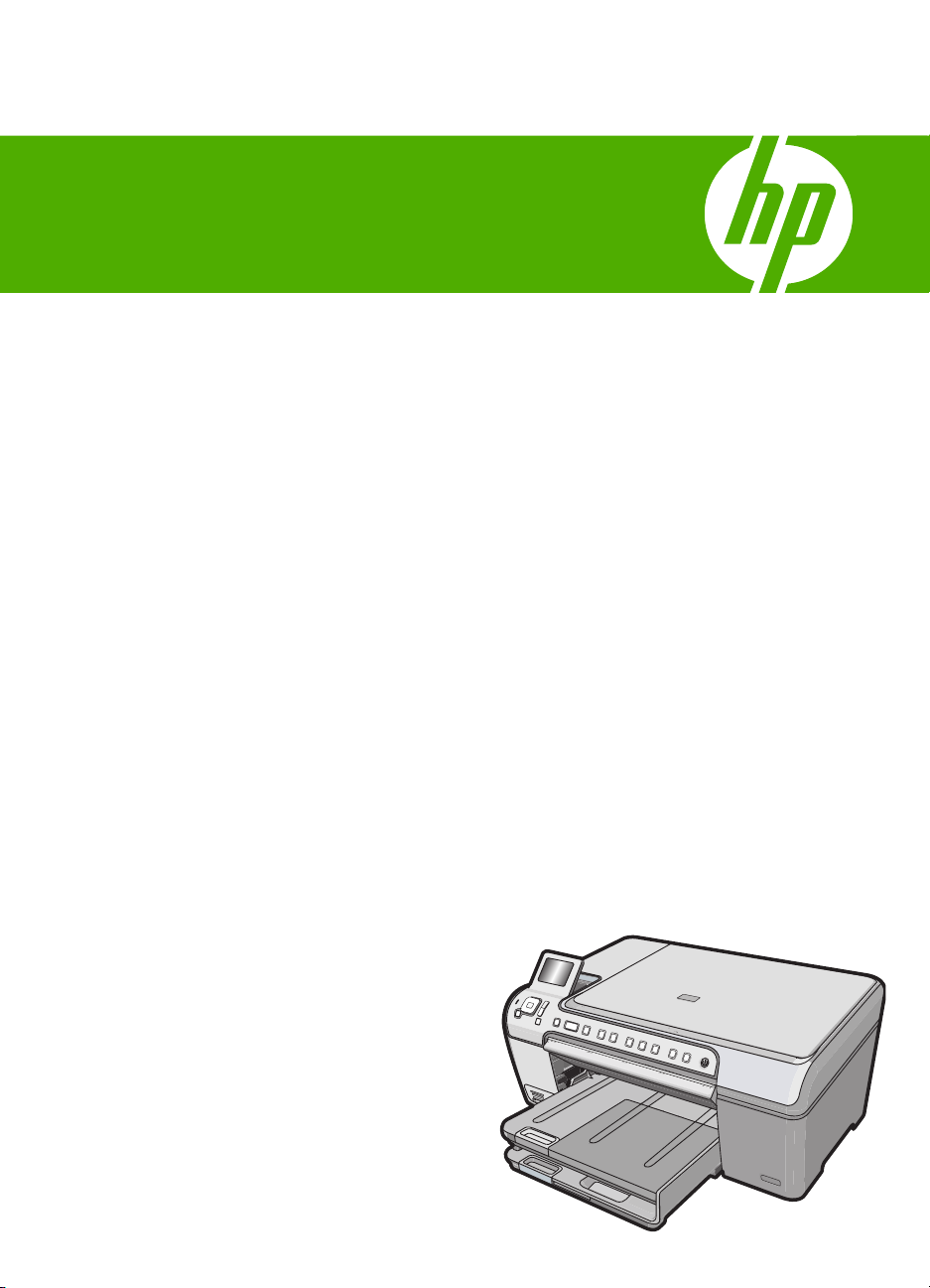
HP Photosmart C5200 All-in-One series
Grundläggande handbok
Peruskäyttöopas
Grunnleggende veiledning
Grundlæggende vejledning
Page 2
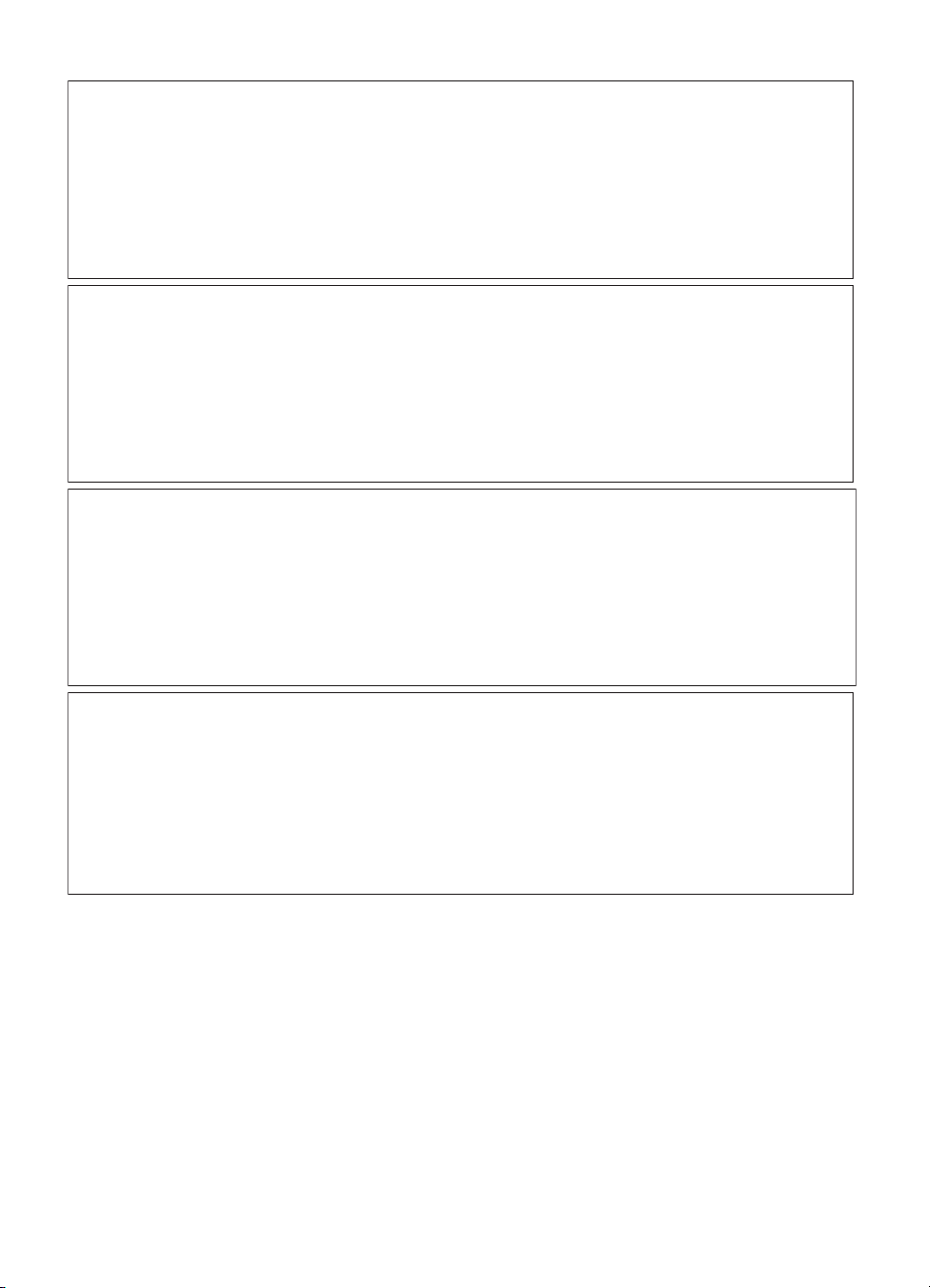
Meddelanden från Hewlett-Packard
Informationen i detta dokument kan ändras utan föregående meddelande.
Med ensamrätt. Reproduktion, anpassning eller översättning av detta material är förbjuden utan föregående skriftligt tillstånd från Hewlett-Packard,
förutom vad som tillåts enligt lagen om upphovsrätt. De enda garantierna för HP:s produkter och tjänster är de som finns i de uttryckliga garantierna
som medföljer produkterna och tjänsterna. Ingenting i det här dokumentet ska tolkas som en ytterligare garanti. HP ansvarar inte för tekniska eller
redaktionella fel eller utelämnanden i detta dokument.
© 2007 Hewlett-Packard Development Company, L.P.
Windows, Windows 2000 och Windows XP är registrerade varumärken som tillhör Microsoft Corporation.
Windows Vista är antingen ett registrerat varumärke eller ett varumärke som tillhör Microsoft Corporation i USA och/eller andra länder.
Intel och Pentium är varumärken eller registrerade varumärken som tillhör Intel Corporation eller dess dotterbolag i USA och andra länder.
Hewlett-Packard Companyn ilmoitukset
Tämän asiakirjan tiedot voivat muuttua ilman erillistä ilmoitusta.
Kaikki oikeudet pidätetään. Tämän materiaalin kopioiminen, sovittaminen tai kääntäminen on kiellettyä ilman Hewlett-Packard-yhtiön kirjallista
ennakkolupaa, lukuun ottamatta tekijänoikeuslain sallimia tapoja. Ainoat HP:n tuotteita ja palveluja koskevat takuut mainitaan erikseen kyseisten
tuotteiden ja palveluiden mukana toimitettavissa takuuehdoissa. Mikään tässä asiakirjassa mainittu ei ole lisätakuu. HP ei vastaa tekstin teknisistä tai
toimituksellisista virheistä tai puutteista.
© 2007 Hewlett-Packard Development Company, L.P.
Windows, Windows 2000 ja Windows XP ovat Microsoft Corporationin Yhdysvalloissa rekisteröimiä tavaramerkkejä.
Windows Vista on rekisteröity tavaramerkki tai Microsoft Corporationin tavaramerkki Yhdysvalloissa ja/tai muissa maissa.
Intel ja Pentium ovat Intel Corporationin tai sen tytäryhtiöiden tavaramerkkejä tai rekisteröityjä tavaramerkkejä Yhdysvalloissa ja muissa maissa.
Merknader fra Hewlett-Packard Company
Informasjonen i dette dokumentet kan endres uten varsel.
Med enerett. Gjengivelse, tilpasning eller oversettelse av dette materialet er ikke tillatt uten at det først er innhentet skriftlig tillatelse fra
Hewlett-Packard, med unntak av det som er tillatt i henhold til lover om opphavsrett. De eneste garantiene for HPs produkter og tjenester er angitt i
den uttrykte garantien som følger med slike produkter og tjenester. Ingenting i dette dokumentet kan tolkes som en tilleggsgaranti. HP er ikke
erstatningsansvarlig for tekniske eller andre typer feil eller utelatelser i dette dokumentet.
© 2007 Hewlett-Packard Development Company, L.P.
Windows, Windows 2000 og Windows XP er registrerte varemerker i USA for Microsoft Corporation.
Windows Vista er enten et registrert varemerke eller varemerke for Microsoft Corporation i USA og/eller andre land.
Intel og Pentium er varemerker eller registrerte varemerker for Intel Corporation eller dets datterselskaper i USA og andre land.
Meddelelser fra Hewlett-Packard Company
Oplysningerne i dette dokument kan ændres uden forudgående varsel.
Alle rettigheder forbeholdes. Gengivelse, tilpasning eller oversættelse af dette materiale er ikke tilladt uden forudgående skriftlig tilladelse fra
Hewlett-Packard, undtagen i det omfang, det er tilladt under loven om ophavsret. De eneste garantier for HP-produkter og -tjenester findes i den
udtrykkelige garantierklæring, der følger med de pågældende produkter og tjenester. Intet heri må fortolkes som værende en yderligere garanti. HP
er ikke ansvarlig for evt. tekniske eller redaktionelle fejl eller udeladelser heri.
© 2007 Hewlett-Packard Development Company, L.P.
Windows, Windows 2000 og Windows XP er amerikanske registrerede varemærker tilhørende Microsoft Corporation.
Windows Vista er enten et registreret varemærke eller et varemærke tilhørende Microsoft Corporation i USA og/eller andre lande/områder.
Intel og Pentium er varemærker eller registrerede varemærker tilhørende Intel Corporation eller dets datterselskaber i USA og andre lande.
Page 3
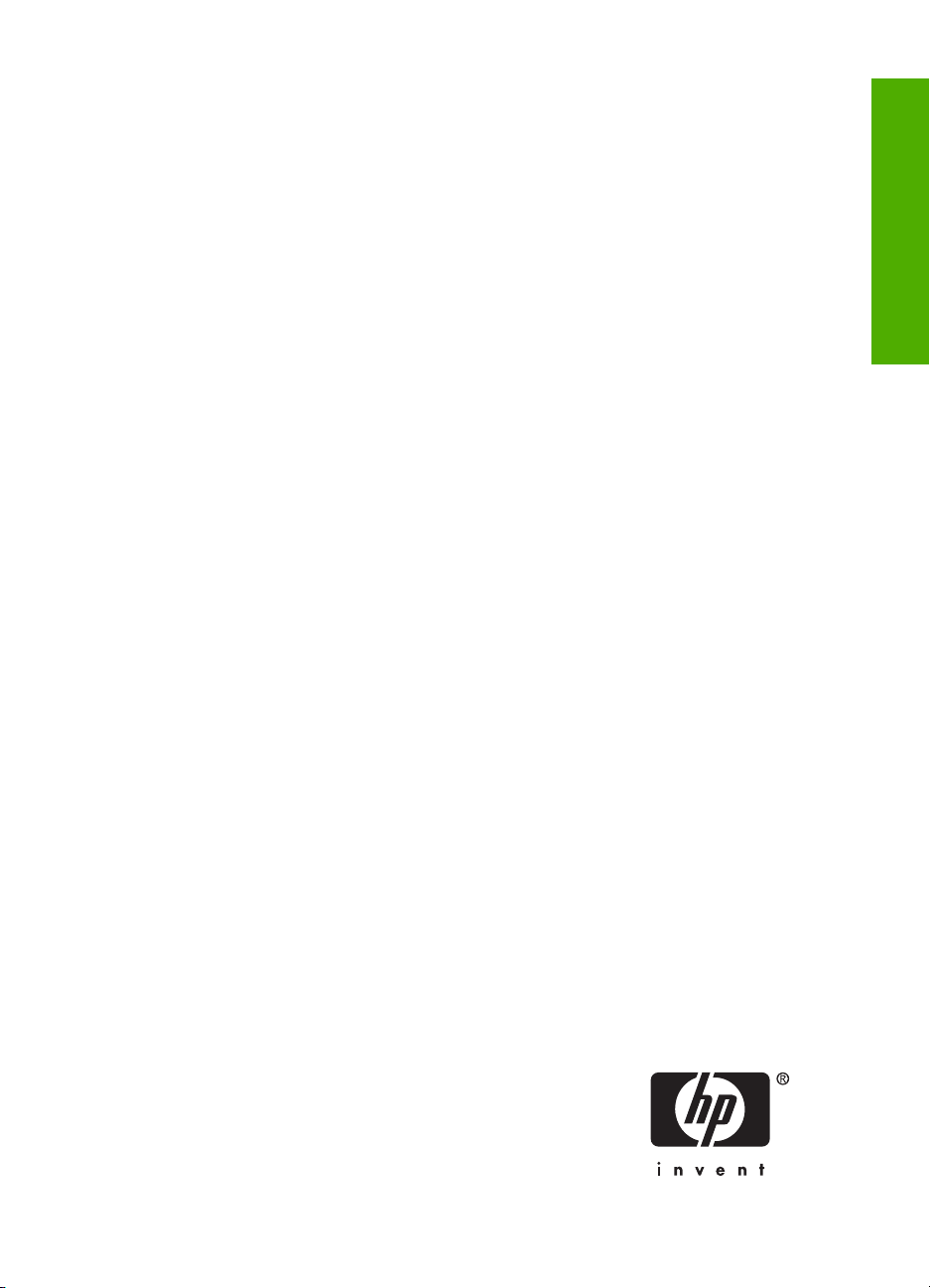
HP Photosmart C5200
All-in-One series
Grundläggande handbok
Svenska
Page 4
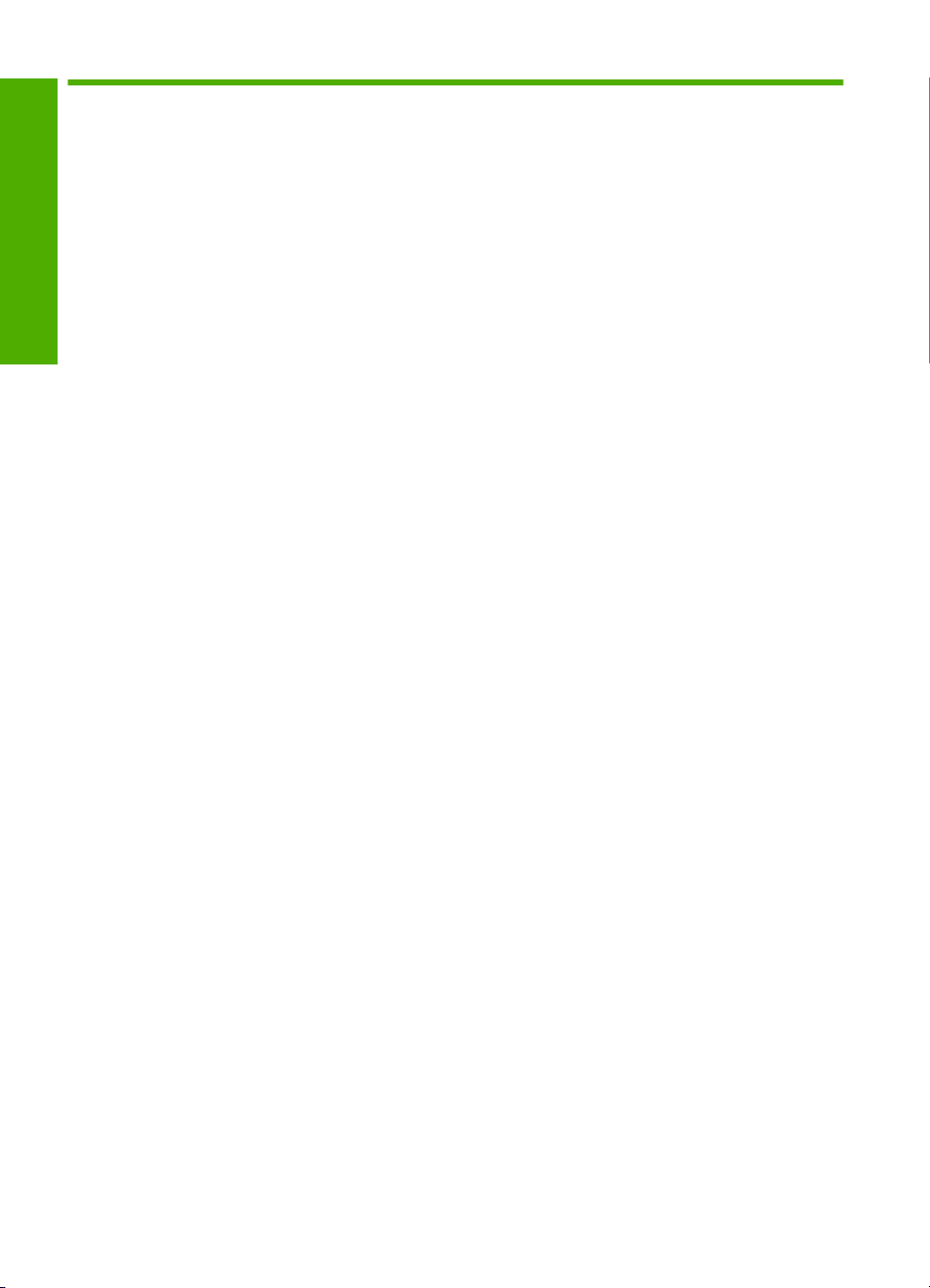
Innehåll
1 HP All-in-One översikt
Översikt över HP All-in-One........................................................................................................5
Svenska
Funktioner på kontrollpanelen....................................................................................................6
Söka mer information..................................................................................................................7
Fylla på original och papper.......................................................................................................8
Undvika papperstrassel ...........................................................................................................10
Skriva ut direkt på en CD/DVD.................................................................................................10
Visa, välja och skriva ut foton...................................................................................................12
Skanna en bild..........................................................................................................................13
Göra en kopia...........................................................................................................................14
Byta ut bläckpatronerna............................................................................................................14
Rengöra HP All-in-One.............................................................................................................17
2 Felsökning och support
Avinstallera och installera om programvaran...........................................................................19
Felsökning av maskinvaruinstallation.......................................................................................19
Åtgärda papperstrassel............................................................................................................22
Felsökning vid utskrift på CD/DVD...........................................................................................22
Felsökning av bläckpatronen....................................................................................................25
Supportprocess........................................................................................................................26
3 Teknisk information
Systemkrav...............................................................................................................................27
Produktspecifikationer..............................................................................................................27
Information om Energy Star®...................................................................................................27
Bläckpatronens kapacitet.........................................................................................................28
Bestämmelser...........................................................................................................................28
Garanti......................................................................................................................................29
4 HP Photosmart C5200 All-in-One series
Page 5
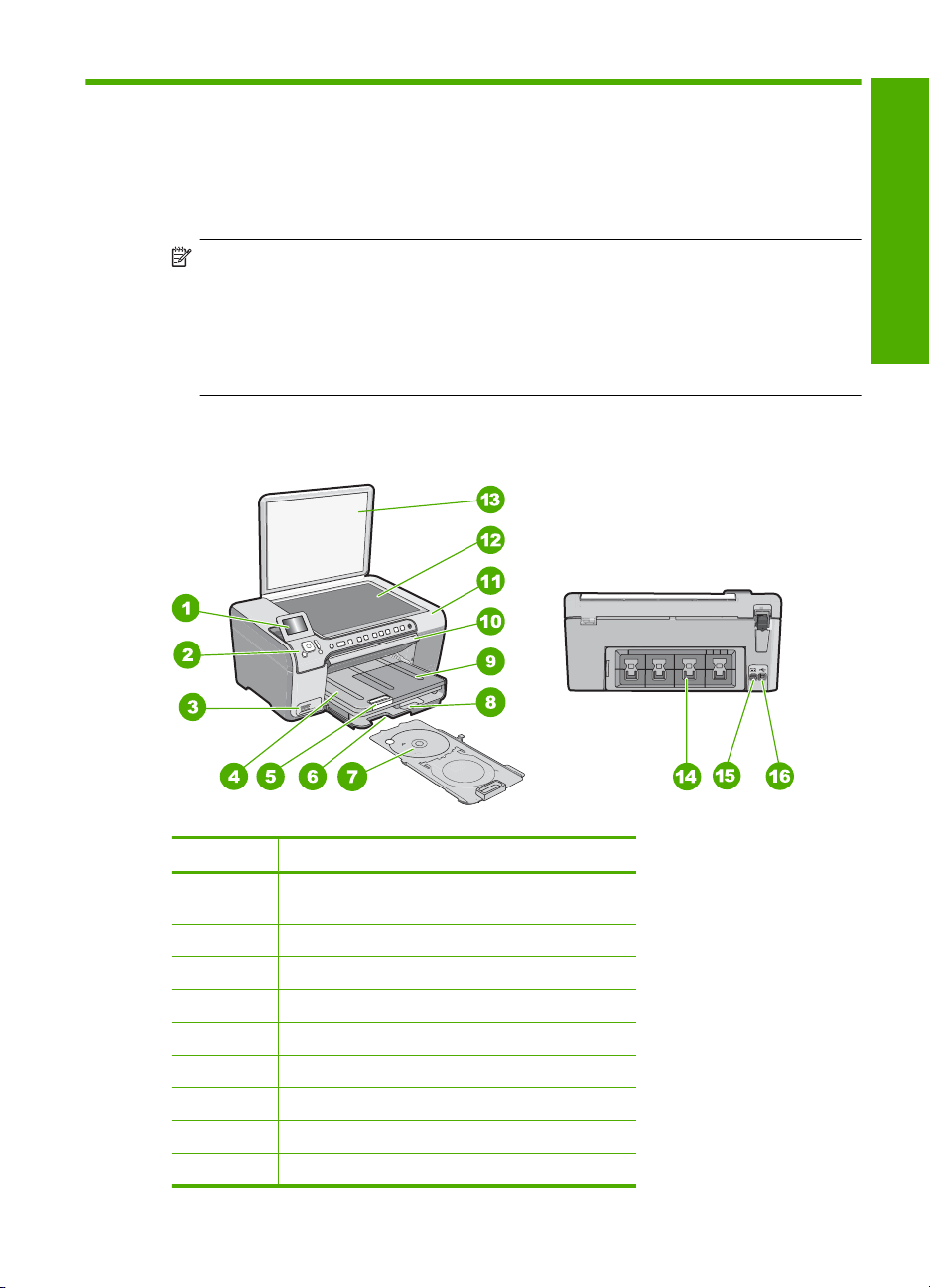
1 HP All-in-One översikt
Du kan använda HP All-in-One för att snabbt och enkelt utföra olika uppgifter, t.ex. göra
en kopia, skanna dokument eller skriva ut foton från ett minneskort. Du kan använda
många av funktionerna i HP All-in-One direkt från kontrollpanelen, utan att starta datorn.
Anmärkning Den här handboken ger en introduktion till grundläggande användning
och felsökning. Den innehåller också information om hur du kontaktar HP:s support
och hur du beställer förbrukningsmaterial.
I direkthjälpen finns detaljerade beskrivningar av alla egenskaper och funktioner,
inklusive programmet HP Photosmart som levererades tillsammans med
HP All-in-One.
Översikt över HP All-in-One
Svenska
Siffra Beskrivning
1 Kontrollpanelens grafikfönster (kallas även
fönster)
2 Kontrollpanel
3 Minneskortsplatser och fotolampa
4 Utmatningsfack
5 Stöd för pappersfack
6 Förvaringsutrymme för CD/DVD-hållare
7 CD/DVD-hållare
8 Huvudfack (kallas även inmatningsfack)
9 Fotofack
HP All-in-One översikt 5
Page 6
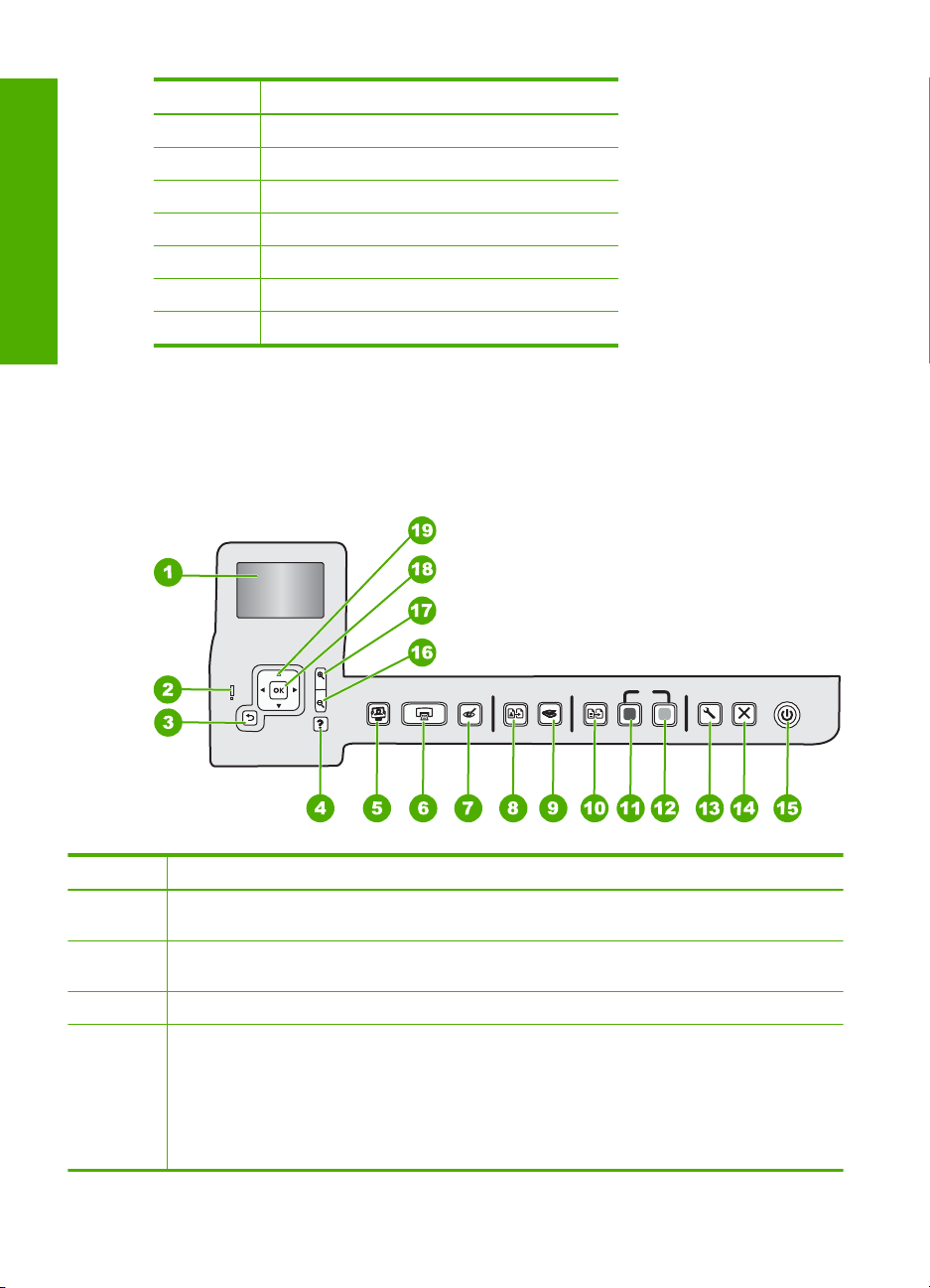
Kapitel 1
(fortsättning)
Siffra Beskrivning
10 CD/DVD-lucka
11 Lucka till bläckpatron
12 Glas
13 Lock
14 Bakre lucka
Svenska
15 Strömanslutning
16 Bakre USB-port
* Använd bara med den nätadapter som levererats av HP.
*
Funktioner på kontrollpanelen
Följande diagram och tabell ger en snabbreferens till funktionerna på kontrollpanelen på
HP All-in-One.
Siffra Namn och beskrivning
1 Visa: Visar menyer, foton och meddelanden. Kontrollpanelfönstret kan lyftas upp och vinklas
2 Color graphics display (Varningslampa): Visar att ett problem har inträffat. Mer information
3 Bakåt: Återgår till föregående skärmbild i teckenfönstret.
4 Hjälp: Öppnar Help (Hjälp)-menyn i teckenfönstret så att du kan välja ett ämne och lära dig mer
6 HP Photosmart C5200 All-in-One series
så att det syns bättre.
finns i grafikfönstret.
om det. Om du i vänteläget trycker på Hjälp visas en meny över ämnen som användaren kan
få hjälp med. Beroende på vilket avsnitt du väljer visas det antingen i grafikfönstret eller på
datorns skärm. När du visar fönster i annat än viloläge leder knappen Hjälp till kontextberoende
hjälp.
Om du i vänteläget trycker på Hjälp visas en meny över ämnen som användaren kan få hjälp
med. När du visar fönster i annat än viloläge leder knappen Hjälp till kontextberoende hjälp.
Page 7
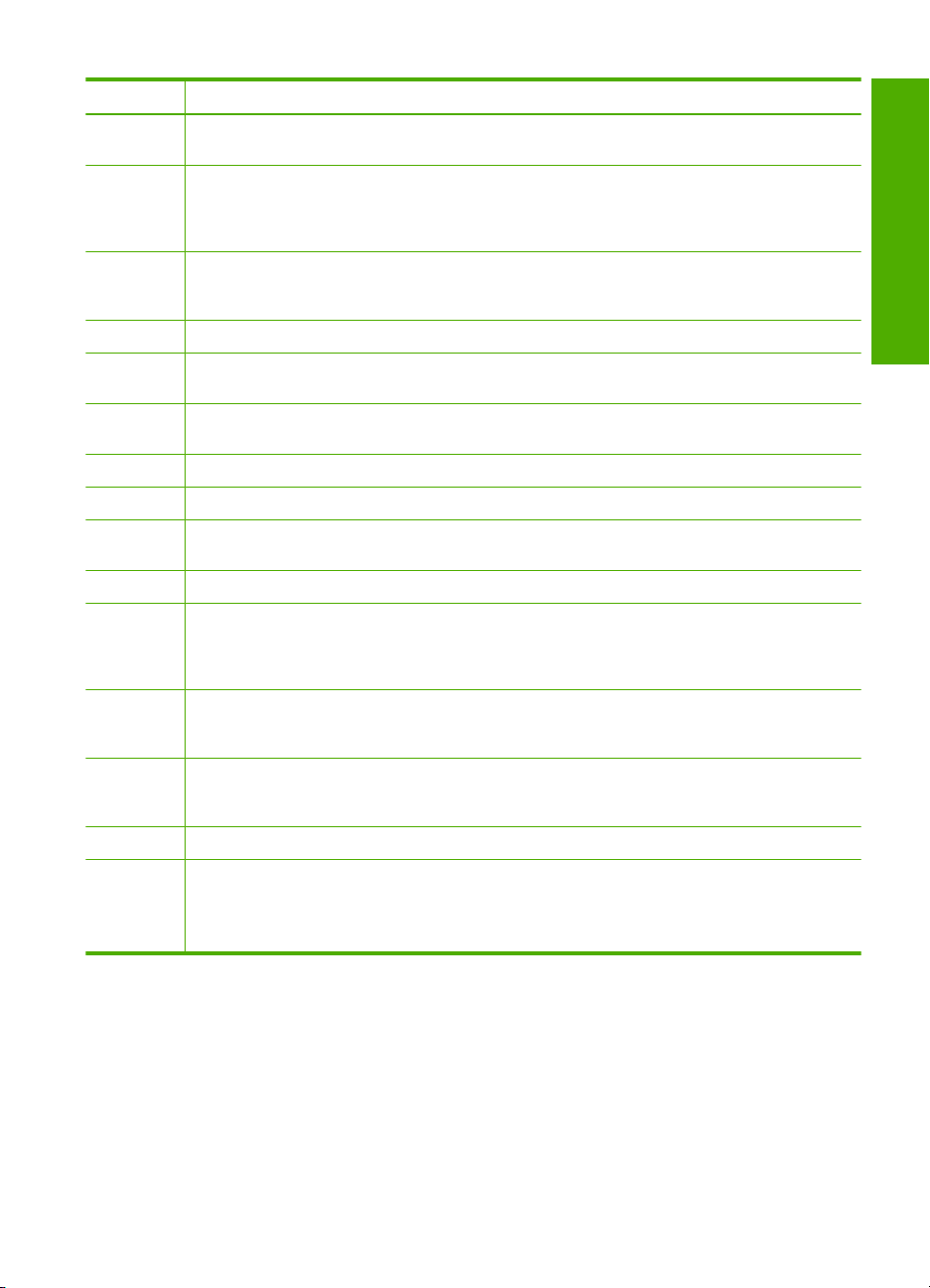
(fortsättning)
Siffra Namn och beskrivning
5 Fotomenyn: Startar Photosmart Express-menyn, där du kan skriva ut, spara, redigera och
dela foton.
6 Skriv ut foton: Beroende på om du når dina foton från menyn View (Visa), Print (Skriv ut) eller
Create (Skapa) visar knappen Skriv ut foton fönstret Print Preview (Förhandsgranska) eller
skriver ut eventuella markerade foton. Om inga foton är markerade får du en fråga om du vill
skriva ut alla foton på kortet.
7 Borttagning av röda ögon: Slår på eller stänger av funktionen Borttagning av röda ögon.
Funktionen är avstängd som standard. När funktionen är aktiv korrigerar HP All-in-One
automatiskt röda ögon i det foto som visas i fönstret.
8 Skriv ut: Låter dig göra en kopia av ett originalfoto som är placerat på glaset.
9 Skanningsmenyn: Öppnar Scan Menu (Skanningsmenyn) där du kan välja en destination för
skanningen.
10 Kopieringsmenyn: Öppnar Kopieringsmenyn där du kan välja kopieringsalternativ,
exempelvis antal kopior, pappersstorlek och papperstyp.
11 Starta kopiering Svart: Startar svartvit kopiering.
12 Starta kopiering Färg: Startar färgkopiering.
13 Inställningar: Menyn Inställningar tillhandahåller olika rapporter, enhetsinställningar och
underhållsfunktioner.
14 Avbryt: Avbryter den aktuella åtgärden.
15 På: Slår på och stänger av HP All-in-One. När HP All-in-One är avstängd drar den fortfarande
ström, även om förbrukningen är minimal. Du kan ytterligare minska strömtillförseln genom att
hålla ned knappen På i 3 sekunder. Då ställs enheten in i läget standby/av. Om du vill koppla
bort strömmen helt stänger du av HP All-in-One och drar ur strömsladden.
16 Zooma ut - (förstoringsglassymbol): Zoomar ut så att mer av ett foto visas. Om du trycker på
den här knappen när 100% av ett foto visas i fönstret tillämpas funktionen Fit to Page
(Sidanpassa) automatiskt på fotot.
17 Zooma in + (förstoringsglassymbol): Zoomar in så att bilden i teckenfönstret förstoras. Du kan
också använda den här knappen tillsammans med pilarna på styrplattan för att justera den
beskärningsruta som används vid utskrift.
18 OK: Väljer en meny, en inställning, ett värde eller ett foto i fönstret.
19 Navigeringsknapp: Låter dig bläddra igenom olika menyalternativ med hjälp av uppåt-, nedåt-,
vänster- och högerpilen.
Om du zoomar in ett foto kan du även använda pilknapparna för att panorera kring fotot och
välja ett annat område som du vill skriva ut.
Svenska
Söka mer information
Det finns flera informationskällor, både tryckta och i digitalt format, med information om
hur du konfigurerar och använder HP All-in-One.
Söka mer information 7
Page 8
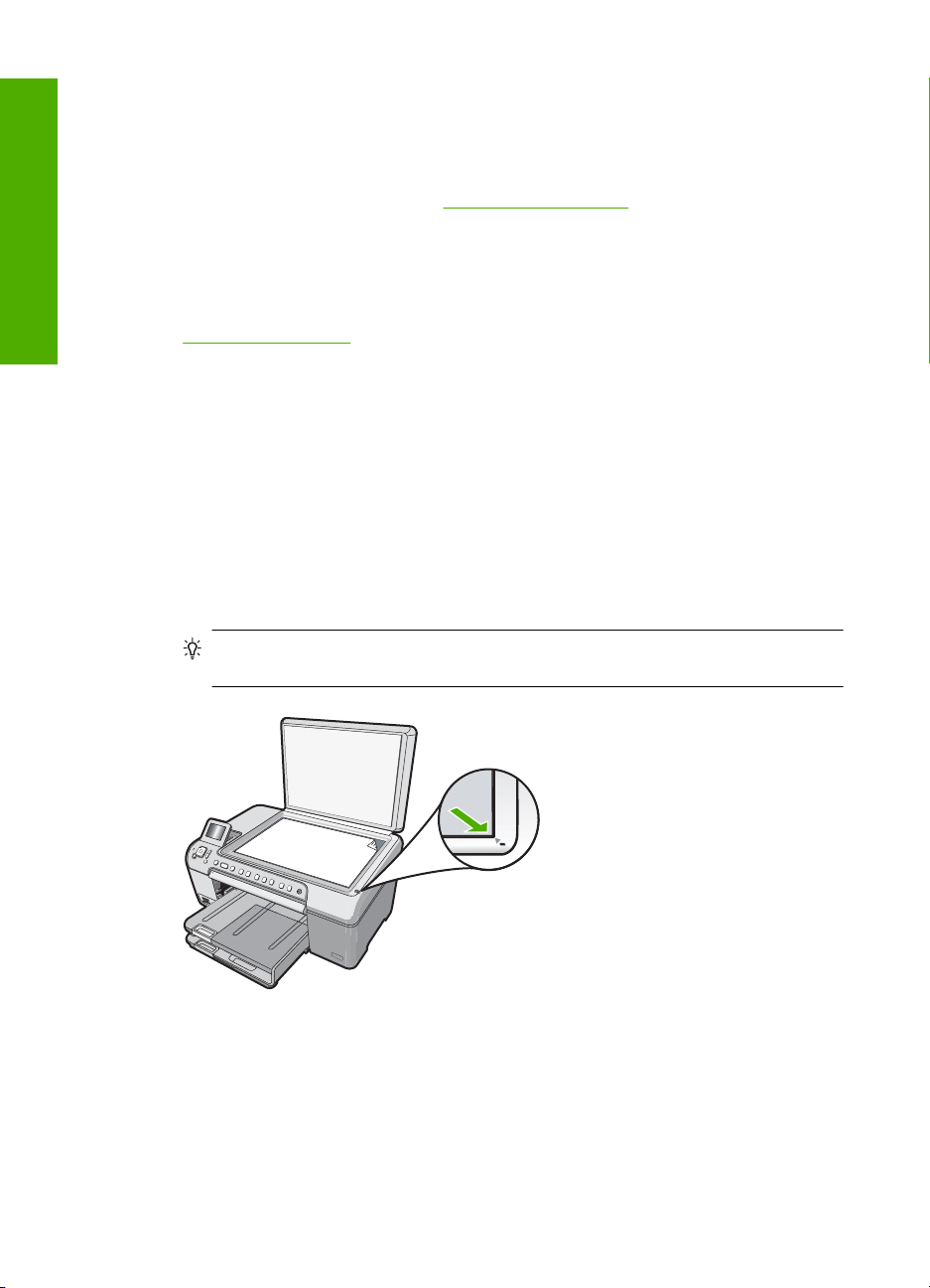
Kapitel 1
• Installationshandbok
Installationshandboken innehåller instruktioner för hur du installerar och konfigurerar
HP All-in-One samt hur du installerar tillhörande programvara. Det är viktigt att du går
igenom stegen i installationshandboken i rätt ordning.
Om du får problem under installationen, läs avsnittet om felsökning i sista delen av
installationshandboken, eller se ”
handboken.
• Direkthjälp
Svenska
Direkthjälpen innehåller detaljerade anvisningar om funktionerna på HP All-in-One
som inte beskrivs i den här användarhandboken, bland annat funktioner som endast
är tillgängliga när du använder programmet du installerade med HP All-in-One.
•
www.hp.com/support
Om du har en Internet-anslutning kan du få hjälp och support från HP:s webbplats.
På webbplatsen finns teknisk support, drivrutiner, material och
beställningsinformation.
Fylla på original och papper
Du kan kopiera eller skanna pappersstorlekar upp till Letter eller A4 genom att lägga
originalen på glaset.
Så här lägger du ett original på skannerglaset
1. Lyft på locket till HP All-in-One.
2. Lägg originalfotot med trycksidan nedåt i det främre, högra hörnet av glaset.
Felsökning och support” på sidan 19 i den här
Tips Om du behöver mer hjälp om att lägga i original kan du följa de markeringar
som är ingraverade utmed glasets kant.
3. Stäng locket.
Fylla på fullstorlekspapper
1. Lyft upp utmaningsfacket när du ska fylla på papper i huvudfacket.
2. Skjut pappersledaren till det yttersta läget.
8 HP Photosmart C5200 All-in-One series
Page 9
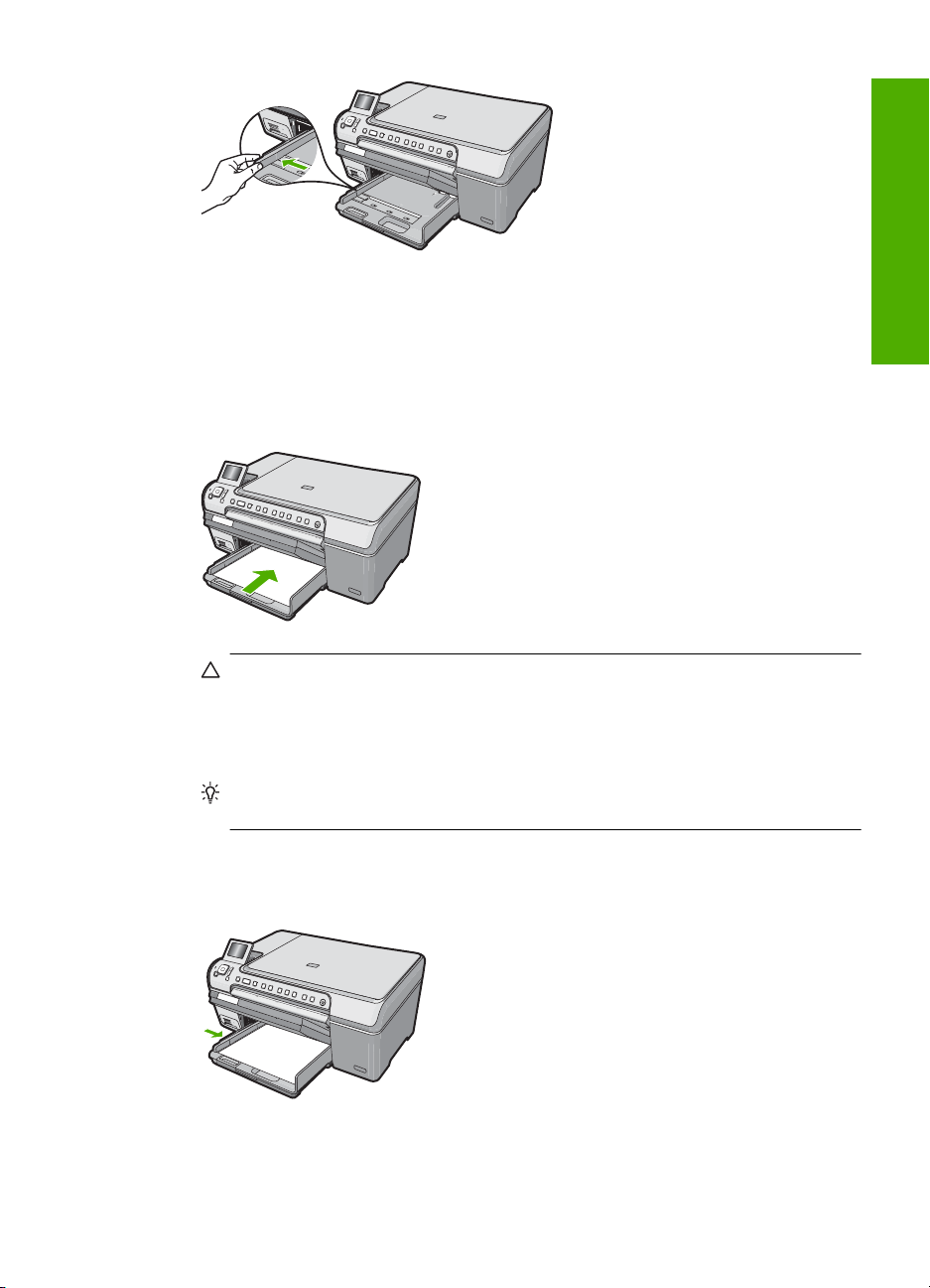
3. Slå en pappersbunt lätt mot en plan yta så att kanterna blir jämna och kontrollera
sedan följande:
• Kontrollera att papperet inte har revor, damm, veck eller böjda kanter.
• Se till att alla papper i bunten har samma storlek och typ.
4. Lägg i pappersbunten i huvudfacket med kortsidan framåt och utskriftssidan nedåt.
Skjut in bunten tills det tar stopp.
Viktigt Se till att HP All-in-One är i viloläge när du fyller på papper i huvudfacket.
Om HP All-in-One använder bläckpatronerna eller på annat sätt är upptagen med
en åtgärd, kanske inte pappersstoppet inuti enheten är på rätt plats. Tryck inte in
pappersbunten för långt, då finns det risk för att tomma sidor matas ut på
HP All-in-One.
Tips Om du använder brevpapper lägger du i överdelen av papperet först med
utskriftssidan nedåt.
5. Tryck ihop pappersledaren för bredd mot papperets kant.
Fyll inte på huvudfacket för mycket. Se till att pappersbunten får plats i huvudfacket
och att bunten inte är högre än överdelen av pappersledaren för längd.
Svenska
Fylla på original och papper 9
Page 10
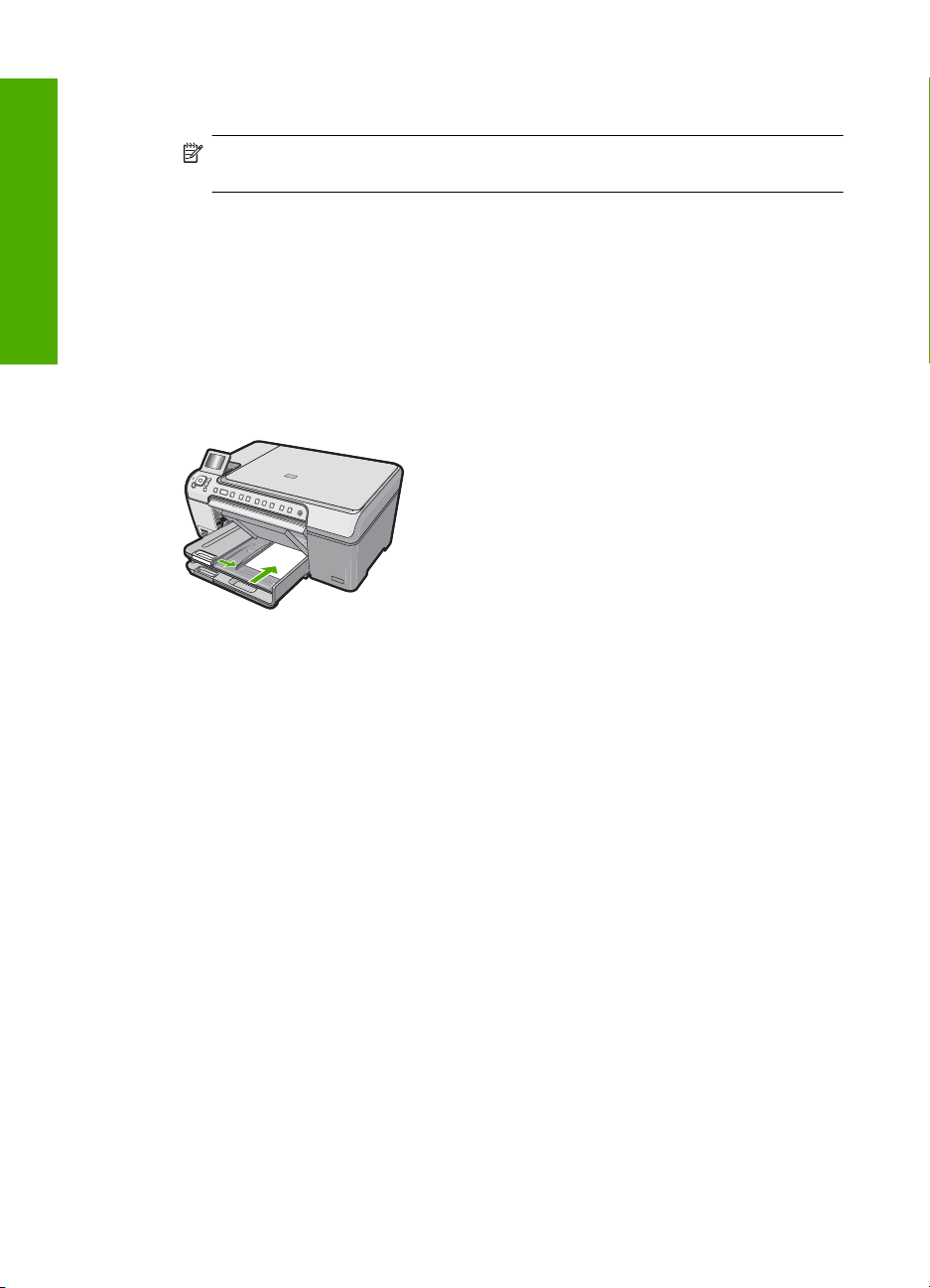
Svenska
Kapitel 1
6. Fäll ned utmatningsfacket.
7. Dra pappersstödet mot dig så långt det går.
Anmärkning Låt pappersstödet vara infällt när du använder papper av Legal-
storlek.
Så här fyller du på 13 x 18 cm fotopapper i fotofacket
1. Om du lyfter på utmatningsfacket kan du lägga i fotopapper i fotofacket.
2. Lägg fotopappersbunten i fotofacket med kortsidan framåt och utskriftssidan nedåt.
Skjut in bunten tills det tar stopp.
Om det fotopapper som du använder har perforerade flikar fyller du på fotopapperet
så att flikarna hamnar närmast dig.
3. Skjut reglaget för pappersbredd mot bunten med fotopapper tills det tar stopp.
Överfyll inte fotofacket. Se till så att fotopappersbunten får plats i fotofacket och att
den inte är högre än överdelen av reglaget för papperslängd.
4. Fäll ned fotofacket.
Undvika papperstrassel
Så här kan du undvika papperstrassel:
• Låt inte utskrivna papper ligga kvar i utmatningsfacket.
• Förhindra att papperet blir skrynkligt eller böjt genom att förvara allt material plant i
en förslutningsbar förpackning.
• Kontrollera att papperet i inmatningsfacket ligger plant och att kanterna inte är böjda
eller trasiga.
• Blanda inte olika papperstyper och pappersstorlekar i inmatningsfacket. Hela
pappersbunten i inmatningsfacket måste vara av samma storlek och typ.
• Tryck ihop pappersledaren för bredd så att den ligger tätt mot pappersbunten. Se till
att pappersledaren för bredd inte böjer pappret.
• Skjut inte in papperet för långt i inmatningsfacket.
• Använd papperstyper som rekommenderas för HP All-in-One.
Skriva ut direkt på en CD/DVD
1. Använd det program som medföljde HP All-in-One för att skapa och skriva ut en CD/
DVD-etikett.
2. När du ombeds göra det ska du försiktigt ta bort den CD/DVD-hållare som medföljde
HP All-in-One.
CD/DVD-hållaren förvaras under huvudmagasinet.
10 HP Photosmart C5200 All-in-One series
Page 11
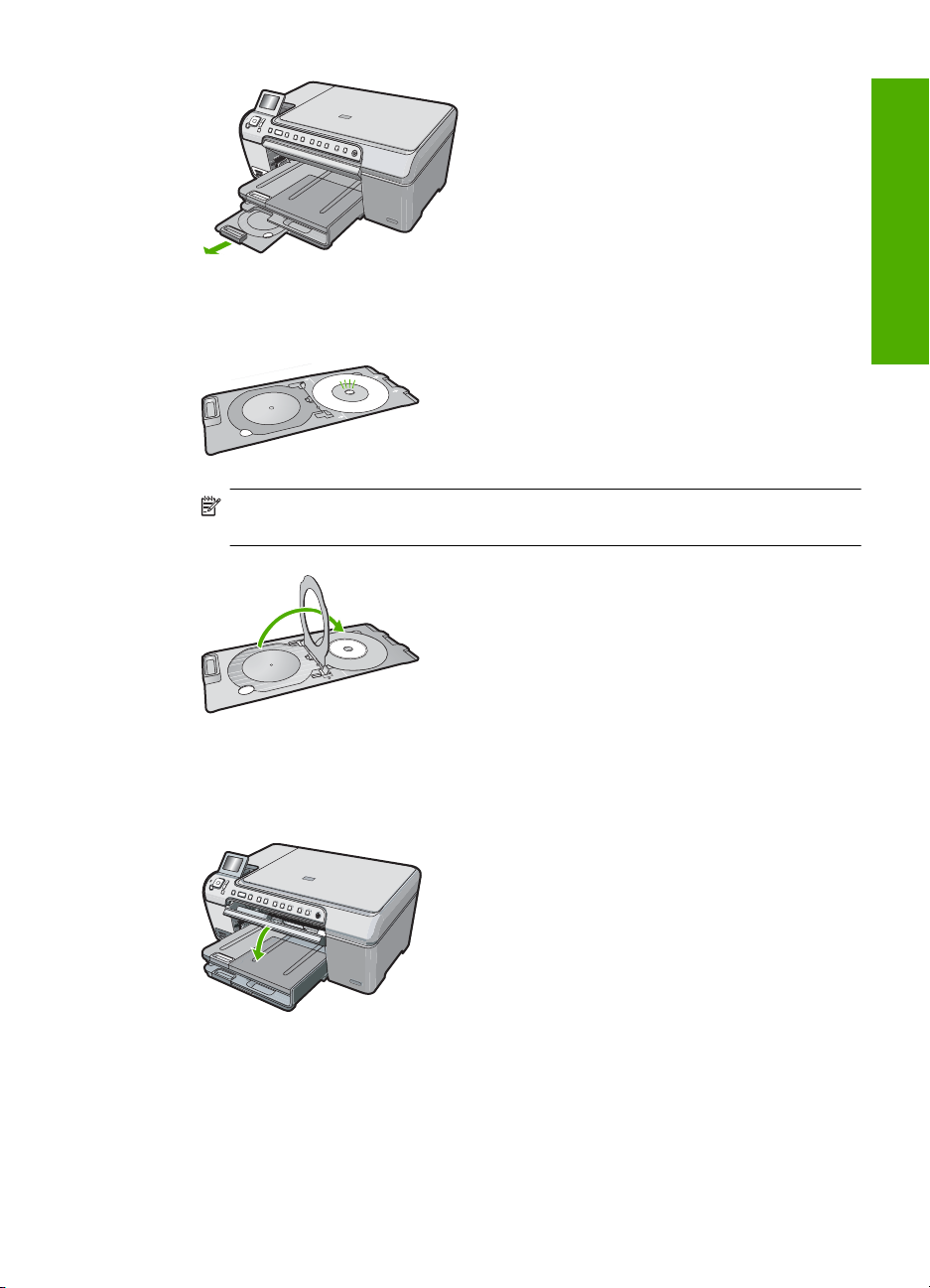
3. Sätt fast de skrivbara medierna i CD/DVD-hållaren med den skrivbara sidan uppåt.
CD/DVD-skivan ska placeras på ringen i änden av hållaren med pilarna.
Anmärkning Om du använder en mindre skiva, ska du trycka fast den med
ringen på CD/DVD-hållaren.
4. Fäll ned CD/DVD-luckan så att du kommer åt CD/DVD-facket.
CD/DVD-luckan sitter alldeles nedanför kontrollpanelen. När den är nedfälld vilar CD/
DVD-facket ovanpå utmatningsfacket.
Svenska
5. Tryck in CD/DVD-hållaren i HP All-in-One tills linjerna på CD/DVD-hållaren
sammanfaller med de vita linjerna i CD/DVD-facket.
Skriva ut direkt på en CD/DVD 11
Page 12
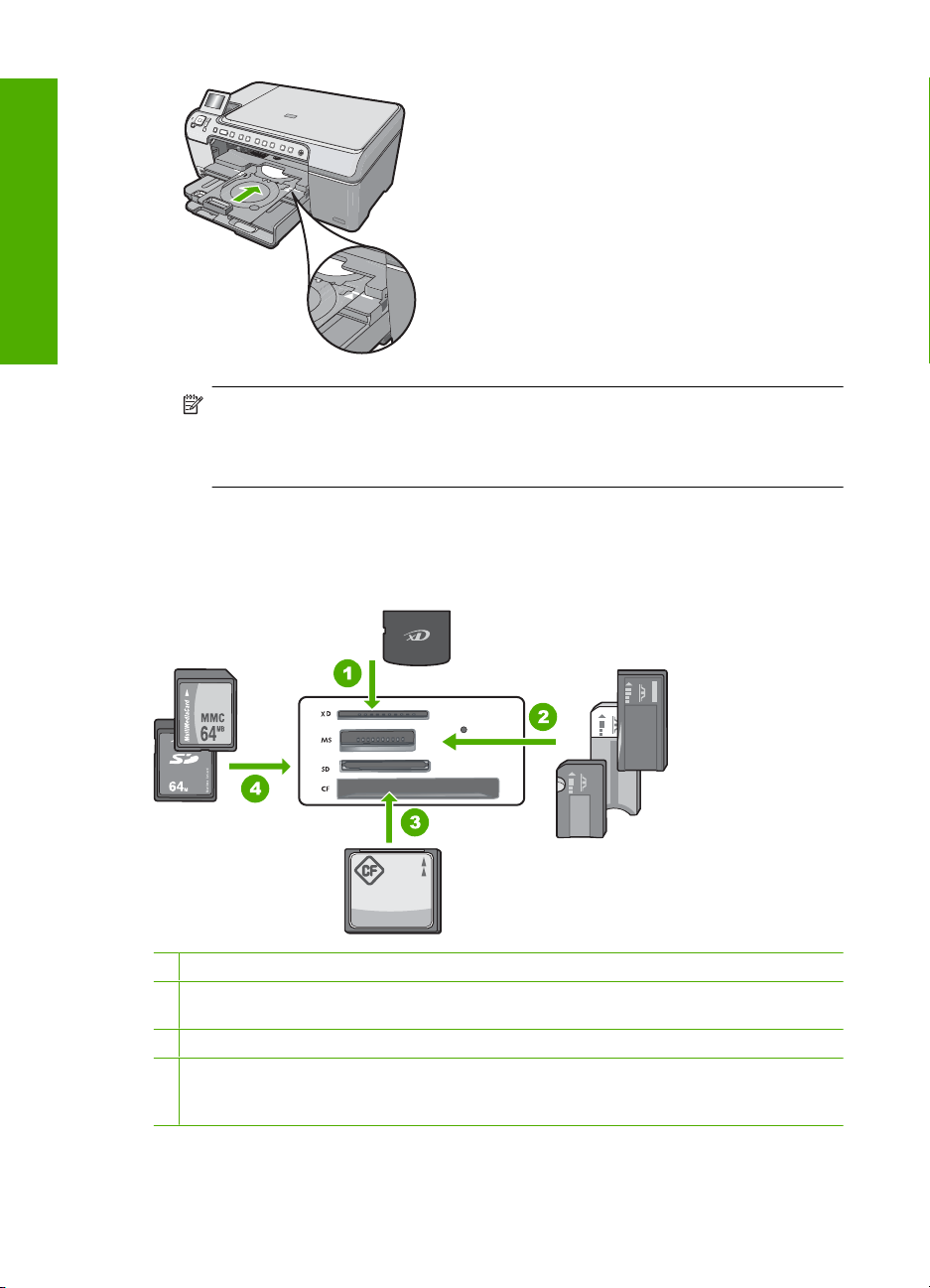
Kapitel 1
Svenska
Anmärkning HP All-in-One drar in CD/DVD-hållaren medan den skriver ut på
skivan. CD/DVD-hållaren kan sticka ut ungefär 7,5 cm på enhetens baksida. Om
HP All-in-One är placerad nära en vägg ska du flytta den minst 7,5 cm från
väggen.
Visa, välja och skriva ut foton
Du kan visa och välja foton på ditt minneskort innan eller medan du skriver ut dem.
1 xD-Picture Card
2 Memory Stick, Memory Stick Pro, Memory Stick Select, Memory Stick Magic Gate, Memory
Stick Duo eller Duo Pro (adapter som tillval) eller Memory Stick Micro (adapter krävs)
3 CompactFlash (CF) typ I och II
4 Secure Digital (SD), Secure Digital Mini (adapter krävs), Secure Digital High Capacity (SDHC),
MultiMediaCard (MMC), MMC Plus, MMC Mobile (RS-MMC; adapter krävs), TransFlash
MicroSD Card eller Secure MultiMedia Card
12 HP Photosmart C5200 All-in-One series
Page 13
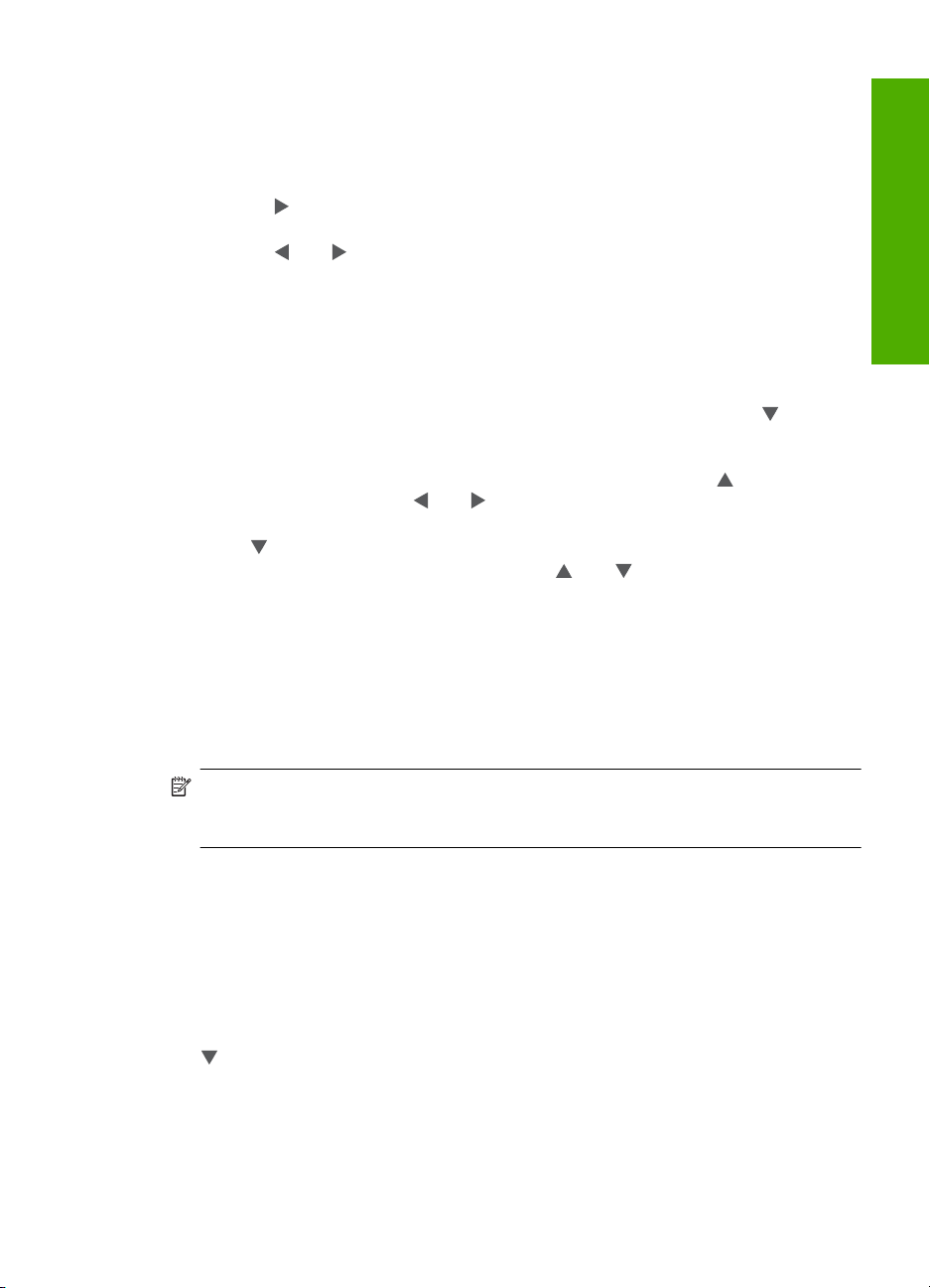
Så här visar och väljer du foton
1. Sätt minneskortet i rätt kortplats på HP All-in-One.
Menyn för Photosmart Express visas och det senast tagna fotot visas i fönstret.
2. Lägg i fotopapper upp till storleken 13 x 18 cm i fotofacket eller fullstort fotopapper i
huvudmagasinet.
3. Tryck på
Fönstret View Photos (Visa foton) visas.
4. Tryck på
5. När miniatyren av det foto du vill visa är markerad trycker du på OK.
6. När fotot visas ensamt i fönstret trycker du på OK en gång till.
Fönstret Photo Options (Fotoalternativ) visas.
7. Med Print Preview (Förhandsgranska) markerat trycker du på OK.
Fönstret Print Preview (Förhandsgranska) visas. Där kan du se hur fotot kommer att
se ut när du skriver ut det.
8. Om du vill välja andra foton som ska visas och skrivas ut trycker du på
markera Add More (Lägg till fler), trycker på OK och upprepar steg 4-6.
När skärmen Add Photos (Lägg till foton) väl visas är det snabbaste sättet att välja
flera foton (om du inte behöver kunna redigera dem) att trycka på
foto och därefter trycka på
9. (Valfritt) Om du vill kontrollera och/eller ändra någon av utskriftsinställningarna trycker
du på
10. Om du vill skriva ut fotot/fotona använder du
(Skriv ut nu) (eller trycker på knappen Skriv ut foton på kontrollpanelen).
Ett fönster med utskriftsstatus visar antalet sidor som ska skrivas ut och hur lång tid
utskriften beräknas ta.
tills View (Visa) visas och tryck sedan på OK.
eller om du vill bläddra igenom miniatyrerna av dina foton.
för att
och markera ett
eller för att bläddra igenom och välja fler foton.
för att markera Settings (Inställningar) och trycker sedan på OK.
eller för att markera Print Now
Svenska
Skanna en bild
Du kan starta skanningen från datorn eller från kontrollpanelen på HP All-in-One. I det
här avsnittet förklaras hur du skannar enbart från kontrollpanelen på HP All-in-One.
Anmärkning Du kan också använda det program som du installerade tillsammans
med HP All-in-One för att skanna bilder. Med detta program kan du redigera en
skannad bild och skapa specialprojekt med den skannade bilden.
Skanna ett original till en dator
Du kan skanna original på glaset från kontrollpanelen.
Så här skannar du till en dator
1. Lägg originalfotot med trycksidan nedåt i det främre, högra hörnet av glaset.
2. Tryck på Skanningsmenyn.
3. Tryck på OK om du vill skicka skanningen till standardprogrammet, eller tryck på
för att välja ett annat program och tryck sedan på OK.
En förhandsgranskning av den skannade bilden visas på datorn, där du kan redigera
den.
4. Gör ändringar i förhandsgranskninngen och klicka på Godkänn när du är klar.
Skanna en bild 13
Page 14
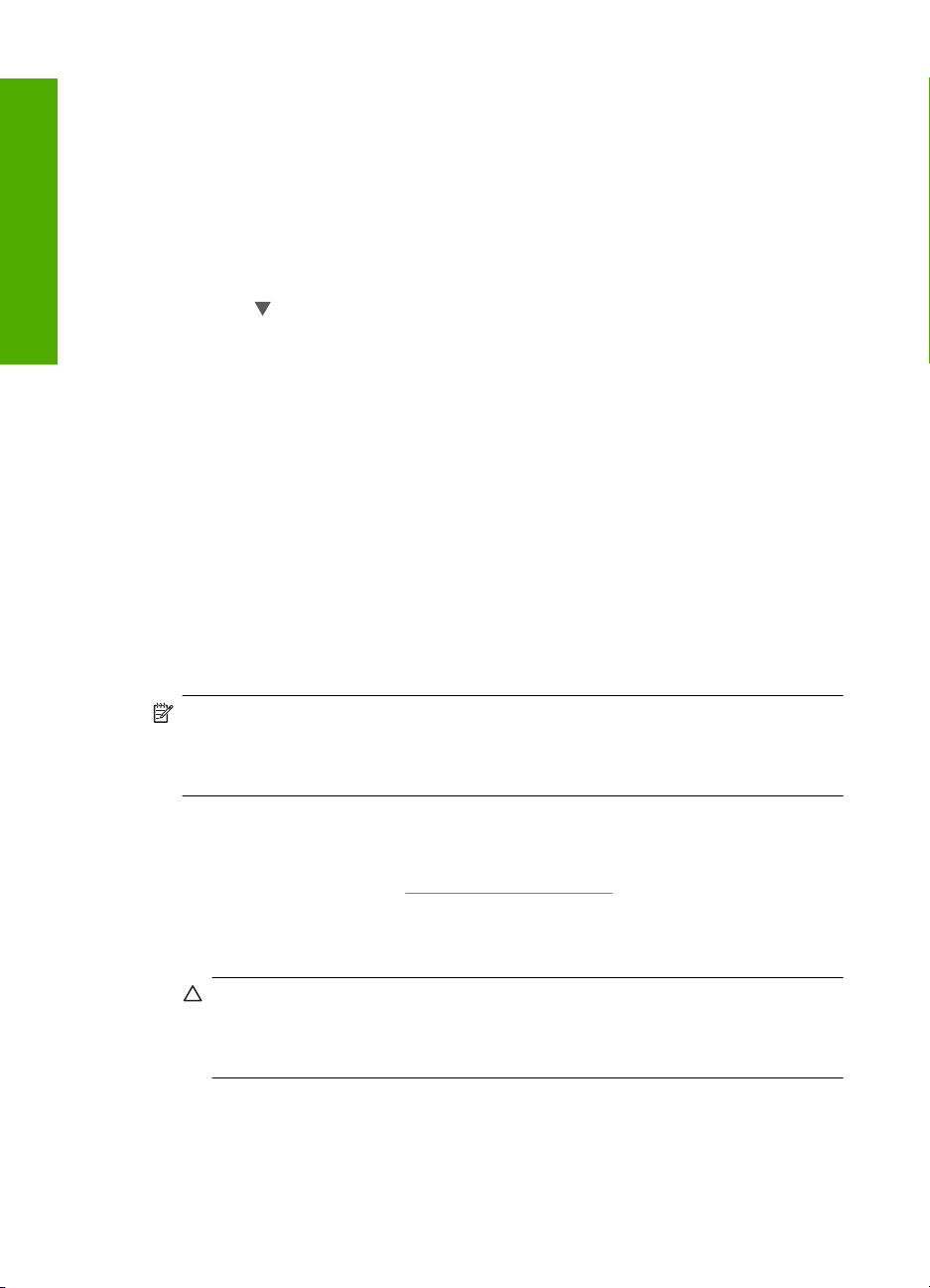
Kapitel 1
Skanna ett original till ett minneskort
Du kan skicka den skannade bilden som en JPEG-bild till det minneskort som sitter i
enheten. Du kan använda alternativen för fotoutskrift och skapa kantlösa utskrifter och
albumsidor med de skannade bilderna.
Så här sparar du en skanning på ett minneskort
1. Se till att minneskortet sitter i rätt kortplats på HP All-in-One.
2. Lägg originalfotot med trycksidan nedåt i det främre, högra hörnet av glaset.
Svenska
3. Tryck på Skanningsmenyn.
4. Tryck på
sedan på OK.
Bilden skannas på HP All-in-One och filen sparas på minneskortet i JPEG-format.
och välj Scan to Memory Card (Skanna och spara på minneskort). Tryck
Göra en kopia
Du kan göra kvalitetskopior från kontrollpanelen.
Så här gör du en kopia från kontrollpanelen
1. Se till att det ligger papper i inmatningsfacket.
2. Lägg originalfotot med trycksidan nedåt i det främre, högra hörnet av glaset.
3. Tryck på Starta kopiering Svart eller Starta kopiering Färg för att starta
kopieringen.
Byta ut bläckpatronerna
Följ de här anvisningarna när du behöver byta bläckpatroner.
Anmärkning När bläcknivån i patronen är låg visas ett meddelande i teckenfönstret.
Du kan också kontrollera de ungefärliga bläcknivåerna i Verktygslåda för skrivare
som finns i programmet HP Photosmart på datorn, eller via dialogrutan Egenskaper
för skrivare på datorn.
Om du inte redan har reservbläckpatroner till HP All-in-One kan du beställa sådana
genom att klicka på ikonen Köp HP-tillbehör på datorn. På en Windows-dator hittar du
denna i HP-mappen i Start-menyn.
Mer information finns i avsnittet
Byta ut bläckpatroner
1. Kontrollera att HP All-in-One är påslagen.
Viktigt Om HP All-in-One är avstängd när du öppnar luckan för att komma åt
bläckpatronerna, frigör inte HP All-in-One patronerna för byte. Du kan skada
HP All-in-One om bläckpatronerna inte har dockats på ett säkert sätt när du
försöker ta ut dem.
2. Öppna bläckpatronshållarens lucka.
Skrivarvagnen flyttas längst åt höger på HP All-in-One.
www.hp.com/buy/supplies.
14 HP Photosmart C5200 All-in-One series
Page 15
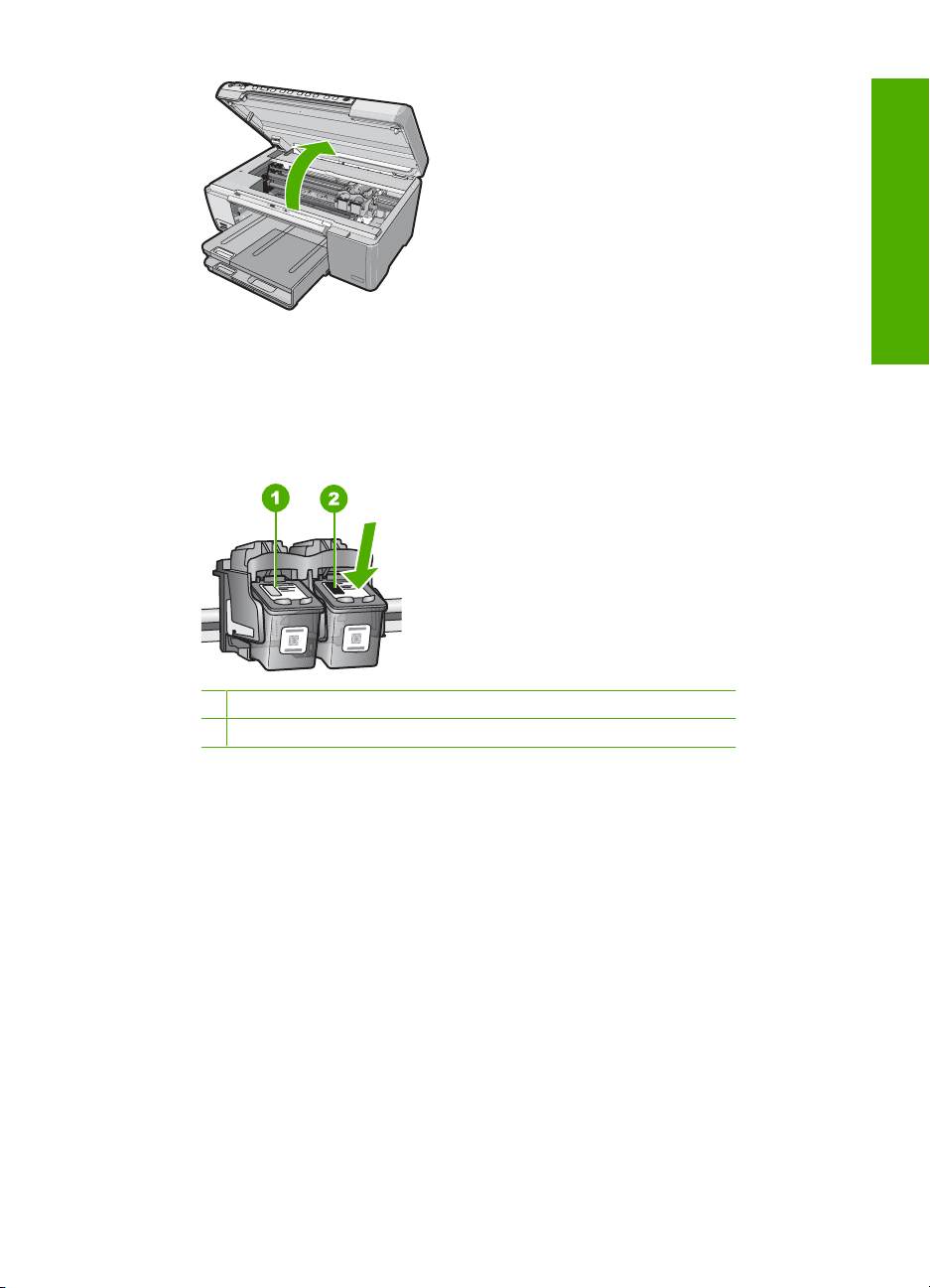
3. Vänta tills skrivarvagnen har stannat och tystnat. Tryck försiktigt på en bläckpatron
så lossar den.
Om du vill byta trefärgspatronen tar du bort bläckpatronen på vänster sida.
Om du byter den svarta bläckpatronen, fotobläckpatronen eller den grå
fotobläckpatronen tar du bort bläckpatronen på höger sida.
1 Bläckpatronsuttag för trefärgspatronen
2 Bläckpatronsuttag för den svarta bläckpatronen och fotobläckpatronen
4. Dra patronen mot dig och upp ur uttaget.
5. Om du tar ut den svarta bläckpatronen för att kunna installera en foto- eller grå
fotobläckpatron bör du förvara den svarta bläckpatronen i bläckpatronsskyddet eller
i en lufttät platsbehållare.
6. Ta ut den nya bläckpatronen ur sin förpackning utan att röra något annat än den svarta
plasten och ta försiktigt bort plasttejpen (genom att dra i den rosa fliken).
Svenska
Byta ut bläckpatronerna 15
Page 16
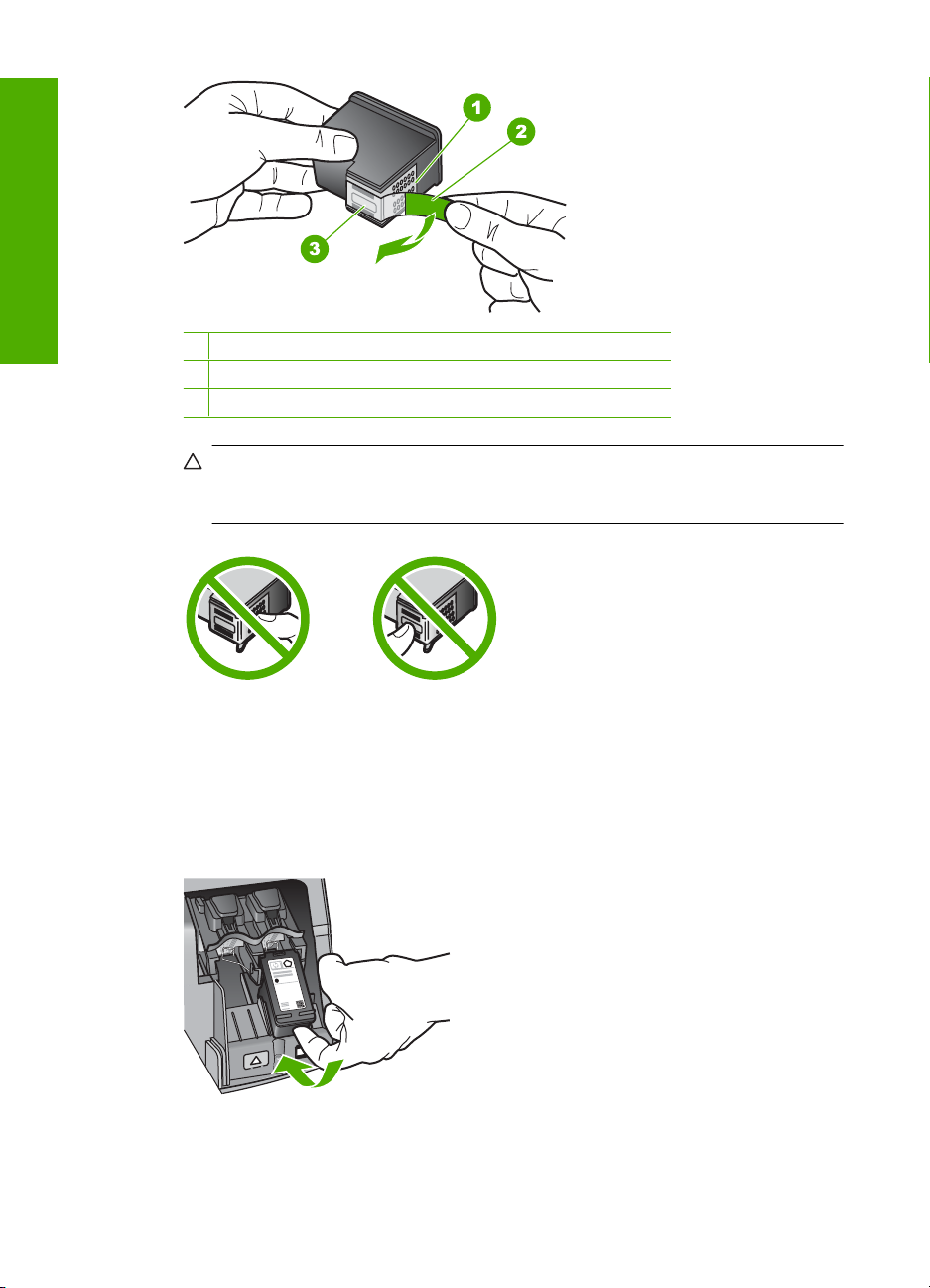
Svenska
Kapitel 1
1 Kopparfärgade kontakter
2 Plasttejp med rosa utdragsflik (måste tas bort innan installation)
3 Bläckmunstycken under tejp
Viktigt Rör inte de kopparfärgade kontakterna eller bläckmunstyckena. Byt inte
heller tejp på bläckpatronerna. Om du gör det kan de täppas till vilket medför
otillräcklig bläcktillförsel och dålig elektrisk anslutning.
7. Håll bläckpatronen med HP-logotypen uppåt och sätt i den nya bläckpatronen i den
tomma hållaren. Var noga med att skjuta in bläckpatronen ordentligt tills den snäpper
på plats.
Om du installerar en trefärgad bläckpatron ska den föras in på den vänstra platsen.
Om du installerar en svarta bläckpatron, en fotobläckpatron eller en grå
fotobläckpatron, för du in den på den högra platsen.
8. Stäng luckan till bläckpatronerna.
16 HP Photosmart C5200 All-in-One series
Page 17
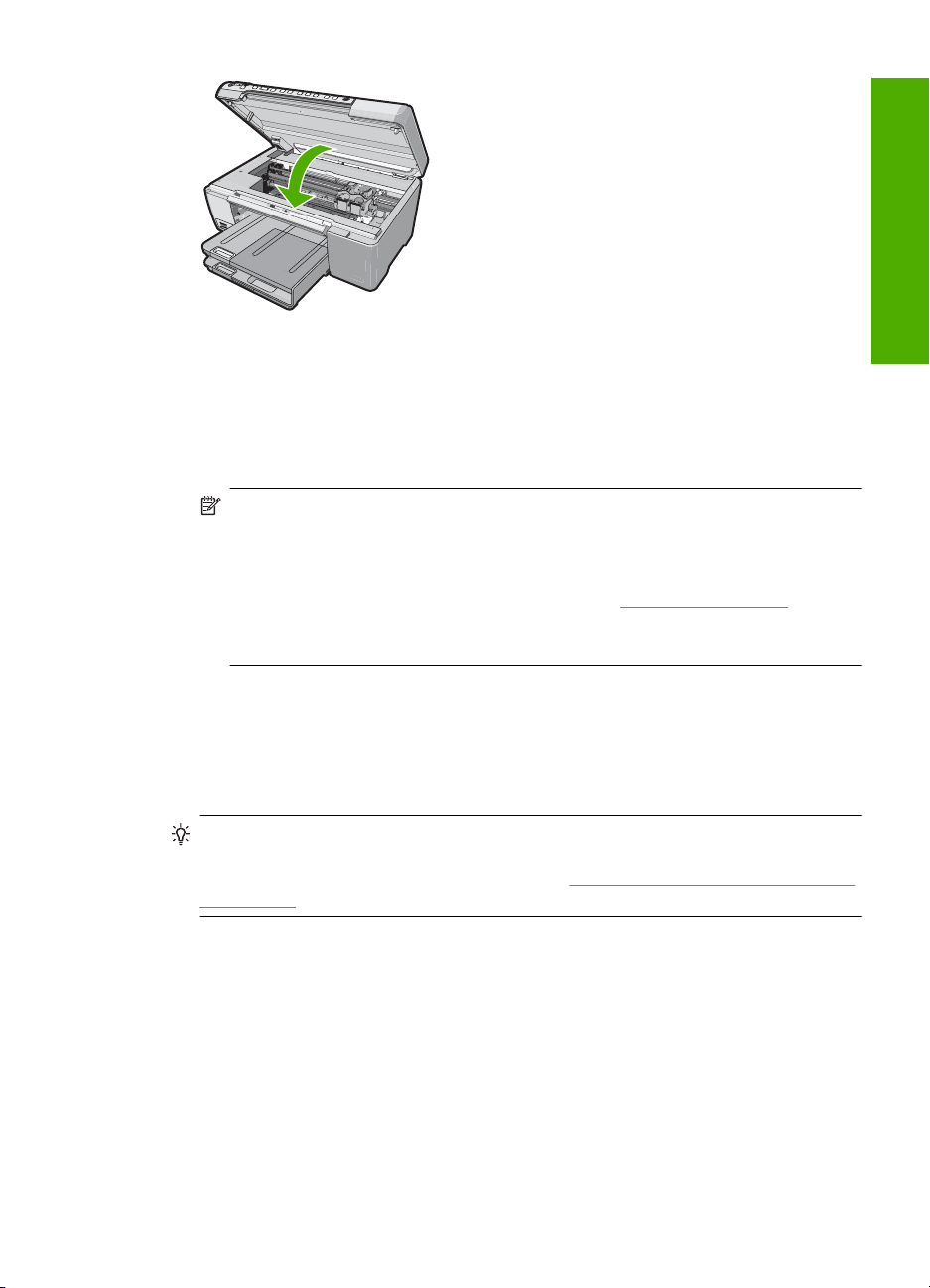
Om du installerade en ny bläckpatron skriver HP All-in-One ut en inriktningssida.
9. När du ombeds göra det kontrollerar du att vanligt vitt papper fyllts på i
inmatningsfacket och trycker sedan på OK.
10. HP All-in-One skriver ut en testsida, justerar skrivhuvudet och kalibrerar skrivaren.
Återanvänd eller kasta bort det utskrivna papperet.
Ett meddelande som talar om ifall åtgärden lyckades eller misslyckades visas.
Anmärkning Inriktningen misslyckas om du har färgade papper i
inmatningsfacket när du riktar in bläckpatronerna. Fyll på oanvänt vanligt vitt
papper i inmatningsfacket och försök rikta in igen.
Om inriktningen misslyckas igen kan det bero på en defekt sensor eller
bläckpatron. Kontakta HP:s supportcenter. Gå till
land/region om du blir uppmanad, och klicka därefter på Kontakta HP när du vill
ha information om hur du begär teknisk support.
11. Tryck på OK för att fortsätta.
Rengöra HP All-in-One
Om du vill vara säker på att dina kopior och inskannade original blir tydliga, kan du behöva
rengöra glaset och insidan av locket. Du kan också torka av utsidan av HP All-in-One.
Tips Du kan köpa HP:s rengöringssats för bläckstråleskrivare och All-in-One-
enheter (Q6260A). Denna innehåller allt du behöver för att rengöra din HP-enhet på
ett säkert sätt. Ytterligare information finns på:
store/printer.
Svenska
www.hp.com/support. Välj ditt
www.shopping.hp.com/accessories-
Rengöra glaset
Fingeravtryck, fläckar, hårstrån och annan smuts på glaset försämrar prestandan och
påverkar exaktheten i kopierings- och skanningsfunktionerna.
Rengöra HP All-in-One 17
Page 18
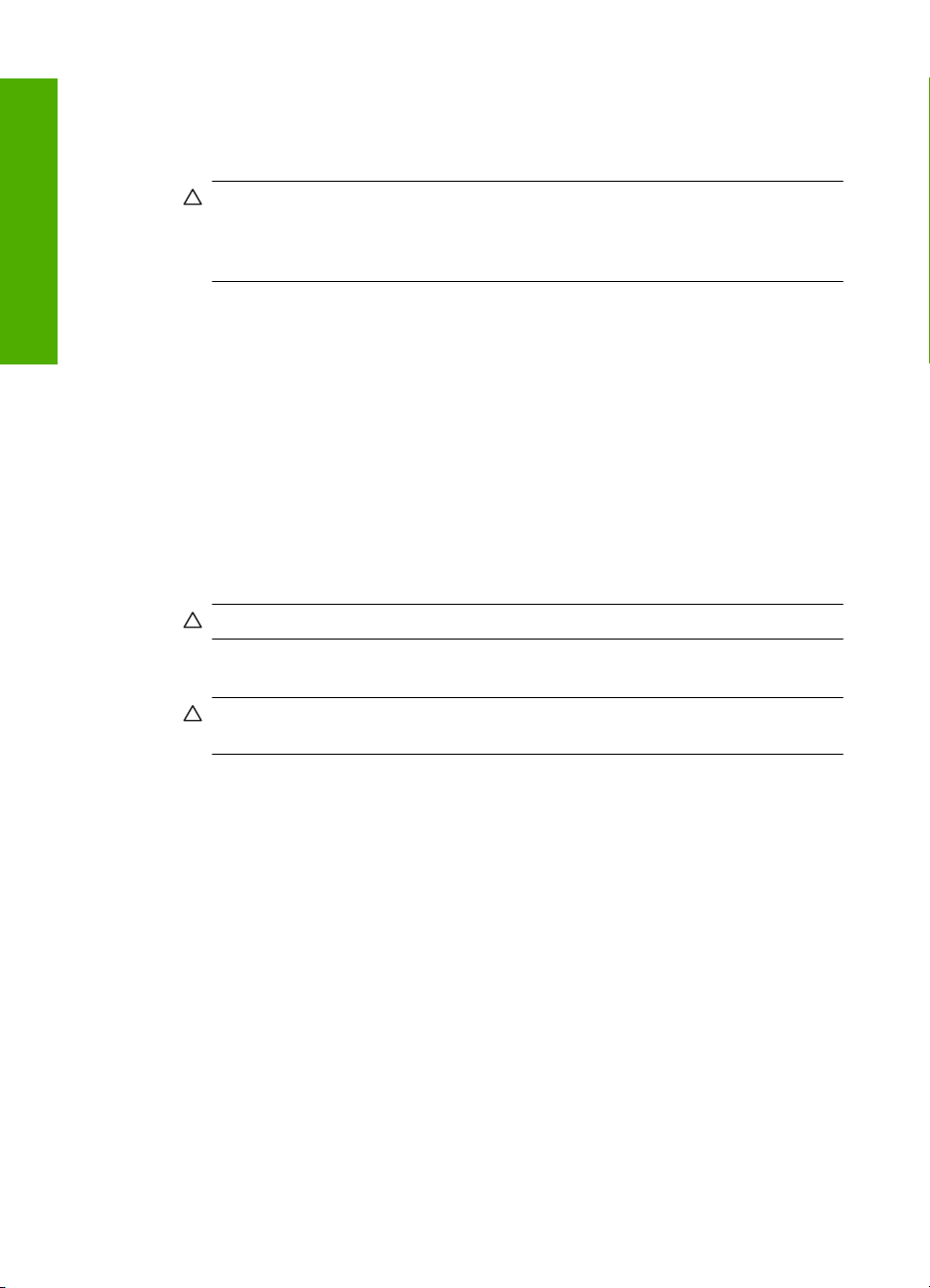
Kapitel 1
Så här rengör du glaset
1. Stäng av HP All-in-One, dra ut strömsladden och lyft upp locket.
2. Rengör glaset med en mjuk trasa eller svamp som är lätt fuktad med ett milt
rengöringsmedel för glas.
Viktigt Använd inte slipande rengöringsmedel, aceton, bensen eller
koltetraklorid eftersom dessa ämnen kan skada glaset. Låt inte vätska rinna ut på
glaset och spreja inte vätska direkt på det. Den kan rinna in under glaset och
skada enheten.
Svenska
3. Torka glaset med en torr, mjuk och luddfri trasa för att undvika fläckar.
4. Anslut strömsladden och slå sedan på HP All-in-One.
Rengöra innanför locket
Det kan samlas partiklar på det vita dokumentstödet som finns under locket på
HP All-in-One.
Så här rengör du lockets insida
1. Stäng av HP All-in-One, dra ur strömsladden och lyft upp locket.
2. Rengör det vita dokumentstödet med en mjuk trasa eller svamp som är lätt fuktad
med milt rengöringsmedel och varmt vatten.
Torka av insidan försiktigt så att smuts lossnar. Gnugga inte på insidan.
3. Torka av insidan med en torr, mjuk och luddfri trasa.
Viktigt Använd inte pappersbaserade trasor eftersom de kan ge repor.
4. Om det behövs ytterligare rengöring upprepar du stegen ovan med alkohol (isopropyl)
och torkar av ordentligt med en fuktig duk för att ta bort eventuella alkoholrester.
Viktigt Var noga med att inte spilla alkohol på glaset eller på utsidan av
HP All-in-One eftersom det kan skada enheten.
5. Anslut strömsladden och slå sedan på HP All-in-One.
18 HP Photosmart C5200 All-in-One series
Page 19
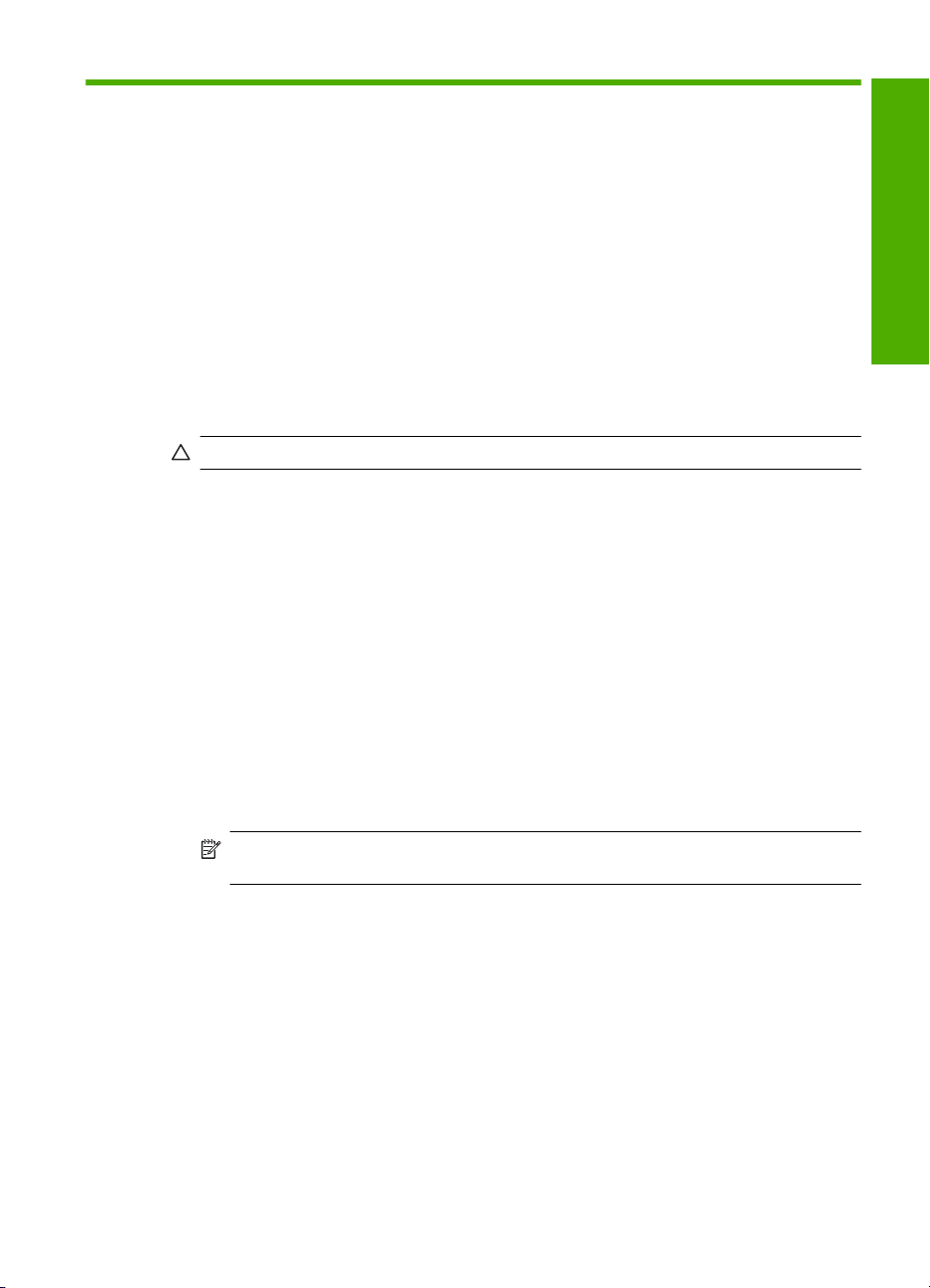
2 Felsökning och support
Det här kapitlet innehåller felsökningsinformation för HP All-in-One. Specifik information ges för
installation och konfiguration och vissa funktioner. Mer felsökningsinformation finns i direkthjälpen
som medföljde programmet.
Många problem uppstår när HP All-in-One ansluts till en dator med en USB-kabel innan
programvaran för HP All-in-One installeras på datorn. Om du anslöt HP All-in-One till datorn innan
du uppmanades att göra det, måste du göra följande:
Felsökning av vanliga installationsproblem
1. Koppla loss USB-kabeln från datorn.
2. Avinstallera programvaran (om du redan har installerat den).
3. Starta om datorn.
4. Stäng av HP All-in-One, vänta en minut och starta sedan om enheten.
5. Ominstallera programmet HP All-in-One.
Viktigt Anslut inte USB-kabeln till datorn förrän programmet uppmanar dig att göra det.
Information om hur du kontaktar support finns på insidan av omslaget längst bak i den här
handboken.
Avinstallera och installera om programvaran
Om installationen är ofullständig, eller om du anslöt USB-kabeln till datorn innan du uppmanades
att göra det, kan du behöva avinstallera och installera om programmet. Ta inte bort programmet
genom att radera programfilerna till HP All-in-One från datorn. Ta bort dem på rätt sätt med
avinstallationsprogrammet som medföljde när du installerade det program som medföljde
HP All-in-One.
Så här avinstallerar du programmet från en Windows-dator och installerar det på nytt
1. På Aktivitetsfältet i Windows klickar du på Start, Inställningar och på Kontrollpanelen.
2. Dubbelklicka på Lägg till/ta bort program.
3. Markera HP All-in-One och klicka på Ändra/ta bort.
Följ anvisningarna på skärmen.
4. Koppla bort HP All-in-One från datorn.
5. Starta om datorn.
Svenska
Anmärkning Det är viktigt att du kopplar från HP All-in-One innan du startar om datorn.
Anslut inte HP All-in-One till datorn förrän du är klar med ominstallationen av programvaran.
6. Sätt i CD:n för HP All-in-One i datorns CD-ROM-enhet och starta sedan
installationsprogrammet.
7. Följ anvisningarna på skärmen och i installationshandboken som medföljde HP All-in-One.
Felsökning av maskinvaruinstallation
Använd informationen i det här avsnittet för att lösa problem som kan uppstå när du installerar
maskinvaran till HP All-in-One.
HP All-in-One startar inte
Orsak: HP All-in-One är inte ansluten till elnätet.
Åtgärd
• Kontrollera att strömsladden är ordentligt ansluten till både HP All-in-One och
nätströmsadaptern. Anslut strömsladden till ett vägguttag, överspänningsskydd eller
grenuttag.
Felsökning och support 19
Page 20
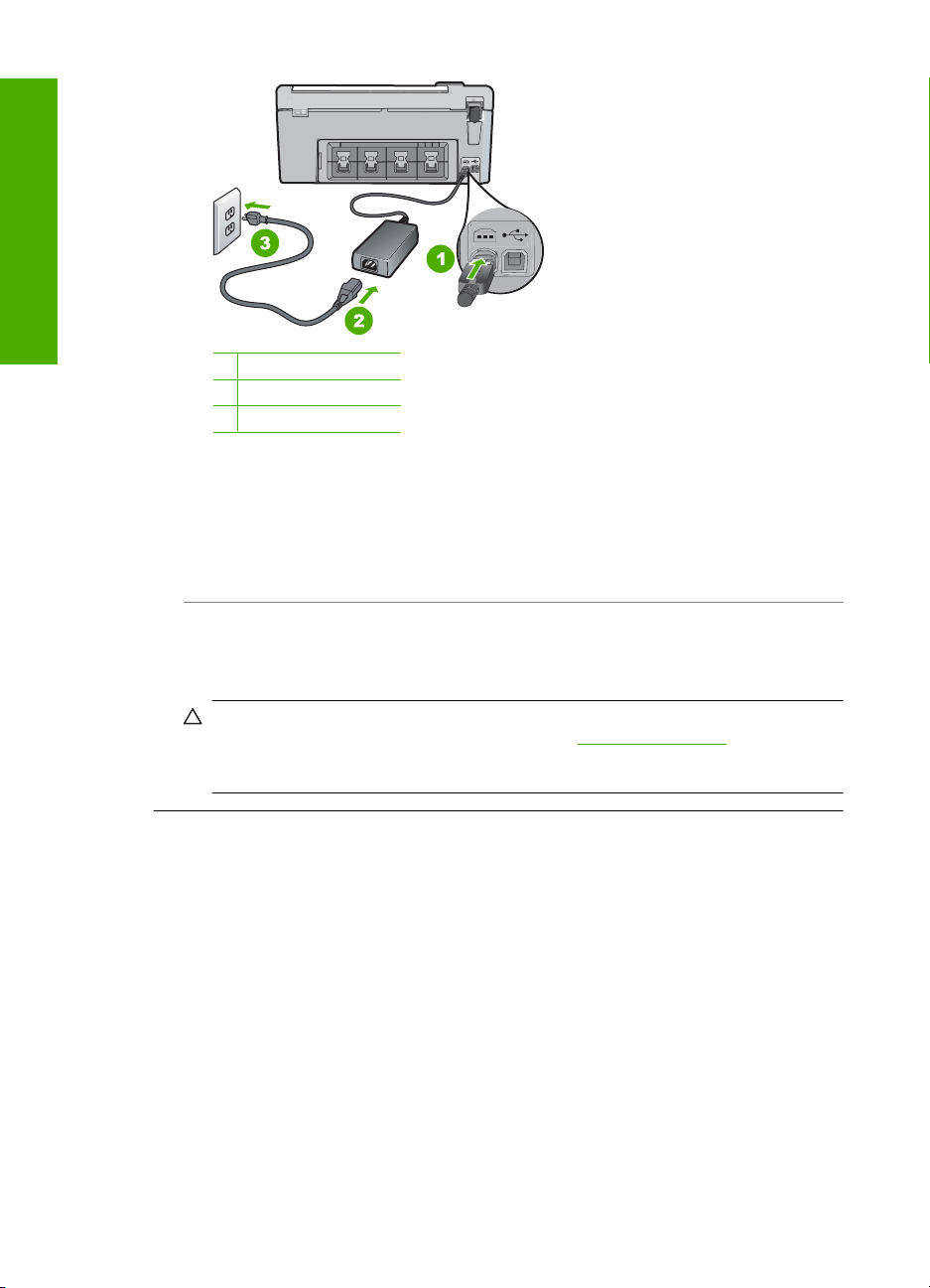
Svenska
Kapitel 2
1 Strömanslutning
2 Strömsladd och adapter
3 Eluttag
• Om du använder ett grenuttag kontrollerar du att det är påslaget. Du kan också försöka att
ansluta HP All-in-One direkt till ett vägguttag.
• Kontrollera att strömkällan fungerar. Sätt i kontakten till en apparat som du vet fungerar och
se efter om apparaten får ström. Om inte kan det vara fel på vägguttaget.
• Om du har anslutit HP All-in-One till ett uttag med strömbrytare ska du kontrollera att uttaget
är påslaget. Om uttaget är påslaget men ändå inte fungerar kan det vara fel på uttaget.
Orsak: Du tryckte på knappen På för snabbt.
Åtgärd: HP All-in-One kanske inte svarar om du trycker på knappen På för snabbt. Tryck en
gång på knappen På. Det kan ta några minuter för HP All-in-One att slås på. Om du trycker på
På på nytt under tiden kanske enheten stängs av.
Viktigt Om HP All-in-One fortfarande inte startar, kan den ha ett mekaniskt fel. Koppla ur
HP All-in-One från eluttaget och kontakta HP. Gå till:
om du ombeds göra det och klicka sedan på Kontakta HP för information om hur du ringer
för att få teknisk support.
Jag har anslutit USB-kabeln men har problem med att använda HP All-in-One
tillsammans med datorn
Orsak: USB-kabeln anslöts innan programvaran installerades Det kan uppstå problem om du
ansluter USB-kabeln innan du uppmanas till det.
Åtgärd: Du måste installera programvaran som medföljde HP All-in-One innan du ansluter
USB-kabeln. Sätt inte i USB-kabeln under installationen förrän du får instruktioner på skärmen
om att göra det.
När du väl har installerat programvaran är det enkelt att ansluta datorn till HP All-in-One med
USB-kabeln. Anslut helt enkelt den ena änden av USB-kabeln till datorns baksida och den andra
till baksidan av HP All-in-One. Du kan ansluta kabeln till valfri USB-port på datorns baksida.
20 HP Photosmart C5200 All-in-One series
www.hp.com/support. Välj land/region
Page 21
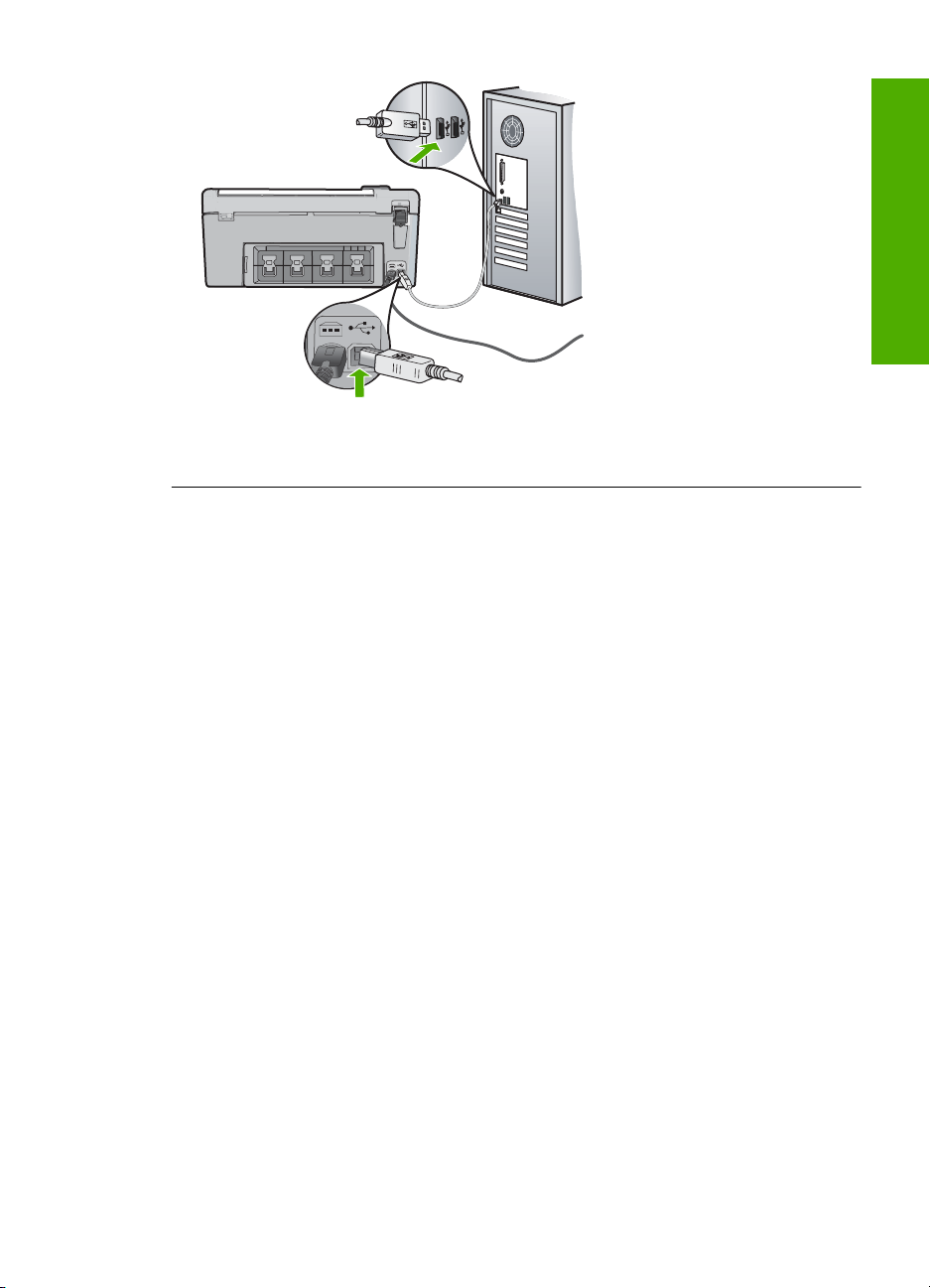
Mer information om att installera programvaran och ansluta USB-kabeln finns i
installationshandboken som medföljde HP All-in-One.
HP All-in-One skriver inte ut
Åtgärd: Om HP All-in-One och datorn inte kan kommunicera med varandra kan du försöka
med följande:
• Se efter om lampan På på framsidan av HP All-in-One lyser. Om den inte lyser är
HP All-in-One avstängd. Kontrollera att strömsladden är ansluten till HP All-in-One och till
elnätet. Tryck på På när du vill starta HP All-in-One.
• Kontrollera att bläckpatronerna är installerade.
• Se till att det ligger papper i inmatningsfacket.
• Kontrollera att det inte är papperstrassel i HP All-in-One.
• Kontrollera att skrivarvagnen inte sitter fast.
Öppna luckan till bläckpatronerna för att komma åt skrivarvagnen. Ta bort eventuella
föremål som blockerar skrivarvagnen, som till exempel förpackningsmaterial. Stäng av
HP All-in-One och slå på den igen.
• Kontrollera att utskriftskön på HP All-in-One inte gjort paus (Windows) eller stoppats (Mac).
Om den gjort det väljer du lämplig inställning för att utskriften ska fortsätta. Mer information
om hur du kommer åt utskriftskön finns i dokumentationen som medföljde operativsystemet
som är installerat på datorn.
• Kontrollera USB-kabeln. Om du använder en äldre kabel, kan det hända att den inte
fungerar som den ska. Försök med att ansluta den till en annan produkt och se efter om
USB-kabeln fungerar. Om du får problem kanske USB-kabeln måste bytas ut. Kontrollera
att kabeln inte är längre än 3 meter.
• Kontrollera att datorn har USB-funktioner. Vissa operativsystem, till exempel Windows 95
och Windows NT, har inget stöd för USB-anslutningar. Mer information finns i
dokumentationen som medföljde operativsystemet.
• Kontrollera anslutningen från HP All-in-One till datorn. Kontrollera att USB-kabeln sitter
ordentligt fast i USB-porten på baksidan av HP All-in-One. Se till att den andra änden av
USB-kabeln är ansluten till en USB-port på datorn. När kabeln har anslutits ordentligt
stänger du av HP All-in-One och startar den sedan igen.
• Om du ansluter HP All-in-One via en USB-hubb, se till att hubben är påslagen. Om hubben
är påslagen, försök att ansluta direkt till datorn.
• Kontrollera andra skrivare och skannrar. Du måste kanske koppla loss äldre produkter från
datorn.
Svenska
Felsökning av maskinvaruinstallation 21
Page 22
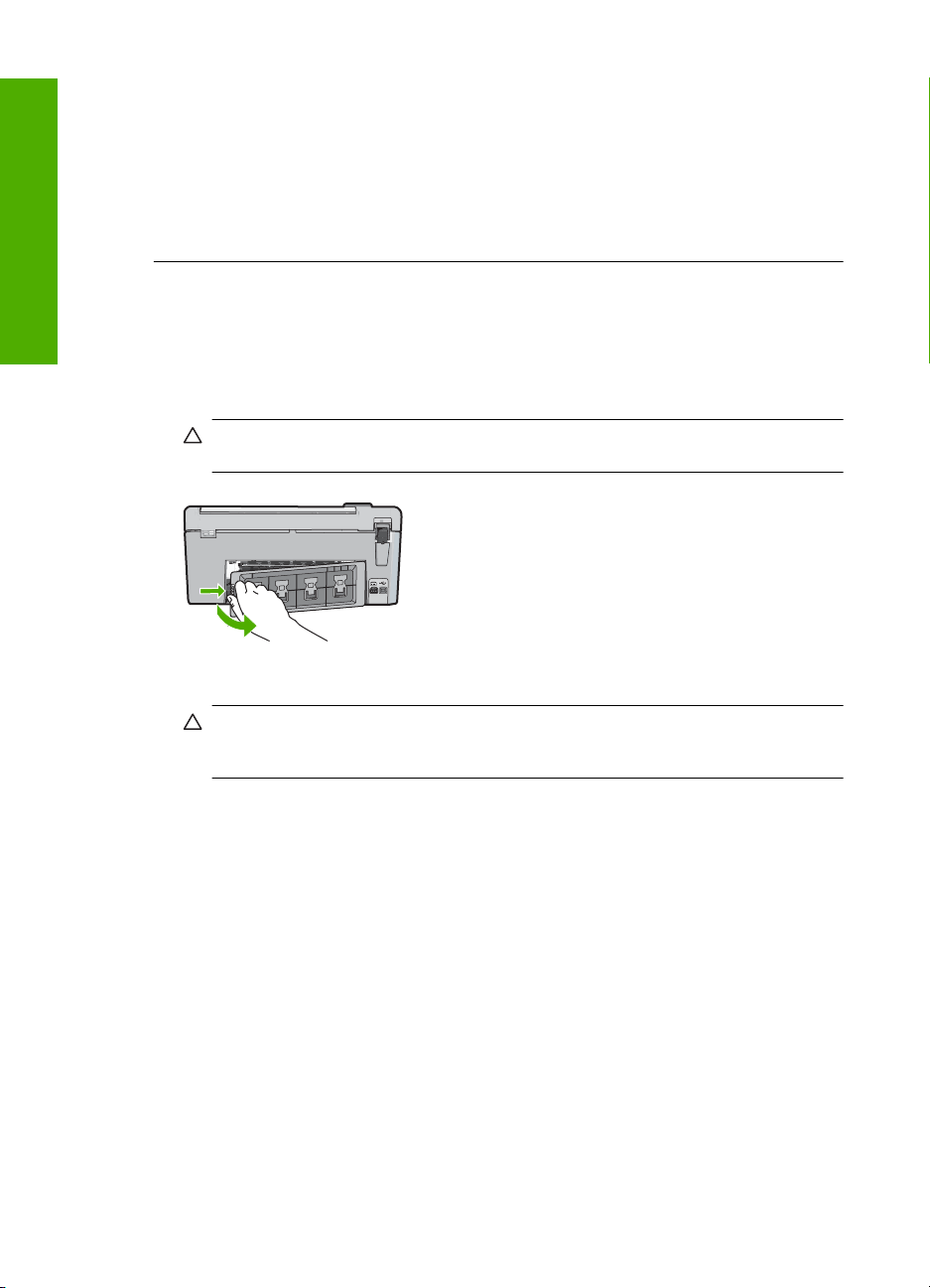
Kapitel 2
• Försök med att ansluta USB-kabeln till en annan USB-port på datorn. När du har kontrollerat
anslutningarna startar du om datorn. Stäng av HP All-in-One och slå på den igen.
• Om HP All-in-One inte är på, stänger du av HP All-in-One och slår på den igen. Starta en
utskrift.
• Om det behövs avinstallerar du det program som du installerade med HP All-in-One och
installerar det på nytt.
Mer information om hur du konfigurerar HP All-in-One och ansluter den till datorn finns i den
installationshandbok som medföljde HP All-in-One.
Svenska
Åtgärda papperstrassel
Om det är papperstrassel i HP All-in-One ska du kontrollera den bakre luckan.
Så här åtgärdar du papperstrassel från den bakre luckan
1. Tryck in fliken på den vänstra sidan av den bakre luckan så att luckan frigörs. Ta bort luckan
genom att dra ut den från HP All-in-One.
Viktigt Om du försöker åtgärda papperstrassel från framsidan av HP All-in-One kan du
skada utskriftsmekanismen. Åtgärda alltid papperstrassel via den bakre luckan.
2. Dra försiktigt ut papperet ur rullarna.
Viktigt Om papperet rivs sönder när du tar bort det från rullarna bör du kontrollera rullarna
och hjulen så att inte sönderrivna pappersbitar sitter kvar inne i enheten. Om du inte tar ut
alla pappersbitarna från HP All-in-One finns det risk för att det uppstår mer papperstrassel.
3. Sätt tillbaka den bakre luckan. Tryck försiktigt luckan framåt tills du känner att den fastnar.
4. Tryck på OK när du vill fortsätta det pågående jobbet.
Felsökning vid utskrift på CD/DVD
Använd det här avsnittet om du behöver lösa problem med utskrift på CD/DVD-ytor med
HP All-in-One.
HP All-in-One detekterar inte CD/DVD-hållaren
Orsak: Du kanske inte tryckte in hållaren tillräckligt långt i CD/DVD-facket.
Åtgärd: Tryck CD/DVD-hållaren framåt i CD/DVD-facket tills linjerna på hållaren
sammanfaller med de vita linjerna i facket. Den ände av hållaren som är markerad med pilar
ska föras in i CD/DVD-facket först.
22 HP Photosmart C5200 All-in-One series
Page 23
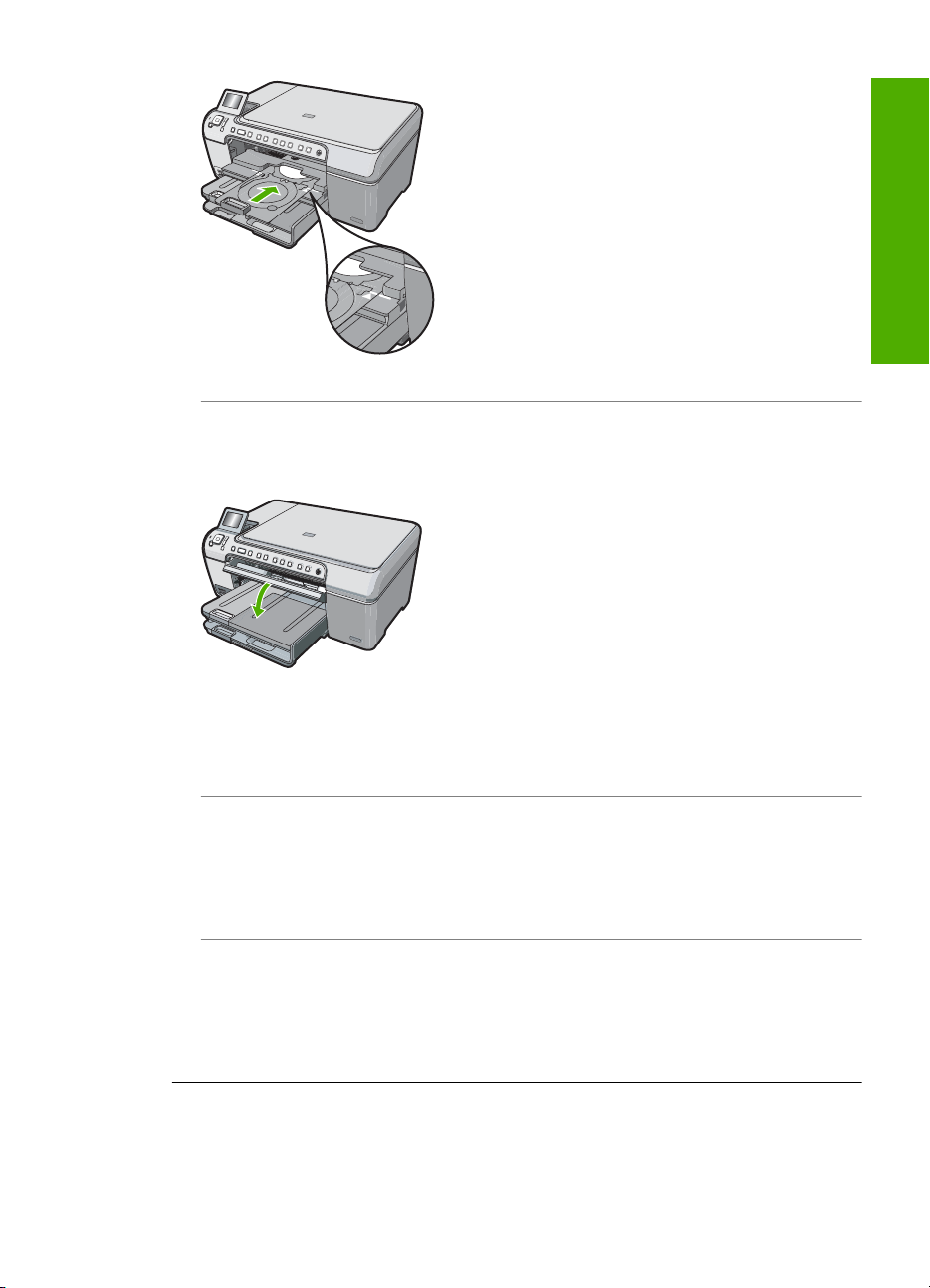
Orsak: Du kan ha satt tillbaka CD/DVD-hållaren i förvaringsutrymmet.
Åtgärd: Ta ut CD/DVD-hållaren ur förvaringsutrymmet under huvudmagasinet. Fäll ned CD/
DVD-luckan (under kontrollpanelen) så att du kommer åt CD/DVD-facket.
Kontrollera att du satt i en skrivbar skiva i CD/DVD-hållaren med den skrivbara sidan uppåt.
Tryck CD/DVD-hållaren framåt i CD/DVD-facket tills linjerna på hållaren sammanfaller med de
vita linjerna i facket. Den ände av hållaren som är markerad med pilar ska föras in i CD/DVDfacket först.
Orsak: Du kan ha satt i skivan direkt i CD/DVD-facket utan att först placera den på CD/DVDhållaren.
Åtgärd: Ta ut CD/DVD-hållaren ur förvaringsutrymmet under huvudmagasinet. Ta ut skivan
ur CD/DVD-facket och sätt i den i CD/DVD-hållaren med den skrivbara sidan uppåt. Tryck
hållaren framåt i CD/DVD-facket tills linjerna på hållaren sammanfaller med de vita linjerna i
facket. Den ände av hållaren som är markerad med pilar ska föras in i CD/DVD-facket först.
Svenska
Orsak: HP All-in-One uppmanar dig att sätta i nästa skiva när samma utskriftsjobb omfattar
utskrift av flera CD eller DVD.
Åtgärd: Ta bort CD/DVD-hållaren från CD/DVD-facket. Ta bort den färdiga skivan från CD/
DVD-hållaren. Sätt i nästa skiva i CD/DVD-hållaren med den skrivbara sidan uppåt och skjut
tillbaka hållaren in i CD/DVD-facket tills linjerna på hållaren sammanfaller med de vita linjerna i
facket. När HP All-in-One detekterar hållaren försvinner uppmaningen.
HP All-in-One detekterar inte en CD/DVD i hållaren
Orsak: Du satte in CD/DVD-hållaren i CD/DVD-facket utan att sätta i någon CD/DVD i
hållaren.
Felsökning vid utskrift på CD/DVD 23
Page 24
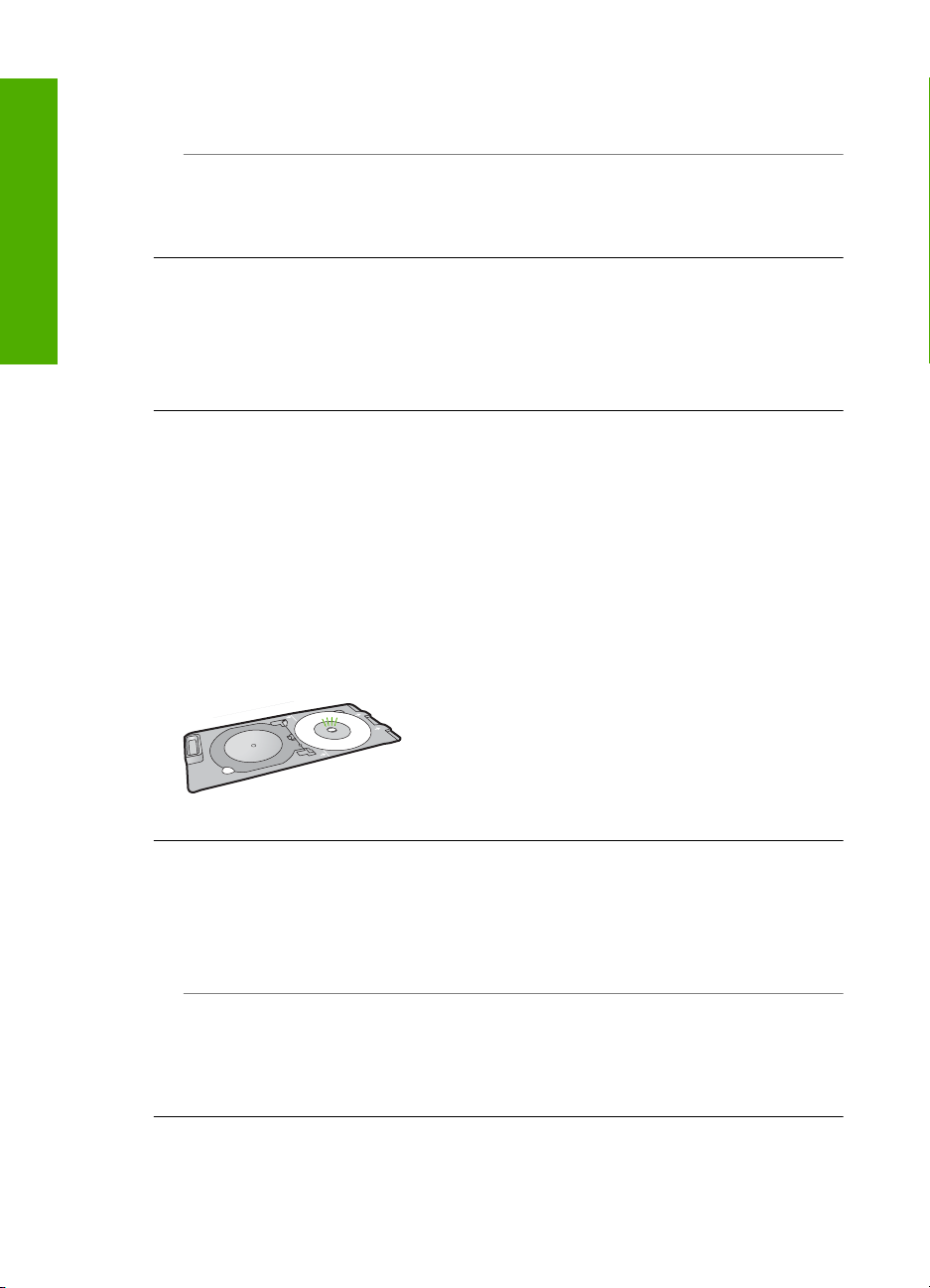
Kapitel 2
Åtgärd: Ta bort CD/DVD-hållaren från CD/DVD-facket. Sätt i en skrivbar skiva i CD/DVDhållaren med den skrivbara sidan uppåt och skjut tillbaka hållaren in i CD/DVD-facket tills linjerna
på hållaren sammanfaller med de vita linjerna i facket.
Orsak: Du kan ha vänt CD/DVD-skivan upp och ned i hållaren.
Åtgärd: Ta bort CD/DVD-hållaren från CD/DVD-facket. Sätt i en skrivbar skiva i CD/DVD-
hållaren med den skrivbara sidan uppåt och skjut tillbaka hållaren in i CD/DVD-facket tills linjerna
på hållaren sammanfaller med de vita linjerna i facket.
Svenska
HP All-in-One stannade under utskrift av en CD/DVD
Orsak: HP All-in-One drar CD/DVD-hållaren genom enheten medan den skriver ut på skivan.
Hållaren kan sticka ut cirka 7,5 cm på baksidan av skrivaren. Om det inte finns tillräckligt med
utrymme bakom HP All-in-One, hindras hållaren och utskriften stannar.
Åtgärd: Se till att det finns ett utrymme på minst 7,5 cm bakom HP All-in-One. Kontrollera
även att utgången på baksidan av HP All-in-One inte är blockerad.
Bilden på min utskrivna skiva är beskuren och det är bläck på CD/DVD-hållaren
Orsak: Du satte i skivan på fel sätt i CD/DVD-hållaren.
Åtgärd: Om du sätter i en CD/DVD av normal storlek (120 mm) i CD/DVD-hållaren för utskrift,
ska du inte placera den blå ringen över skivan. Den blå ringen ska bara användas när du skriver
ut på en CD/DVD i litet format (80 mm).
Innan du gör ett nytt försök ska du rengöra CD/DVD-hållaren så at det inte finns något bläck på
den. Då undviker du att det kommer bläck inuti enheten och skyddar skivor, händer och kläder
från att få fläckar vid ett senare tillfälle.
När CD/DVD-hållaren är ren och torr sätter du i en ny skrivbar skiva i hållaren med den skrivbara
sidan uppåt. Låt den blå ringen vara kvar på sin ursprungliga plats på hållarens motsatta sida,
som på bilden nedan. Skjut åter in hållaren i CD/DVD-facket tills linjerna på hållaren
sammanfaller med de vita linjerna i facket och gör ett nytt försök att skriva ut.
HP All-in-One skriver ut på en icke skrivbar yta på disken
Orsak: Din design har inte rätt storlek för den CD/DVD som sitter i hållaren.
Åtgärd: Kontrollera att den design du valt stämmer överens med storleken på den skiva som
sitter i CD/DVD-hållaren, inklusive diametern hos den inre och yttre ringen. Ändra
programinställningarna för att centrera och ändra storlek på designen så att den passar skivan.
Gå till dokumentationen eller hjälpen till det program du använder om du vill ha mer information.
Orsak: Du kan ha vänt CD/DVD-skivan upp och ned i hållaren.
Åtgärd: Om du redan har bränt innehållet på CD/DVD-skivan kanske du behöver bränna det
igen på en ny skiva. Sätt i den nya skivan i CD/DVD-hållaren med den skrivbara sidan uppåt.
Skjut åter in hållaren i CD/DVD-facket tills linjerna på hållaren sammanfaller med de vita linjerna
i facket och gör ett nytt försök att skriva ut.
Designen är inte centrerad på skivan
Orsak: Dina designinställningar kan vara felaktiga.
24 HP Photosmart C5200 All-in-One series
Page 25
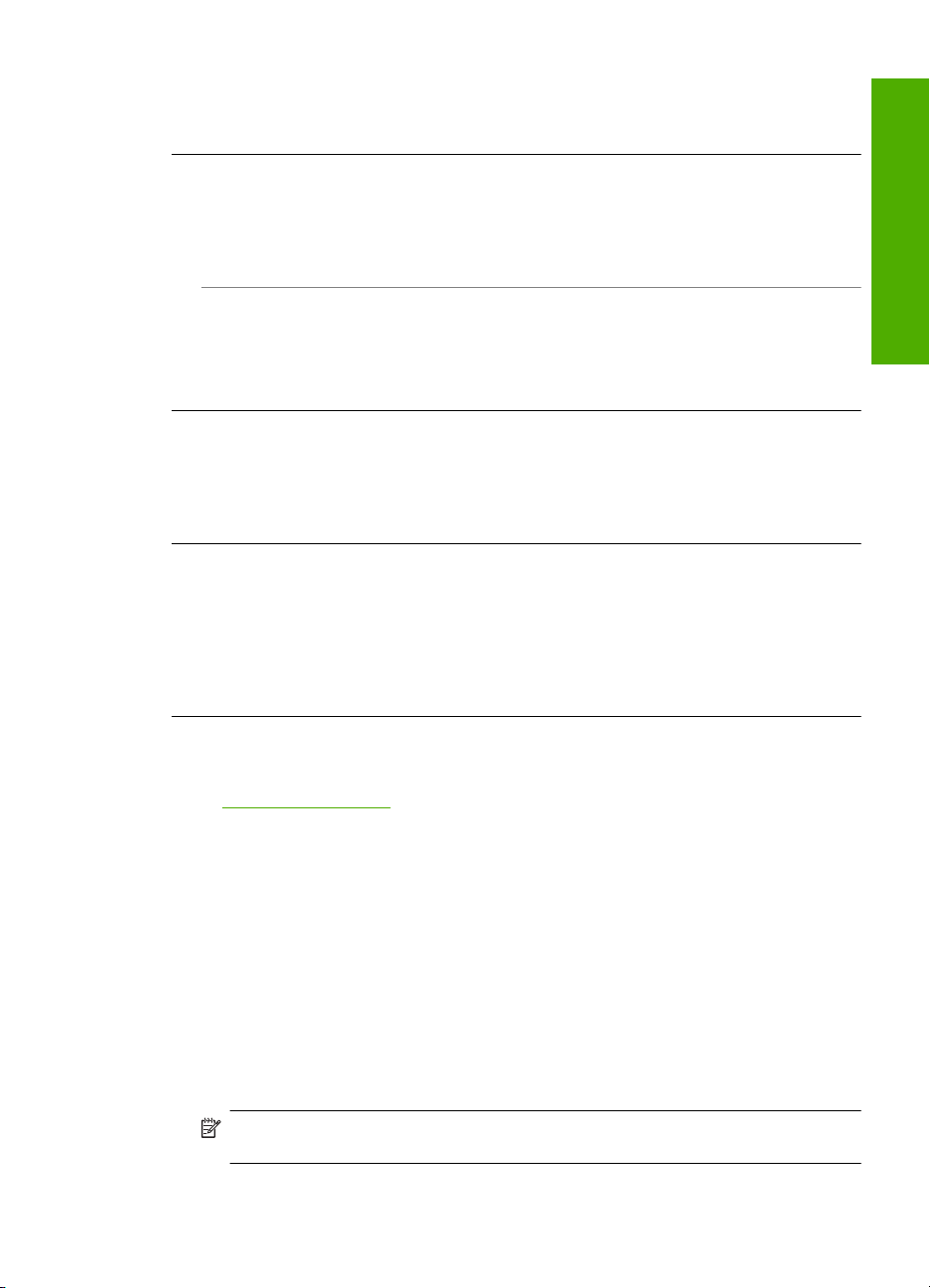
Åtgärd: Ändra programinställningarna för att centrera och ändra storlek på designen så att
den passar skivan. Gå till dokumentationen eller hjälpen till det program du använder om du vill
ha mer information.
Bläcket torkar inte på CD/DVD-skivan
Orsak: Skivans yta är inte avsedd för utskrifter.
Åtgärd: Kontrollera att den CD/DVD du använder är anpassad för bläckstråleutskrift. Skivor
som är anpassade för detta har vanligen en vit utskriftsyta. (Vissa skivor kan även ha en
silverfärgad utskriftsyta.)
Orsak: Du kan ha vänt CD/DVD-skivan upp och ned i hållaren.
Åtgärd: Om du redan har bränt innehållet på CD/DVD-skivan kanske du behöver bränna det
igen på en ny skiva. Sätt i den nya skivan i CD/DVD-hållaren med den skrivbara sidan uppåt.
Skjut åter in hållaren i CD/DVD-facket tills linjerna på hållaren sammanfaller med de vita linjerna
i facket och gör ett nytt försök att skriva ut.
HP All-in-One rapporterar ett problem med CD/DVD-storleken
Orsak: Storleken hos den CD/DVD som sitter i CD/DVD-hållaren stämmer inte med den
storlek du angav när du startade utskriftsjobbet från datorn.
Åtgärd: Avbryt utskriftsjobbet och byt ut CD/DVD-skivan i hållaren mot en CD/DVD som har
den storlek som angivits för utskriftsjobbet, eller ändra utskriftsinställningarna i programmet.
CD/DVD-hållaren har fastnat i förvaringsutrymmet
Orsak: Du kan ha satt tillbaka CD/DVD-hållaren i lagringsutrymmet med en CD/DVD laddad
och den blå ringen nedfälld över skivan.
Åtgärd: Dra ut CD/DVD-hållaren så långt det går tills du känner ett motstånd. För sedan in ett
platt och trubbigt föremål (som en smörkniv eller en skruvmejsel) i vänstra hörnet av
förvaringsutrymmet och tryck den blå ringen nedåt. När den blå ringen är nedtryckt bör du kunna
dra ut CD/DVD-hållaren ur förvaringsutrymmet.
Svenska
Felsökning av bläckpatronen
Om du har problem med utskrifter kan det vara fel på någon av bläckpatronerna. Mer information
finns i ”
Byta ut bläckpatronerna” på sidan 14 i den här handboken.
• Förvara alla bläckpatroner i den skyddande originalförpackningen tills de behövs.
• Förvara bläckpatronerna i rumstemperatur (15,6 °C - 26,6 °C).
• Om den skyddande tejpen har tagits bort från en bläckpatron ska du inte sätta tillbaka den. Om
du sätter tillbaka tejpen kan bläckpatronen skadas. Placera bläckpatronen i HP All-in-One direkt
efter att du tagit bort plasttejpen. Om detta inte är möjligt förvarar du den i ett bläckpatronsskydd
eller en lufttät plastbehållare.
• HP rekommenderar att du inte tar ut bläckpatronen ur HP All-in-One innan du har en annan
bläckpatron som du kan installera.
• Stäng av HP All-in-One från kontrollpanelen. Stäng inte av enheten genom att stänga av ett
grenuttag eller genom att dra ur strömsladden från HP All-in-One. Om du stänger av
HP All-in-One på fel sätt går inte skrivarvagnen tillbaka till rätt läge och bläckpatronerna kan
torka ut.
• Öppna inte luckan till bläckpatronshållaren i onödan. Bläckpatronerna utsätts då för luft, vilket
förkortar deras livslängd.
Anmärkning Om du lämnar luckan till bläckpatronerna öppen en längre tid återställer
HP All-in-One bläckpatronerna så att de skyddas mot luftexponering.
Felsökning av bläckpatronen 25
Page 26
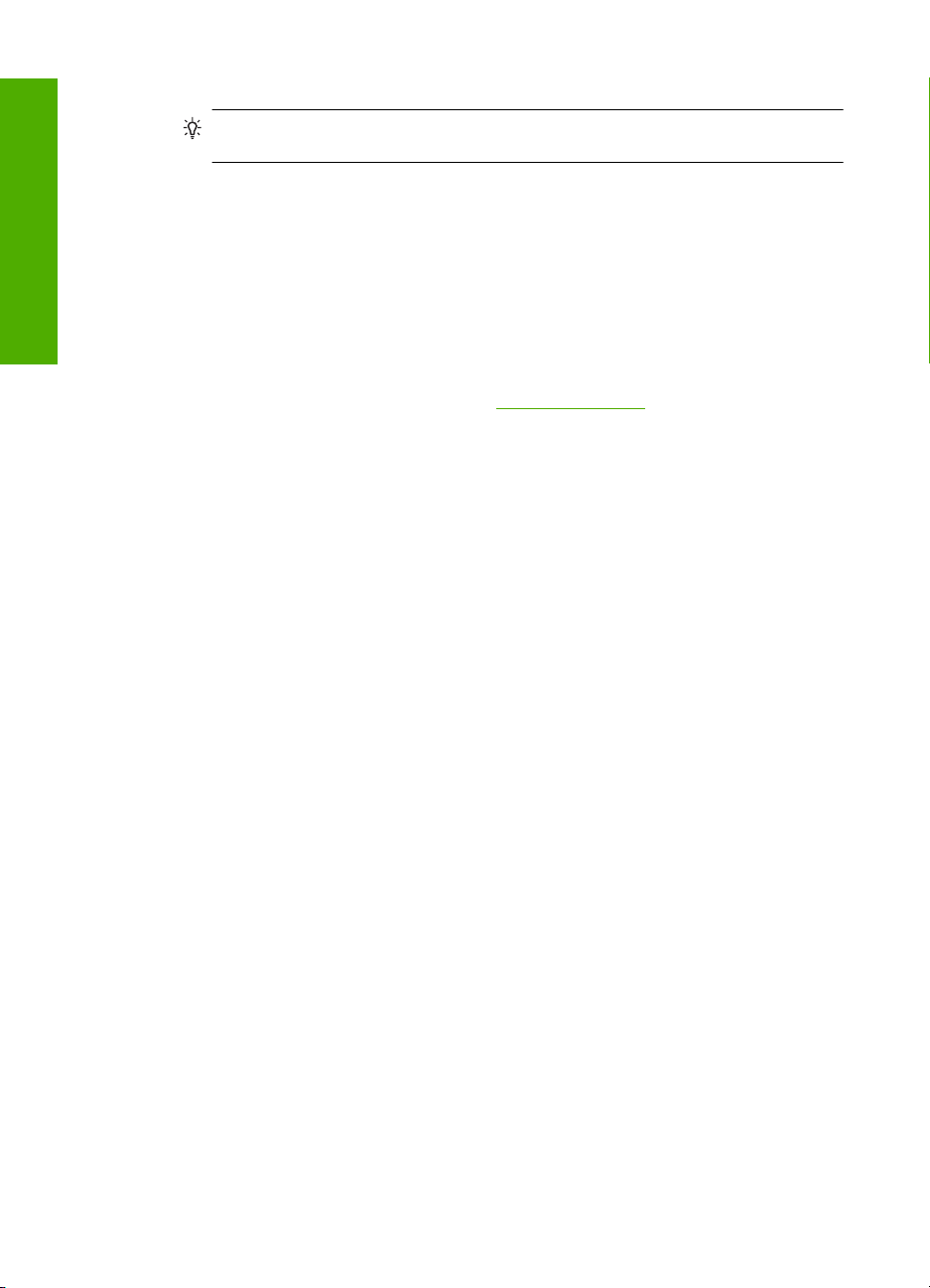
Kapitel 2
• Rengör bläckpatronen om du märker en tydlig försämring av utskriftskvaliteten.
• Rengör endast bläckpatronerna när det behövs. Om du rengör dem utan att det behövs slösar
• Hantera bläckpatronerna varsamt. Droppande eller gnisslande bläckpatroner eller omild
Svenska
Supportprocess
Om det uppstår ett problem gör du följande:
1. Titta i dokumentationen som levererades med HP All-in-One.
2. Besök HP:s webbplats för online-support på
3. Ring HP:s support. Tillgängligheten för olika supportalternativ varierar beroende på produkt,
Tips Du kan märka en försämring av utskriftskvaliteten om bläckpatronerna inte har
använts på länge.
du på bläck och patronens livslängd förkortas.
hantering vid installationen kan orsaka tillfälliga utskriftsproblem. Om utskriftskvaliteten är dålig
direkt efter att en bläckpatron installerats, bör du vänta en halvtimme så att bläckpatronen hinner
återhämta sig.
www.hp.com/support. HP:s online-support är
tillgänglig för alla HP-kunder. Det är den snabbaste källan till aktuell produktinformation och
experthjälp och innehåller följande:
• Snabb kontakt med behöriga supporttekniker online
• Uppdateringar av programvara och skrivardrivrutiner för HP All-in-One
• Värdefull information om HP All-in-One och felsökning av vanliga problem
• Förebyggande enhetsuppdateringar, supportmeddelanden och HP newsgrams som är
tillgängliga när du registrerat HP All-in-One
land/region och språk.
En lista med telefonnummer till support finns i den tryckta dokumentationen som följde med
enheten.
26 HP Photosmart C5200 All-in-One series
Page 27
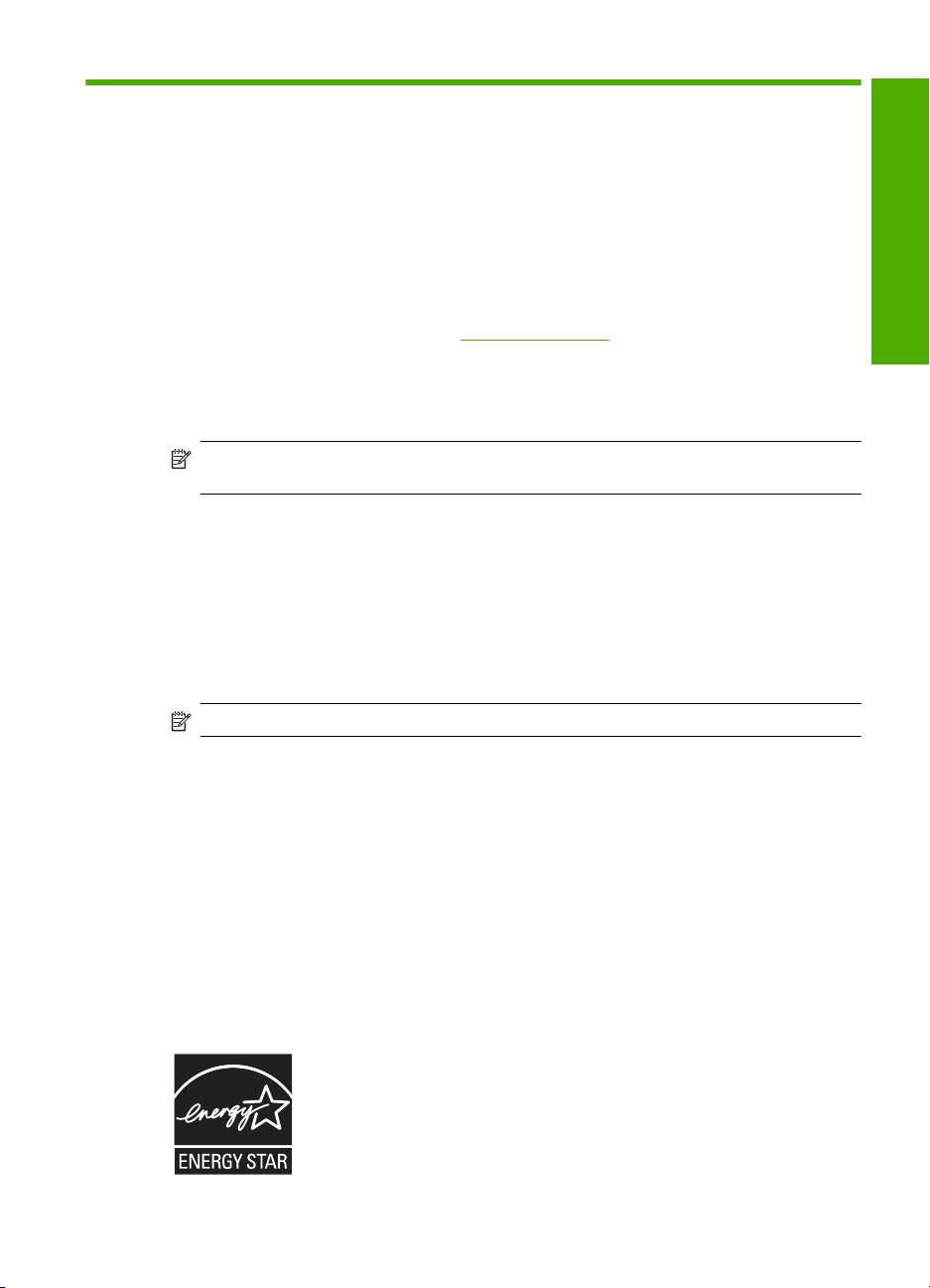
3 Teknisk information
Det här avsnittet innehåller tekniska specifikationer och information om internationella regler för
HP All-in-One.
Systemkrav
Systemkrav för programvara finns i Readme-filen (Viktigt).
Produktspecifikationer
Mer information finns på HP:s webbplats www.hp.com/support.
Pappersspecifikationer
• Huvudsakligt pappersmagasin: Vanliga pappersark: Upp till 125 (20 lb./75 g/m²)
• Utmatningsfack: Vanliga pappersark: Upp till 50 (20 lb./75 g/m²)
• Fotofack: Fotopappersark: Upp till 20
Anmärkning En fullständig lista med de medieformat som kan användas finns i
skrivarprogrammet.
Fysiska specifikationer
• Höjd: 21,6 cm
• Bredd: 45,2 cm
• Djup: 38,5 cm
• Vikt: 6,8 kg
Energispecifikationer
• Energiförbrukning: 25 W max. (genomsnittlig utskrift)
• Ingående spänning: Växelström 100 till 240 V ~ 600 mA 50-60 Hz
• Utspänning: Likström 32 V===375 mA, 16 V===500 mA
Svenska
Anmärkning Använd endast den nätadapter som levereras av HP.
Miljöspecifikationer
• Rekommenderad drifstemperatur: 15º till 32º C (59º till 90º F)
• Tillåten temperatur vid drift: 5º till 35º C (41º till 95º F)
• Luftfuktighet: 15 % till 80% RH icke-kondenserande
• Temperatur vid förvaring (enheten ej i drift): -40 º till 60 ºC
• Om HP All-in-One omges av starka elektromagnetiska fält kan utskrifterna bli något förvrängda.
• HP rekommenderar att du använder en USB-kabel på högst 3 meter för att minimera brus i
närheten av elektromagnetiska fält.
Information om Energy Star®
Den här produkten är konstruerad för att reducera energiförbrukningen och spara naturresurser utan
att försämra produktens prestanda. Den är utformad för att sänka den totala energiförbrukningen
både vid drift och inaktivitet. Denna produkt är kvalificerad för ENERGY STAR®, som är ett frivilligt
program som främjar utvecklingen av energisnåla kontorsprodukter.
Teknisk information 27
Page 28
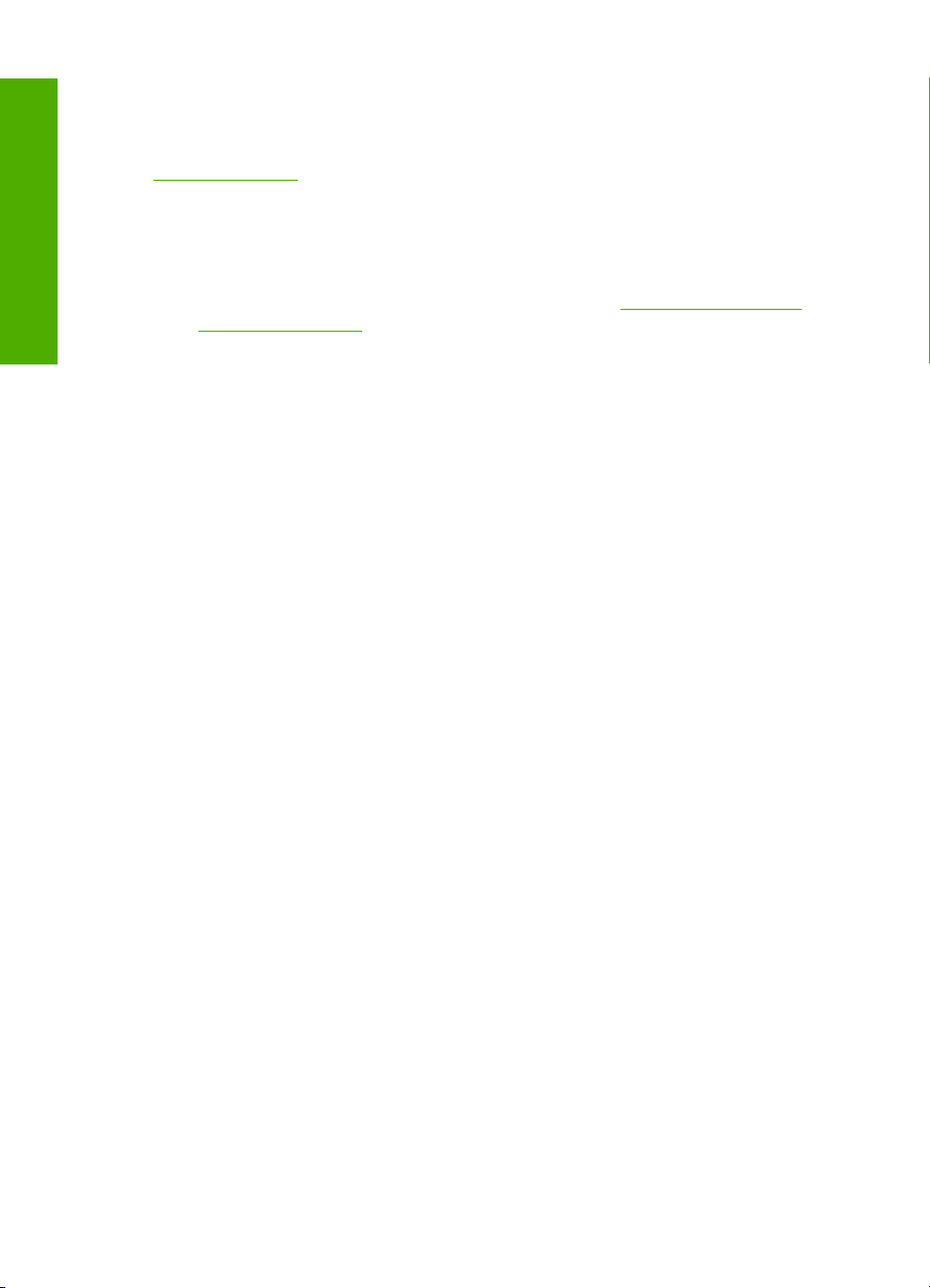
Kapitel 3
ENERGY STAR är ett USA-registrerat servicemärke tillhörande amerikanska EPA. I egenskap av
ENERGY STAR-partner har HP fastställt att denna produkt följer riktlinjerna i ENERGY STAR
avseende effektivt energiutnyttjande.
Mer information om ENERGY STAR-riktlinjerna finns på:
www.energystar.gov
Bläckpatronens kapacitet
Bläck från bläckpatronerna används på ett antal olika sätt under utskriftsprocessen, bl.a. i den
initieringsprocess där enheten och bläckpatronerna förbereds för utskrift samt vid den service av
Svenska
skrivhuvudet som håller munstyckena fria och gör att bläcket kan flöda lätt. Dessutom lämnas lite
bläck kvar i patronen när den är förbukad. För mer information, se
www.hp.com/pageyield för mer information om bläckpatronens beräknade kapacitet.
Gå till
Bestämmelser
HP All-in-One uppfyller produktkrav från tillsynsmyndigheter i ditt land/din region. En komplett lista
med meddelanden om regler och bestämmelser finns i direkthjälpen.
Identifieringsnummer
Produkten har försetts med ett särskilt modellnummer för att kunna identifieras i juridiska
sammanhang. Identifieringsnumret för din produkt är SDGOB-0731. Detta nummer ska inte
förväxlas med produktnamnet (HP Photosmart C5200 All-in-One series) eller produktnumret
(Q8320A).
www.hp.com/go/inkusage.
28 HP Photosmart C5200 All-in-One series
Page 29
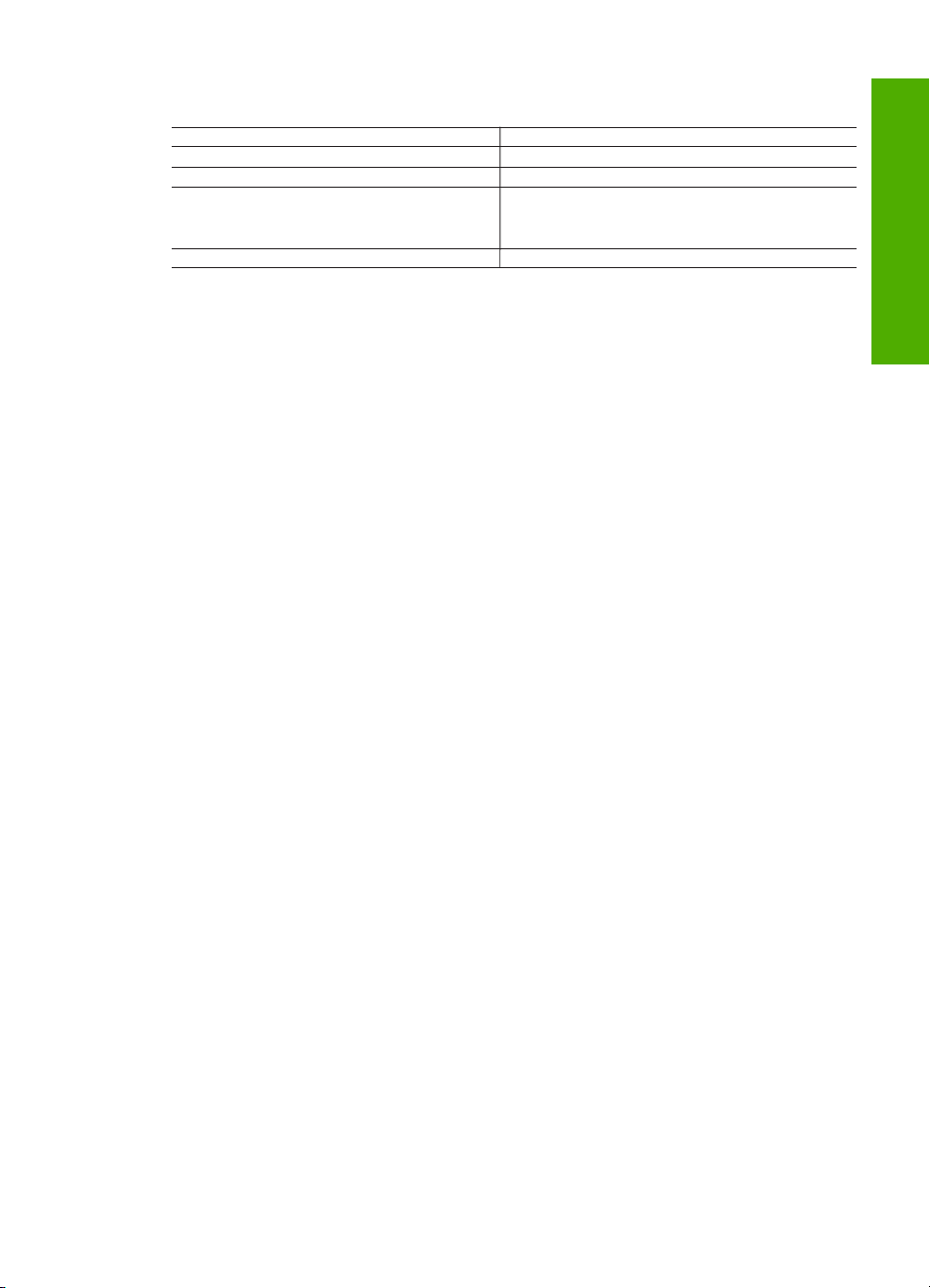
Garanti
HP-produkt Omfattning
Programvarumedia 90 dagar
Skrivare 1 år
Bläckpatroner Tills HP-bläcket är slut eller till och med det sista
Tillbehör 1 år om inte annat anges
A. Omfattning
1. Hewlett-Packard (HP) garanterar att den ovan angivna HP-produkten inte är behäftad med material- eller
tillverkningsfel under ovan angivna tid. Garantin gäller från och med inköpsdatum.
2. För programvaruprodukter gäller endast HP:s begränsade garanti om det inte går att köra
programmeringsinstruktionerna. HP garanterar inte att produkterna kommer att fungera utan avbrott eller fel.
3. HP:s begränsade garanti omfattar endast sådana fel som uppstår till följd av normal användning och täcker inte andra
typer av problem, inklusive sådana som uppstår till följd av:
a. felaktigt underhåll och d:o modifiering
b. användning av programvara, media, delar eller förbrukningsartiklar som inte tillhandahållits eller omfattas
av support av HP
c. användning som faller utanför produktspecifikationen
d. obehörig användning eller felaktig användning.
4. Vad gäller skrivare från HP påverkar inte användning av patroner som ej tillverkats av HP eller användning av påfyllda
patroner kundens garanti eller eventuella supportöverenskommelser med HP. Om felet eller skadan på skrivaren
beror på användning av patroner från andra leverantörer än HP, eller på en påfylld eller för gammal bläckpatron,
kommer dock HP att debitera standardserviceavgifter för tid och material för att åtgärda felet eller skadan.
5. Om HP under garantiperioden meddelas om fel på någon produkt som täcks av HP:s garanti skall HP antingen
reparera eller byta ut produkten efter eget gottfinnande.
6. Om HP inte kan reparera eller byta ut en felaktig produkt som täcks av garantin skall HP betala tillbaka produktens
inköpspris inom en rimlig tid efter att ha meddelats om felet.
7. HP är inte skyldigt att reparera, ersätta eller erlägga kompensation för en produkt förrän kunden returnerat den
defekta produkten till HP.
8. Ersättningsprodukter kan vara antingen nya eller likvärdiga nya, under förutsättning att dess funktionalitet minst
motsvarar den produkt som ersätts.
9. HP:s produkter kan innehålla återanvända delar, komponenter eller material som är likvärdiga nya.
10. HP:s begränsade garanti gäller i alla länder där den aktuella HP-produkten distribueras av HP. Avtal för ytterligare
garantiservice, exempelvis service på plats, kan finnas tillgängliga hos alla av HP auktoriserade serviceföretag i
länder där produkten säljs av HP eller av en auktoriserad importör.
B. Begränsningar i garantin
SÅVIDA INTE ANNAT STADGAS I LOKAL LAGSTIFTNING, LÄMNAR HP OCH DESS
TREDJEPARTSLEVERANTÖRER INGA ANDRA GARANTIER, VARKEN UTTRYCKLIGEN ELLER
UNDERFÖRSTÅTT, OM SÄLJBARHET, KVALITETSNIVÅ ELLER LÄMPLIGHET FÖR SPECIELLA ÄNDAMÅL.
C. Ansvarsbegränsning
1. I den utsträckning lagen föreskriver utgör den ersättning som anges i denna garanti den enda gottgörelse kunden har
rätt till.
2. UTÖVER DE SKYLDIGHETER SOM NÄMNS SPECIFIKT I DENNA GARANTI, KAN HP OCH DESS
UNDERLEVERANTÖRER UNDER INGA OMSTÄNDIGHETER HÅLLAS ANSVARIGA FÖR DIREKTA, INDIREKTA,
SÄRSKILDA ELLER OFÖRUTSEDDA SKADOR ELLER FÖLJDSKADOR, OAVSETT OM GARANTI, KONTRAKT
ELLER ANDRA LAGLIGA GRUNDER ÅBEROPAS.
D. Lokal lagstiftning
1. Denna garanti ger kunden specifika lagliga rättigheter. Kunden kan också ha andra rättigheter, som kan variera i olika
stater i USA, i olika provinser i Kanada och i olika länder i övriga världen.
2. I det fall då denna garanti strider mot den lag som gäller där kunden använder HP-produkten, ska denna garanti
anses modifierad så att den överensstämmer med denna lag. I vissa länder är friskrivningar och begränsningar
i garantin inte tillåtna, varför ovanstående friskrivningar och begränsningar inte gäller alla kunder. I exempelvis vissa
stater i USA, liksom i vissa andra länder (däribland vissa provinser i Kanada), är följande tillåtet:
a. Förhindra att friskrivningarna och begränsningarna i denna garanti begränsar konsumentens lagstadgade
rättigheter (t.ex. i Storbritannien).
b. I övrigt begränsa en tillverkares möjligheter att hävda sådana friskrivningar och begränsningar, eller
c. Bevilja kunden ytterligare rättigheter, specificera giltighetstid för underförstådda garantier som tillverkaren inte kan
frånsäga sig eller förbjuda begränsningar i giltighetstid för underförstådda garantier.
3. MED RESERVATION FÖR VAD LAGEN FÖRESKRIVER, BEGRÄNSAR ELLER ÄNDRAR VILLKOREN I DETTA
GARANTIAVTAL INTE DE LAGENLIGA RÄTTIGHETER SOM GÄLLER VID FÖRSÄLJNING AV HP-PRODUKTER
TILL SÅDANA KUNDER, UTAN ÄR ETT TILLÄGG TILL DESSA RÄTTIGHETER.
Kära Kund,
Av bilagda förteckning framgår namn och adress till det HP-företag som svarar för HP´s begränsade garanti (fabriksgaranti)
i Sverige.
Ni kan även ha tillkommande lagstadgade rättigheter som följer av Ert avtal med inköpsstället. Dessa rättigheter
inskränks inte av fabriksgarantin.
Sverige: Hewlett-Packard Sverige AB, SE-169 85 Stockholm
Information om HP`s begränsade garanti
giltighetsdatum som står tryckt på patronen (vilket som inträffar
först). Garantin gäller inte HP-bläckprodukter som har fyllts på,
ändrats, reparerats, missbrukats eller manipulerats.
Svenska
Garanti 29
Page 30
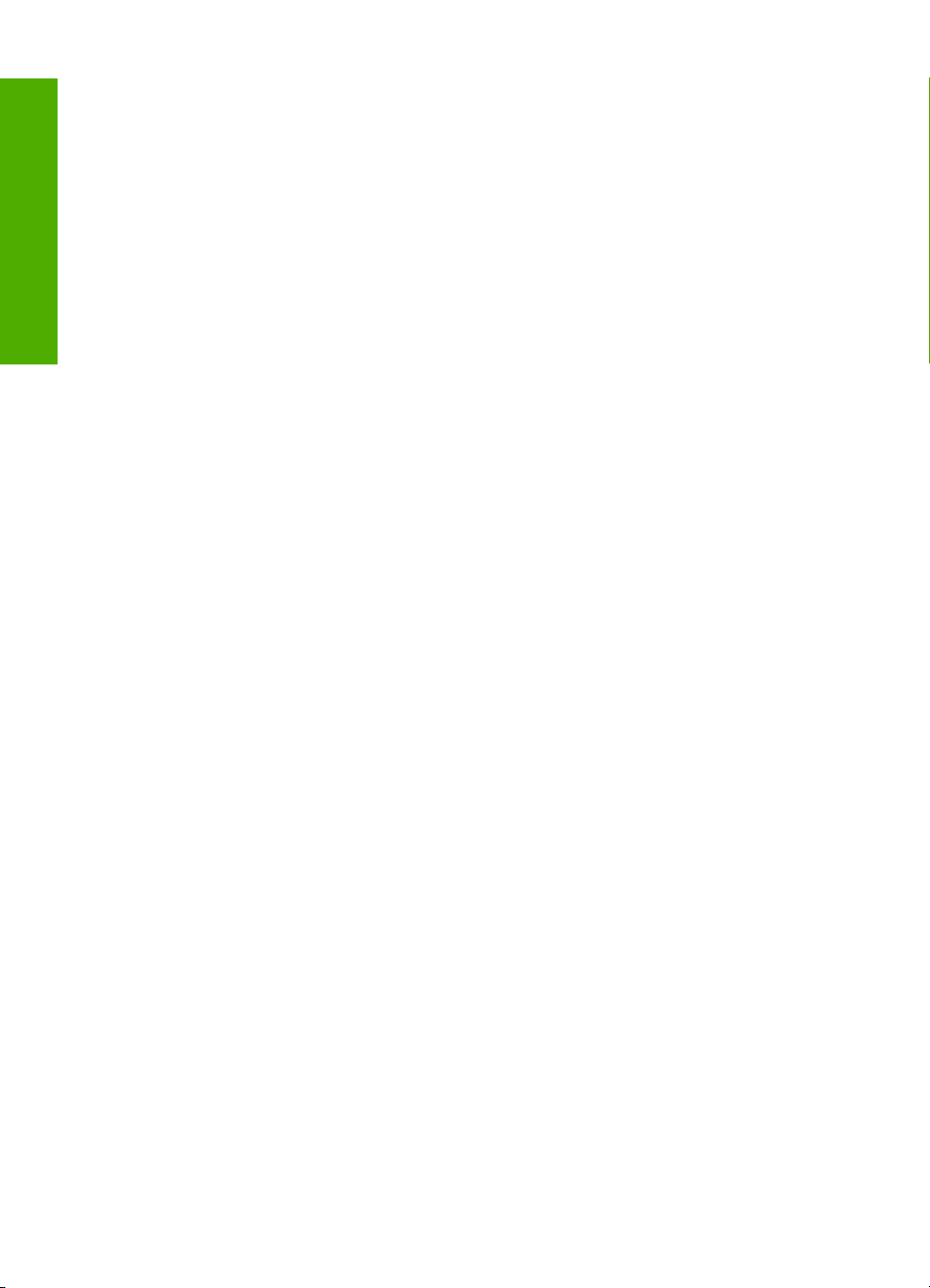
Svenska
Kapitel 3
30 HP Photosmart C5200 All-in-One series
Page 31

HP Photosmart
C5200 All-in-One series
Peruskäyttöopas
Suomi
Page 32

Sisältö
1 HP All-in-One - yleistä
HP All-in-One -laitteen yleiskatsaus.........................................................................................33
Ohjauspaneelin toiminnot.........................................................................................................34
Lisätietojen hankkiminen..........................................................................................................35
Alkuperäiskappaleiden ja paperin lisääminen..........................................................................36
Paperitukosten ehkäiseminen..................................................................................................38
Tulostaminen suoraan CD-/DVD-levylle...................................................................................39
Valokuvien katseleminen, valitseminen ja tulostaminen...........................................................40
Kuvan skannaaminen...............................................................................................................42
Kopioiminen..............................................................................................................................42
Tulostuskasettien vaihtaminen.................................................................................................43
HP All-in-One -laitteen puhdistaminen.....................................................................................46
2 Vianmääritys ja tuki
Ohjelmiston poisto ja uudelleenasennus..................................................................................47
Laitteiston asennuksen vianmääritys........................................................................................47
Paperitukosten poistaminen.....................................................................................................50
Suomi
CD-/DVD-tulostuksen vianmääritys..........................................................................................50
Tulostuskasetin vianmääritys...................................................................................................53
Tukiprosessi..............................................................................................................................54
3 Tekniset tiedot
Järjestelmävaatimukset............................................................................................................55
Tuotetiedot................................................................................................................................55
Energy Star® -huomautus........................................................................................................55
Tulostuskasettien riittoisuus.....................................................................................................56
Ilmoituksia säädöksistä.............................................................................................................56
Takuu........................................................................................................................................57
32 HP Photosmart C5200 All-in-One series
Page 33

1 HP All-in-One - yleistä
HP All-in-One -laitteella voit helposti esimerkiksi kopioida tai skannata asiakirjoja tai
tulostaa valokuvia muistikortilta. Voit käyttää monia HP All-in-One -laitteen toimintoja
suoraan ohjauspaneelista ilman tietokonetta.
Huomautus Tämä opas esittelee perustoiminnot ja vianmäärityksen sekä antaa
tietoja tarvikkeiden tilaamisesta ja yhteyden ottamisesta HP:n tukeen.
Käytönaikainen ohje esittelee yksityiskohtaisesti kaikki ominaisuudet ja toiminnot,
kuten HP All-in-One -laitteen mukana toimitetun HP Photosmart -ohjelmiston käytön.
HP All-in-One -laitteen yleiskatsaus
Suomi
Numero Kuvaus
1 Värinäyttö (kutsutaan myös näytöksi)
2 Ohjauspaneeli
3 Muistikorttipaikat ja valokuvavalo
4 Tulostelokero
5 Paperilokeron jatke (kutsutaan myös lokeron
jatkeeksi)
6 CD/DVD-pidikkeen säilytyslokero
7 CD/DVD-pidike
8 Pääsyöttölokero (kutsutaan myös
syöttölokeroksi)
9 Valokuvalokero
HP All-in-One - yleistä 33
Page 34

Luku 1
(jatkoa)
Numero Kuvaus
10 CD/DVD-lokeron luukku
11 Tulostuskasettipesän luukku
12 Lasi
13 Kansi
14 Takaluukku
15 Virtaliitäntä
16 Takaosan USB-portti
* Käytä ainoastaan HP:n toimittamaa virtasovitinta.
Ohjauspaneelin toiminnot
Seuraavassa kuvassa ja siihen liittyvässä taulukossa esitellään HP All-in-One -laitteen
ohjauspaneelin toiminnot.
Suomi
*
Numero Nimi ja kuvaus
1 Näyttö: Tässä näkyvät valikot, valokuvat ja ilmoitukset. Voit nostaa näytön ylös ja kääntää sen
2 Huomiovalo: Ilmaisee häiriön. Katso lisätietoja näytöstä.
3 Edellinen: Palaa edelliseen näyttöön.
4 Ohje: Avaa näyttöön Help (Ohje) -valikon, jossa voit valita tietyn ohjeaiheen. Kun laite on
34 HP Photosmart C5200 All-in-One series
sopivaan katselukulmaan.
valmiustilassa ja painat Ohje-painiketta, näyttöön tulee luettelo toiminnoista, joista on
saatavissa ohjeita. Valitun aiheen mukaan ohjeaiheen sisältö näkyy joko laitteen tai tietokoneen
näytössä. Jos laite on muussa kuin valmiustilassa, Ohje-painike tuo näkyviin tilannekohtaisen
ohjeen.
Kun laite on valmiustilassa ja painat Ohje-painiketta, näyttöön tulee luettelo toiminnoista, joista
on saatavissa ohjeita. Jos laite on muussa kuin valmiustilassa, Ohje-painike tuo näkyviin
tilannekohtaisen ohjeen.
Page 35

(jatkoa)
Numero Nimi ja kuvaus
5 Valokuvavalikko: avaa Photosmart Express -valikon valokuvien tulostamista, tallentamista,
muokkaamista ja jakamista varten.
6 Tulosta valokuvat: Sen mukaan, valitaanko valokuvat View (Näytä)-, Print (Tulosta)- vai
Create (Luo)-valikosta, Tulosta valokuvat -painike avaa Print Preview (Esikatselu) -näytön
tai tulostaa valitut valokuvat. Jos valokuvia ei ole valittu, näyttöön tuleva kehote kysyy, haluatko
tulostaa kaikki kortissa olevat valokuvat.
7 Punasilmäisyyden poisto: Ottaa Punasilmäisyyden poisto-toiminnon käyttöön tai pois
käytöstä. Oletusasetus on, että tämä toiminto on käytössä. Kun toiminto on käytössä,
HP All-in-One korjaa automaattisesti punasilmäisyyden näytössä näkyvästä kuvasta.
8 Tulostaminen uudelleen: Voit tehdä kopion lasille asetetusta alkuperäisestä valokuvasta.
9 Skannausvalikko: avaa Scan Menu (Skannausvalikko) -valikon, jossa voit valita skannauksen
kohteen.
10 Kopiointivalikko: Avaa Kopiointivalikko -valikon, jossa voit valita kopiointiasetukset, kuten
kopioiden määrän, paperikoon ja paperityypin.
11 Kopioi, Musta: aloittaa mustavalkokopioinnin.
12 Kopioi, Väri: aloittaa värikopioinnin.
13 Asetukset: Asetukset -valikon kautta voi käyttää erilaisia raportteja, laiteasetuksia ja
ylläpitotoimintoja.
14 Peruuta: Pysäyttää meneillään olevan toiminnon.
15 Virtapainike: Tätä painiketta painamalla voit kytkeä ja katkaista HP All-in-One -laitteen virran.
Kun HP All-in-One -laitteesta on katkaistu virta, laite kuluttaa yhä hieman virtaa. Voit vähentää
virrankulutusta vielä lisää pitämällä Virtapainiketta alhaalla kolme sekuntia. Tämä siirtää
laitteen valmiustilaan (pois toiminnasta). Katkaise virta kokonaan katkaisemalla HP All-in-One
-laitteesta virta ja irrottamalla virtajohto.
16 Loitonnus - (suurennuslasikuvake): Zoomaa valokuvaa kauemmas. Jos painat tätä painiketta,
kun valokuvan suurennus näytössä on 100 %, Fit to Page (Sovita sivulle) -toimintoa käytetään
kuvaan automaattisesti.
17 Lähennys + (suurennuslasikuvake): Zoomaa valokuvaa lähemmäs näytössä. Painamalla tätä
painiketta ja suuntalevyn nuolia voit säätää rajausruutua tulostusta varten.
18 OK: Painiketta painamalla voit valita näytöstä valikon, asetuksen tai valokuvan.
19 Suuntalevy: Valokuvien ja valikkovaihtoehtojen selaaminen painamalla nuolipainikkeita.
Jos valokuvassa käytetään lähennystä, voit nuolinäppäimillä tarkastella valokuvan eri kohtia ja
valita muun tulostusalueen.
Suomi
Lisätietojen hankkiminen
Erilaisista painetuista ja käytönaikaisista lähteistä saa tietoja HP All-in-One -laitteen
asennuksesta ja käytöstä.
Lisätietojen hankkiminen 35
Page 36

Luku 1
• Asennusopas
Asennusoppaassa on HP All-in-One -laitteen ja ohjelmiston asentamista koskevia
ohjeita. Tee asennusoppaan toimet oikeassa järjestyksessä.
Jos asennuksen aikana ilmenee ongelmia, lue asennusoppaan viimeisen osan
vianmääritystiedot tai katso tästä oppaasta kohta ”
• Käytönaikainen ohje
Käytönaikaisessa ohjeessa on sellaisiin HP All-in-One -laitteen ominaisuuksiin
liittyviä yksityiskohtaisia ohjeita, joita ei ole kuvattu käyttöoppaassa. Ohje sisältää
tietoja muun muassa ominaisuuksista, jotka ovat käytettävissä vain HP All-in-One
-laitteen mukana toimitetussa ohjelmistossa.
•
www.hp.com/support
Jos käytössäsi on Internet-yhteys, voit katsoa lisätietoja ja saada tukea HP:n WWW
-sivustosta. Web-sivustosta on saatavana teknistä tukea, ajureita, tarvikkeita sekä
tilaustietoja.
Vianmääritys ja tuki,” sivu 47.
Alkuperäiskappaleiden ja paperin lisääminen
Voit kopioida tai skannata jopa Letter- tai A4-kokoisia alkuperäiskappaleita asettamalla
ne skannerin lasille.
Alkuperäiskappaleen asettaminen skannerin lasille
1. Nosta HP All-in-One -laitteen kansi.
Suomi
2. Pane alkuperäiskappale tulostettava puoli alaspäin laitteen lasin oikeaan
etukulmaan.
Vihje Myös lasin reunaan merkityt merkit osoittavat, mihin kohtaan
alkuperäiskappale asetetaan.
3. Sulje kansi.
Täysikokoisen paperin lisääminen
1. Nosta tulostelokeroa, jotta voit asettaa paperia pääsyöttölokeroon.
2. Liu'uta paperin leveysohjain uloimpaan asentoon.
36 HP Photosmart C5200 All-in-One series
Page 37

3. Tasaa papereiden reunat kopauttamalla paperipinoa tasaisella pinnalla. Tarkista
sitten, että
• paperit eivät ole repeytyneitä, pölyisiä tai ryppyisiä eivätkä paperien reunat ole
käpristyneet tai taittuneet
• kaikki pinossa olevat arkit ovat samankokoisia ja -tyyppisiä.
4. Pane paperipino pääsyöttölokeroon niin, että pinon lyhyt reuna osoittaa eteenpäin ja
arkkien tulostuspuolet ovat alaspäin. Työnnä paperipino lokeroon niin pitkälle kuin se
menee.
Varoitus Tarkista, että HP All-in-One on vapaana eikä siitä kuulu ääntä, kun
lisäät pääsyöttölokeroon paperia. Jos HP All-in-One on huoltamassa
tulostuskasetteja tai muutoin varattu jotakin tehtävää varten, laitteen sisällä oleva
paperinpidike ei ole ehkä paikallaan. Olet ehkä työntänyt paperin liian pitkälle,
minkä vuoksi HP All-in-One tulostaa tyhjiä sivuja.
Vihje Jos käytät kirjelomaketta, aseta sivun yläosa eteenpäin ja tulostettava
puoli alaspäin.
5. Siirrä paperipinon leveysohjaimia sisäänpäin, kunnes ne ovat paperipinon reunoja
vasten.
Älä täytä pääsyöttölokeroa liikaa. Varmista, että paperipino mahtuu
pääsyöttölokeroon ja että se ei ulotu paperinleveysohjaimen yläreunan yläpuolelle.
Suomi
Alkuperäiskappaleiden ja paperin lisääminen 37
Page 38

Suomi
Luku 1
6. Laske tulostelokero alas.
7. Vedä tulostelokeron jatke itseäsi kohti niin pitkälle kuin se liukuu.
Huomautus Jos käytät Legal-kokoista paperia, jätä tulostelokeron jatke kiinni.
13 x 18 cm:n valokuvapaperin lisääminen valokuvapaperilokeroon
1. Nosta valokuvalokeron kantta valokuvapaperin lataamista varten.
2. Aseta valokuvapaperipino lokeroon siten, että pinon lyhyt reuna osoittaa eteenpäin
ja arkkien tulostuspuolet ovat alaspäin. Työnnä valokuvapaperipino lokeroon niin
pitkälle kuin se menee.
Jos valokuvapaperin reunassa on repäisynauhoja, lisää valokuvapaperi laitteeseen
niin, että repäisynauhat ovat lähimpänä itseäsi.
3. Siirrä paperinleveysohjainta sisäänpäin valokuvapaperinippua vasten, kunnes ohjain
pysähtyy.
Älä täytä valokuvalokeroa liikaa. Varmista, että paperipino mahtuu valokuvalokeroon
eikä se ulotu paperinleveysohjaimen yläreunan yläpuolelle.
4. Laske valokuvalokeron kansi alas.
Paperitukosten ehkäiseminen
Voit ehkäistä paperitukoksia noudattamalla seuraavia ohjeita.
• Poista tulostuneet paperit tulostelokerosta riittävän usein.
• Säilytä käyttämättömät paperiarkit tasaisella alustalla suljettavassa pakkauksessa,
jotta ne eivät käpristy tai rypisty.
• Varmista, että paperi on tasaisesti syöttölokerossa eivätkä paperin reunat ole
taittuneet tai revenneet.
• Älä aseta syöttölokeroon samanaikaisesti useita paperityyppejä ja -kokoja.
Syöttölokerossa olevan paperipinon kaikkien arkkien on oltava samankokoisia
ja -tyyppisiä.
• Työnnä syöttölokeron leveysohjaimet tiiviisti paperipinon reunoja vasten. Varmista,
että paperin leveysohjaimet eivät taivuta syöttölokerossa olevaa paperia.
• Älä työnnä paperia liian pitkälle syöttölokeroon.
• Käytä HP All-in-One -laitteelle suositeltuja paperityyppejä.
38 HP Photosmart C5200 All-in-One series
Page 39

Tulostaminen suoraan CD-/DVD-levylle
1. HP All-in-One -laitteen mukana toimitetun ohjelmiston avulla voit luoda ja tulostaa
etiketin CD-/DVD-levyä varten.
2. Irrota HP All-in-One -laitteen mukana toimitettu CD/DVD-pidike varovasti CD/DVD
-lokerosta, kun näyttöön tulee kehote tehdä niin.
CD/DVD-pidikkeen säilytyspaikka on pääsyöttölokeron alapuolella.
3. Paina mustesuihkutulostuskelpoinen levy tulostettava puoli ylöspäin pitävästi CD/
DVD-pidikkeeseen. Aseta CD-/DVD-levy renkaaseen, joka on pidikkeessä nuolilla
merkityllä puolella.
Suomi
Huomautus Jos käytät pienikokoista levyä, käännä CD/DVD-pidikkeen rengas
CD-/DVD-levyn päälle.
4. Laske CD/DVD-lokeron luukku alas, jotta pääset käsiksi CD/DVD-lokeroon.
CD/DVD-lokeron luukku on aivan ohjauspaneelin alapuolella. Kun se on ala
-asennossa, CD/DVD-lokero on tulostelokeron päällä.
Tulostaminen suoraan CD-/DVD-levylle 39
Page 40

Suomi
Luku 1
5. Työnnä CD/DVD-pidikettä HP All-in-One -laitteeseen, kunnes CD/DVD-pidikkeessä
olevat viivat ovat CD/DVD-lokeron valkoisten viivojen kohdalla.
Huomautus HP All-in-One -laite vetää CD/DVD-pidikkeen sisään tulostaessaan
levylle. CD/DVD-pidike voi työntyä noin 7,5 cm ulos tulostimen takaosasta. Jos
HP All-in-One on sijoitettu seinän lähelle, siirrä laite vähintään 7,5 cm:n
etäisyydelle seinästä.
Valokuvien katseleminen, valitseminen ja tulostaminen
Voit tarkastella muistikortilla olevia valokuvia ja valita niitä ennen tulostusta tai
tulostuksen aikana.
40 HP Photosmart C5200 All-in-One series
Page 41

1 xD-Picture Card
2 Memory Stick, Memory Stick Pro, Memory Stick Select, Memory Stick Magic Gate, Memory
Stick Duo tai Duo Pro (sovitin valinnainen) tai Memory Stick Micro (sovitin tarvitaan)
3 CompactFlash (CF) -tyypit I ja II
4 Secure Digital (SD), Secure Digital Mini (sovitin tarvitaan), Secure Digital High Capacity
(SDHC), MultiMediaCard (MMC), MMC Plus, MMC Mobile (RS-MMC; sovitin tarvitaan),
TransFlash MicroSD Card tai Secure MultiMedia Card
Valokuvien katseleminen ja valitseminen
1. Aseta muistikortti oikeaan paikkaan HP All-in-One -laitteessa.
Näkyviin tulee Photosmart Express -valikko, jossa näkyy viimeisin kuva.
2. Lataa enintään 13 x 18 cm (5 x 7 tuuman) -kokoista valokuvapaperia
valokuvalokeroon tai täysikokoista valokuvapaperia pääsyöttölokeroon.
3. Valitse
, kunnes View (Näytä) näkyy korostettuna, ja paina sitten OK.
View Photos (Näytä valokuvat) -näyttö avautuu.
4. Selaa valokuvien pikkukuvia painamalla
- tai -painiketta.
5. Kun korostettuna näkyy sen valokuvan pikkukuva, jonka haluat tuoda näkyviin, paina
OK.
6. Kun kuva näkyy yksinään näytössä, kosketa OK uudelleen.
Photo Options (Valokuva-asetukset) -näyttö avautuu.
7. Kun Print Preview (Esikatselu) näkyy korostettuna, paina OK.
Näkyviin tulevassa Print Preview (Esikatselu) -näytössä näkyy, miltä valokuva
näyttää tulostettuna.
8. Jos haluat valita muita valokuvia katseltavaksi ja tulostettavaksi, korosta Add More
(Lisää) painamalla
Voit myös valita valokuvan painamalla Add Photos (Lisää valokuvia) -näytössä
selaamalla sitten muut valittavat kuvat painamalla
, paina OK ja toista sitten vaiheet 4-6.
ja
tai . Tämä on nopein tapa valita
useita valokuvia (jos niitä ei tarvitse muokata)
Suomi
Valokuvien katseleminen, valitseminen ja tulostaminen 41
Page 42

Luku 1
9. (Valinnainen) Jos haluat tarkistaa tulostusasetukset ja/tai muuttaa niitä, korosta
Settings (Asetukset) painamalla
10. Tulosta valokuvat painamalla
korostettuna (tai paina ohjauspaneelin painiketta Tulosta valokuvat).
Tulostuksen tilanäytössä näkyy tulostettavien sivujen määrä ja arvioitu tulostukseen
kuluva aika.
ja paina sitten OK.
tai niin, että Print Now (Tulosta nyt) näkyy
Kuvan skannaaminen
Skannauksen voi käynnistää tietokoneesta tai HP All-in-One -laitteen ohjauspaneelista.
Tässä osassa on ohjeet vain skannaamiseen HP All-in-One -laitteen ohjauspaneelista.
Huomautus Voit käyttää myös HP All-in-One -laitteen mukana toimitettua
ohjelmistoa kuvien skannaamiseen. Tämän ohjelmiston avulla voit muokata
skannattua kuvaa ja käyttää sitä omissa projekteissasi.
Alkuperäisen asiakirjan skannaaminen tietokoneeseen
Voit skannata laitteen lasilla olevia alkuperäisiä asiakirjoja ohjauspaneelista.
Skannaaminen tietokoneeseen
1. Pane alkuperäiskappale tulostettava puoli alaspäin laitteen lasin oikeaan
Suomi
etukulmaan.
2. Paina Skannausvalikko.
3. Valitse skannatun asiakirjan vastaanottava oletussovellus painamalla OK tai valitse
jokin muu sovellus painamalla
Tietokoneen näyttöön tulee skannattavan asiakirjan esikatselukuva, jota voit
muokata.
4. Tee esikatselukuvaan tarvittavat muutokset ja valitse Hyväksy, kun olet valmis.
ja paina sitten OK.
Alkuperäiskappaleen skannaaminen muistikorttiin
Voit lähettää skannatun tiedoston korttipaikassa olevalle muistikortille JPEG-kuvana.
Tämän ominaisuuden ansiosta voit käyttää valokuvatulostustoimintoja reunattomien
valokuvien ja albumisivujen luomiseen skannatusta kuvasta.
Skannatun tiedoston tallentaminen muistikortille
1. Varmista, että muistikortti on HP All-in-One -laitteen oikeassa korttipaikassa.
2. Pane alkuperäiskappale tulostettava puoli alaspäin laitteen lasin oikeaan
etukulmaan.
3. Paina Skannausvalikko-painiketta.
4. Korosta Scan to Memory Card (Skannaa muistikortille) painamalla
paina sitten OK-painiketta.
HP All-in-One -laite skannaa kuvan ja tallentaa tiedoston muistikorttiin JPEG
-muodossa.
Kopioiminen
Voit ottaa laadukkaita kopioita ohjauspaneelin avulla.
42 HP Photosmart C5200 All-in-One series
-painiketta ja
Page 43

Kopioiminen ohjauspaneelista
1. Varmista, että tulostimen syöttölokerossa on paperia.
2. Pane alkuperäiskappale tulostettava puoli alaspäin laitteen lasin oikeaan
etukulmaan.
3. Aloita kopiointi painamalla Kopioi, Musta tai Kopioi, Väri.
Tulostuskasettien vaihtaminen
Noudata tässä kohdassa olevia ohjeita, kun tulostuskasetit pitää vaihtaa
Huomautus Kun tulostuskasetin mustetaso on vähäinen, näyttöön tulee viesti. Voit
tarkistaa mustetasot myös Tulostimen työkalut -osiosta, jonka voit avata
HP Photosmart -ohjelmistosta tai tietokoneen Tulostimen ominaisuudet
-valintaikkunasta.
Jos sinulla ei vielä ole uusia tulostuskasetteja HP All-in-One -laitetta varten, voit tilata ne
napsauttamalla Osta HP-tarvikkeita -kuvaketta tietokoneessa. Windows-tietokoneessa
kuvake sijaitsee Käynnistä-valikon HP-kansiossa.
Lisätietoja on kohdassa
Tulostuskasettien vaihtaminen
1. Varmista, että HP All-in-One -laitteeseen on kytketty virta.
Varoitus Jos HP All-in-One -laitteen virta ei ole kytketty, kun avaat
tulostuskasettien suojakannen, HP All-in-One -laite ei vapauta tulostuskasetteja
vaihtamista varten. HP All-in-One -laite voi vahingoittua, jos tulostuskasetit eivät
ole tiukasti paikallaan, kun yrität irrottaa niitä.
2. Avaa tulostuskasettien suojakansi.
Tulostuskasettivaunu liikkuu HP All-in-One -laitteen oikeaan reunaan.
www.hp.com/buy/supplies.
Suomi
3. Odota, kunnes tulostuskasettivaunu on paikallaan eikä siitä kuulu ääntä. Vapauta
tulostuskasetti painamalla sitä kevyesti.
Jos vaihdat kolmiväritulostuskasettia, irrota tulostuskasetti vasemmalla olevasta
aukosta.
Jos vaihdat mustaa tulostuskasettia, valokuvatulostuskasettia tai harmaata
valokuvatulostuskasettia, irrota tulostuskasetti oikealla olevasta aukosta.
Tulostuskasettien vaihtaminen 43
Page 44

Suomi
Luku 1
1 Kolmiväritulostuskasetin aukko
2 Mustan tulostuskasetin ja valokuvatulostuskasetin aukko
4. Irrota tulostuskasetti aukosta vetämällä sitä itseesi päin.
5. Jos vaihdat mustan tulostuskasetin valokuvatulostuskasettiin tai harmaaseen
valokuvatulostuskasettiin, säilytä musta tulostuskasetti tulostuskasetin suojassa tai
ilmatiiviissä muovipakkauksessa.
6. Poista uusi tulostuskasetti pakkauksesta ja poista muovinauha varovasti
vaaleanpunaisesta kielekkeestä vetämällä. Älä kosketa muita osia kuin
vaaleanpunaista muovinauhaa.
1 Kuparinväriset kosketuspinnat
2 Muovinauha, jossa on vaaleanpunainen repäisykieleke (täytyy irrottaa ennen
asentamista)
3 Mustesuuttimet, suojattu muovinauhalla
Varoitus Älä kosketa kuparinvärisiin kosketuspintoihin tai mustesuuttimiin. Älä
myöskään kiinnitä teippejä takaisin tulostuskasetteihin. Muussa tapauksessa
Seurauksena voi olla tukoksia, musteongelmia ja huono sähköinen kosketus.
44 HP Photosmart C5200 All-in-One series
Page 45

7. Tartu tulostuskasettiin niin, että HP-logo osoittaa ylöspäin, ja aseta sitten uusi
tulostuskasetti tyhjään paikkaan. Paina tulostuskasettia varovasti, kunnes se
napsahtaa paikalleen.
Jos asennat kolmiväritulostuskasettia, aseta se vasemmanpuoleiseen paikkaan.
Jos asennat mustaa tulostuskasettia, valokuvatulostuskasettia tai harmaata
valokuvatulostuskasettia, aseta se oikeanpuoleiseen paikkaan.
8. Sulje tulostuskasettien suojakansi.
Suomi
Jos olet asentanut uuden tulostuskasetin, HP All-in-One tulostaa tulostuskasettien
kohdistusarkin.
9. Kun näyttöön tulee kehote, tarkista, että syöttölokerossa on tavallista valkoista
paperia, ja paina sitten OK.
10. HP All-in-One -laite tulostaa testisivun, kohdistaa tulostuspään ja kalibroi tulostimen.
Kierrätä tai hävitä arkki.
Näyttöön tulee onnistumisesta tai epäonnistumisesta kertova viesti.
Huomautus Jos syöttölokerossa oleva paperi on värillistä, kohdistaminen ei
onnistu. Lisää syöttölokeroon käyttämätön valkoinen paperi ja kohdista
tulostuskasetit uudelleen.
Jos kohdistaminen epäonnistuu uudelleen, laitteen tunnistin tai tulostuskasetti voi
olla viallinen. Ota yhteys HP-tukeen. Käy osoitteessa
www.hp.com/support.
Valitse tarvittaessa maa/alue ja napsauta Yhteystiedot-linkkiä. Saat näkyviin
teknisen tuen yhteystietoja.
11. Jatka painamalla OK.
Tulostuskasettien vaihtaminen 45
Page 46

Luku 1
HP All-in-One -laitteen puhdistaminen
Puhdista tarvittaessa lasi ja kannen alusta, jotta kopiot ja skannatut tiedostot olisivat
mahdollisimman selkeitä. Poista pöly tarvittaessa myös HP All-in-One -laitteen sisältä.
Vihje Voit ostaa HP:n puhdistussarjan mustesuihkutulostimille ja All-in-One
-laitteille (HP Cleaning Kit for Inkjet Printers and All-in-Ones, Q6260A), jonka avulla
voit puhdistaa HP-laitteesi turvallisesti. Lisätietoja on osoitteessa
www.shopping.hp.com/accessories-store/printer.
Lasin puhdistaminen
Isolla lasipinnalla olevat sormenjäljet, tahrat, hiukset ja pöly voivat heikentää
suorituskykyä ja vaikuttaa kopiointi- ja skannaustoimintojen tarkkuuteen.
Lasin puhdistaminen
1. Katkaise HP All-in-One -laitteesta virta, irrota virtajohto ja avaa laitteen kansi.
2. Puhdista lasi pehmeällä liinalla tai sienellä, joka on kostutettu lasinpuhdistukseen
tarkoitetulla puhdistusaineella.
Varoitus Älä käytä lasin puhdistuksessa hankaavia puhdistusaineita, asetonia,
bentseeniä tai hiilitetrakloridia. Nämä aineet voivat vahingoittaa lasia. Älä kaada
tai suihkuta nesteitä suoraan lasille. Neste voi vuotaa lasin alle ja vahingoittaa
Suomi
laitetta.
3. Kuivaa lasi kirkkaaksi kuivalla ja pehmeällä nukkaamattomalla liinalla.
4. Liitä virtajohto ja kytke HP All-in-One -laitteeseen virta.
Kannen alustan puhdistaminen
HP All-in-One -laitteen kannen alla olevaan valkoiseen asiakirjan alustaan saattaa kertyä
likaa.
Kannen alustan puhdistaminen
1. Katkaise HP All-in-One -laitteesta virta, irrota virtajohto ja avaa laitteen kansi.
2. Puhdista asiakirjan taustana oleva valkoinen kannen alusta pehmeällä, lämpimään
ja mietoon saippuaveteen kostutetulla liinalla tai sienellä.
Irrota lika kannen alustasta varovasti. Älä hankaa kannen alustaa.
3. Kuivaa alusta kuivalla, pehmeällä ja nukkaamattomalla liinalla.
Varoitus Älä käytä paperipohjaisia pyyhkeitä, sillä ne voivat naarmuttaa alustaa.
4. Jos alusta kaipaa vielä puhdistusta, toista edellä kuvatut vaiheet käyttäen
isopropyylialkoholia (spriitä). Poista puhdistusaineen jäämät huolellisesti kostealla
liinalla.
Varoitus Älä roiskuta alkoholia lasille tai HP All-in-One -laitteen ulkopinnalle,
jotta laite ei vaurioituisi.
5. Liitä virtajohto ja kytke HP All-in-One -laitteeseen virta.
46 HP Photosmart C5200 All-in-One series
Page 47

2 Vianmääritys ja tuki
Tässä luvussa on HP All-in-One -laitetta koskevia vianmääritysohjeita. Asennukseen ja asetusten
määrittämiseen liittyviä aiheita sekä joitakin toimintaan liittyviä aiheita käsitellään yksityiskohtaisesti.
Lisätietoja vianmäärityksestä on ohjelman mukana toimitetussa käytönaikaisessa ohjeessa.
Monet ongelmat aiheutuvat siitä, jos HP All-in-One -laite kytketään tietokoneeseen USB-kaapelilla,
ennen kuin HP All-in-One -ohjelmisto on asennettu tietokoneeseen. Jos olet kytkenyt
HP All-in-One -laitteen tietokoneeseen ennen näyttöön tullutta kehotusta, noudata alla olevia ohjeita.
Asennukseen liittyviä yleisiä vianmääritystietoja
1. Irrota USB-kaapeli tietokoneesta.
2. Poista ohjelmiston asennus (jos se on jo asennettu).
3. Käynnistä tietokone uudelleen.
4. Katkaise HP All-in-One -laitteesta virta minuutin ajaksi ja kytke se uudelleen.
5. Asenna HP All-in-One -ohjelmisto uudelleen.
Varoitus Älä kytke USB-kaapelia tietokoneeseen ennen näyttöön tulevaa kehotusta.
Tuen yhteystietoja on tämän oppaan takakannen sisäpuolella.
Ohjelmiston poisto ja uudelleenasennus
Jos asennus on epätäydellinen tai jos liitit USB-kaapelin tietokoneeseen ennen kuin ohjelmiston
asennusnäyttö kehotti niin tekemään, ohjelmisto on ehkä poistettava ja asennettava uudelleen.
Pelkästään HP All-in-One -sovellustiedostojen poistaminen tietokoneesta ei riitä. Varmista, että
poistat asennuksen asianmukaisesti käyttämällä HP All-in-One -laitteen mukana toimitettua
ohjelmiston asennuksen poisto-ohjelmaa.
Asennuksen poistaminen ja uudelleenasennus Windows-käyttöjärjestelmässä
1. Valitse Windowsin tehtäväpalkista Käynnistä - Asetukset - Ohjauspaneeli.
2. Kaksoisnapsauta Lisää tai poista sovellus -kohtaa.
3. Valitse HP All-in-One ja napsauta Muuta tai poista.
Noudata näytön ohjeita.
4. Irrota HP All-in-One -laitteen kaapeli tietokoneesta.
5. Käynnistä tietokone uudelleen.
Suomi
Huomautus On tärkeää, että irrotat HP All-in-One -laitteen, ennen kuin käynnistät
tietokoneen uudelleen. Älä liitä HP All-in-One -laitetta tietokoneeseen, ennen kuin olet
asentanut ohjelmiston uudelleen.
6. Aseta HP All-in-One -laitteen CD-levy tietokoneen CD-asemaan ja käynnistä asennusohjelma.
7. Noudata näyttöön tulevia ohjeita ja HP All-in-One -laitteen mukana toimitetun asennusoppaan
ohjeita.
Laitteiston asennuksen vianmääritys
Tässä osassa olevien ohjeiden avulla voit ratkaista HP All-in-One -laitteiston asennusta koskevia
ongelmia.
HP All-in-One -laite ei käynnisty
Syy: HP All-in-One -laitetta ei ole kytketty oikein virtalähteeseen.
Ratkaisu
• Varmista, että virtajohto on kunnolla kiinni sekä HP All-in-One -laitteessa että
verkkolaitteessa. Liitä johto pistorasiaan, ylijännitesuojaan tai jatkojohtoon.
Vianmääritys ja tuki 47
Page 48

Suomi
Luku 2
1 Virtaliitäntä
2 Virtajohto ja verkkolaite
3 Pistorasia
• Jos käytät jatkojohtoa, varmista, että sen virta on kytketty. Voit kytkeä HP All-in-One -laitteen
myös suoraan pistorasiaan.
• Testaa pistorasia ja varmista, että se toimii. Kytke pistorasiaan varmasti toimiva laite ja
katso, saako laite virtaa. Jos laite ei saa virtaa, pistorasia saattaa olla viallinen.
• Jos kytkit HP All-in-One -laitteen kytkimelliseen pistorasiaan, varmista, että virta on kytketty.
Jos laite ei toimi, vaikka siihen on kytketty virta, pistorasiassa saattaa olla vikaa.
Syy: Olet painanut Virtapainiketta liian nopeasti.
Ratkaisu: HP All-in-One ei välttämättä vastaa, jos Virtapainiketta painetaan liian nopeasti.
Paina Virtapainiketta kerran. HP All-in-One -laitteen käynnistyminen voi kestää hetken.
Virtapainikeen uudelleenpainaminen tänä aikana voi katkaista laitteesta virran.
Varoitus Jos HP All-in-One -laite ei vieläkään käynnisty, siinä voi olla mekaaninen vika.
Irrota HP All-in-One -laitteen virtajohto pistorasiasta ja ota yhteys HP:hen. Käy osoitteessa
www.hp.com/support. Valitse maa tai alue ja katso sitten teknisen tuen tietoja valitsemalla
Yhteystiedot.
USB-kaapeli on kytketty, mutta HP All-in-One -laitteen käytössä tietokoneen
kanssa on ongelmia
Syy: USB-kaapeli oli kytkettynä, ennen kuin ohjelmisto oli asennettu. USB-kaapelin liittäminen
ennen ohjelman antamaa kehotusta saattaa aiheuttaa virheitä.
Ratkaisu: Sinun on asennettava HP All-in-One -laitteen mukana toimitettu ohjelma, ennen
kuin kytket USB-kaapelin. Älä liitä USB-kaapelia asennuksen aikana, ennen kuin näyttöön
tulevassa ohjeessa kehotetaan tekemään niin.
Kun olet asentanut ohjelman, HP All-in-One -laitteen liittäminen tietokoneeseen USB-kaapelilla
on helppoa. Kytke USB-kaapelin toinen pää tietokoneen takaosaan ja toinen pää HP All-in-One
-laitteen takaosaan. Voit liittää kaapelin mihin tahansa tietokoneen takaosassa olevaan USB
-porttiin.
48 HP Photosmart C5200 All-in-One series
Page 49

Lisätietoja ohjelmiston asentamisesta ja USB-kaapelin kytkemisestä on HP All-in-One -laitteen
mukana toimitetussa asennusoppaassa.
HP All-in-One -laite ei tulosta
Ratkaisu: Jos tietokone ei saa yhteyttä HP All-in-One -laitteeseen, toimi seuraavasti:
• Katso Virtapainikeen valoa HP All-in-One -laitteen etupaneelissa. Jos valo ei pala,
HP All-in-One -laite ei ole käynnissä. Varmista, että virtajohto on liitetty tiukasti
HP All-in-One -laitteeseen ja pistorasiaan. Kytke HP All-in-One -laitteen virta painamalla
Virtapainiketta.
• Varmista, että tulostuskasetit on asennettu.
• Varmista, että tulostimen syöttölokerossa on paperia.
• Varmista, että HP All-in-One -laitteessa ei ole paperitukosta.
• Varmista, että tulostuskasetin vaunu ei ole jäänyt jumiin.
Avaa tulostuskasetin luukku, jotta pääset käsittelemään tulostuskasettialuetta. Poista
tulostuskasettien liikkumista estävät esineet, myös mahdollinen pakkausmateriaali.
Katkaise HP All-in-One -laitteen virta ja kytke se uudelleen.
• Tarkista, onko HP All-in-One -laitteen tulostusjono keskeytynyt (Windows) tai pysähtynyt
(Mac). Jatka tulostusta valitsemalla haluamasi asetus. Lisätietoja tulostusjonosta on
tietokoneeseen asennetun ohjelmiston mukana tulleissa käyttöohjeissa.
• Tarkista USB-kaapeli. Jos käytät vanhaa kaapelia, se ei ehkä toimi oikein. Tarkista USB
-kaapeli kytkemällä se toiseen laitteeseen. Jos huomaat ongelmia, USB-kaapeli on ehkä
vaihdettava. Varmista myös, että kaapelin pituus ei ylitä kolmea metriä.
• Varmista, että tietokoneessa on USB-valmius. Jotkin käyttöjärjestelmät, esimerkiksi
Windows 95 ja Windows NT, eivät tue USB-yhteyksiä. Lisätietoja on käyttöjärjestelmän
mukana toimitetuissa käyttöohjeissa.
• Tarkista HP All-in-One -laitteen ja tietokoneen väliset kytkennät. Varmista, että USB-kaapeli
on kytketty oikein HP All-in-One -laitteen takana olevaan USB-porttiin. Varmista, että USB
-kaapelin toinen pää on kytketty tietokoneen USB-porttiin. Kun kaapeli on kytketty tiukasti
paikalleen, katkaise HP All-in-One -laitteen virta ja kytke se uudelleen.
• Jos yhdistät HP All-in-One -laitteen USB-reitittimen välityksellä, varmista, että reitittimeen
on kytketty virta. Jos reititin on kytketty, yritä laitteen yhdistämistä suoraan tietokoneeseen.
• Tarkista muiden tulostimien ja skannereiden tila. Jotkin vanhemmat laitteet täytyy ehkä
irrottaa tietokoneesta.
• Liitä USB-kaapeli tietokoneen toiseen USB-liitäntään. Kun liitännät on tarkistettu, käynnistä
tietokone uudelleen. Katkaise HP All-in-One -laitteen virta ja kytke se uudelleen.
Suomi
Laitteiston asennuksen vianmääritys 49
Page 50

Luku 2
• Jos HP All-in-One -laite on offline-tilassa, katkaise HP All-in-One -laitteen virta ja kytke se
uudelleen. Aloita tulostustyö.
• Poista tarvittaessa HP All-in-One -laitteen ohjelmisto ja asenna se uudelleen.
Lisätietoja HP All-in-One -laitteen valmistelemisesta ja liittämisestä tietokoneeseen on
HP All-in-One -laitteen mukana toimitetussa asennusoppaassa.
Paperitukosten poistaminen
Jos HP All-in-One -laitteessa on paperitukos, tarkista takaluukku.
Paperitukoksen poistaminen takaluukun kautta
1. Avaa takaluukku painamalla luukun vasemmassa reunassa olevaa kielekettä. Irrota luukku
vetämällä sitä HP All-in-One -laitteesta poispäin.
Varoitus Jos paperitukos yritetään poistaa HP All-in-One -laitteen etupuolelta,
tulostusmekanismi saattaa vaurioitua. Avaa laite ja poista paperitukokset aina takaluukun
kautta.
Suomi
2. Vedä paperi varovasti ulos telojen välistä.
Varoitus Jos paperi repeytyy, kun vedät sitä ulos telojen välistä, poista laitteeseen
mahdollisesti jääneet paperinpalat telojen välistä. Jos et poista kaikkia paperinpaloja
HP All-in-One -laitteesta, syntyy uusia paperitukoksia.
3. Aseta takaluukku takaisin paikalleen. Työnnä luukkua varovasti, kunnes se napsahtaa
paikalleen.
4. Jatka nykyistä työtä painamalla OK-painiketta.
CD-/DVD-tulostuksen vianmääritys
Tässä osassa olevien ohjeiden avulla voit ratkaista mahdolliset ongelmat, jotka liittyvät
tulostamiseen CD-/DVD-levyn pintaan HP All-in-One -laitteella.
HP All-in-One -laite ei tunnista CD/DVD-pidikettä
Syy: Et ehkä ole työntänyt CD/DVD-pidikettä tarpeeksi pitkälle CD/DVD-lokeroon.
Ratkaisu: Työnnä CD/DVD-pidikettä eteenpäin CD/DVD-lokeroon, kunnes pidikkeessä
olevat viivat ovat lokeron valkoisten viivojen kohdalla. Työnnä pidike CD/DVD-lokeroon nuolilla
merkitty puoli edellä.
50 HP Photosmart C5200 All-in-One series
Page 51

Syy: Olet ehkä asettanut CD/DVD-pidikkeen takaisin sen säilytyspaikkaan.
Ratkaisu: Ota CD/DVD-pidike esiin sen säilytyspaikasta pääsyöttölokeron alapuolelta. Laske
CD/DVD-lokeron luukku (ohjauspaneelin alapuolella) alas, jotta pääset käsiksi CD/DVD
-lokeroon.
Varmista, että tulostuskelpoinen levy on tulostettava puoli ylöspäin CD/DVD-pidikkeessä.
Työnnä CD/DVD-pidikettä eteenpäin CD/DVD-lokeroon, kunnes pidikkeessä olevat viivat ovat
lokeron valkoisten viivojen kohdalla. Työnnä pidike CD/DVD-lokeroon nuolilla merkitty puoli
edellä.
Syy: Olet ehkä asettanut levyn CD/DVD-lokeroon suoraan asettamatta sitä CD/DVDpidikkeeseen.
Ratkaisu: Ota CD/DVD-pidike esiin sen säilytyspaikasta pääsyöttölokeron alapuolelta. Poista
tulostuskelpoinen levy CD/DVD-lokerosta ja aseta levy tulostettava puoli ylöspäin CD/DVD
-pidikkeeseen. Työnnä pidikettä eteenpäin CD/DVD-lokeroon, kunnes pidikkeessä olevat viivat
ovat lokeron valkoisten viivojen kohdalla. Työnnä pidike CD/DVD-lokeroon nuolilla merkitty puoli
edellä.
Syy: HP All-in-One -laite pyytää asettamaan seuraavan levyn, kun tulostustyössä tulostetaan
useita CD-/DVD-levyjä.
Ratkaisu: Poista CD/DVD-pidike CD/DVD-lokerosta. Poista tulostettu CD-/DVD-levy
pidikkeestä. Aseta seuraava levy tulostettava puoli ylöspäin CD/DVD-pidikkeeseen ja aseta
pidike takaisin CD/DVD-lokeroon niin, että pidikkeessä olevat viivat ovat lokeron valkoisten
viivojen kohdalla. Kun HP All-in-One -laite tunnistaa pidikkeeseen, kehote katoaa.
Suomi
HP All-in-One -laite ei tunnista pidikkeessä olevaa CD-/DVD-levyä
Syy: Olet asettanut CD/DVD-pidikkeen CD/DVD-lokeroon asettamatta pidikkeeseen CD-/
DVD-levyä.
CD-/DVD-tulostuksen vianmääritys 51
Page 52

Suomi
Luku 2
Ratkaisu: Poista CD/DVD-pidike CD/DVD-lokerosta. Aseta tulostuskelpoinen levy
tulostettava puoli ylöspäin CD/DVD-pidikkeeseen ja aseta pidike takaisin CD/DVD-lokeroon
niin, että pidikkeessä olevat viivat ovat lokeron valkoisten viivojen kohdalla.
Syy: Olet ehkä asettanut CD-/DVD-levyn ylösalaisin pidikkeeseen.
Ratkaisu: Poista CD/DVD-pidike CD/DVD-lokerosta. Aseta tulostuskelpoinen levy
tulostettava puoli ylöspäin CD/DVD-pidikkeeseen ja aseta pidike takaisin CD/DVD-lokeroon
niin, että pidikkeessä olevat viivat ovat lokeron valkoisten viivojen kohdalla.
HP All-in-One -laite pysähtyi CD-/DVD-levyn tulostuksen aikana
Syy: HP All-in-One -laite vetää CD/DVD-pidikkeen lävitseen tulostaessaan CD-/DVD-levylle.
Pidike voi työntyä ulos laitteen takaa noin 7,5 cm:n verran. Jos HP All-in-One -laitteen takana
ei ole tarpeeksi tilaa, pidike pysähtyy ja tulostus keskeytyy.
Ratkaisu: Varmista, että HP All-in-One -laitteen takana on vähintään 7,5 cm tilaa. Varmista
myös, ettei HP All-in-One -laitteen takana olevan aukon edessä ole mitään estettä.
Levylle tulostettu kuva on rajautunut, ja CD/DVD-pidikkeessä on mustetta
Syy: CD-/DVD-levy on ladattu väärin CD/DVD-pidikkeeseen.
Ratkaisu: Jos asetat tavallisen kokoisen (120 mm) CD-/DVD-levyn tulostettavaksi CD/DVD
-pidikkeeseen, älä käännä sinistä rengasta levyn päälle. Sinistä rengasta tulee käyttää vain
tulostettaessa pienikokoiselle (80 mm) CD-/DVD-levylle.
Puhdista muste CD/DVD-pidikkeestä, ennen kuin yrität uudelleen. Siten muste ei pääse
tahrimaan laitteen sisäosia, levyjä käsiä ja vaatteita.
Kun CD/DVD-pidike on puhdas ja kuiva, aseta uusi tulostuskelpoinen levy tulostettava puoli
ylöspäin pidikkeeseen. Jätä sininen rengas alkuperäiselle paikalleen levyn vastakkaiselle
puolelle alla olevan kuvan mukaan. Aseta pidike takaisin CD/DVD-lokeroon niin, että
pidikkeessä olevat viivat ovat lokeron valkoisten viivojen kohdalla, ja yritä tulostusta uudelleen.
HP All-in-One -laite tulostaa levyn alueelle, joka ei ole tulostuskelpoinen
Syy: Kuva ei ole kooltaan sopiva tulostettavalle CD-/DVD-levylle.
Ratkaisu: Varmista, että tulostettavan kuvan koko vastaa CD/DVD-pidikkeeseen asetetun
levyn kokoa. Ota huomioon sisemmän ja ulomman renkaan läpimitta. Keskitä kuva ja muuta
sen kokoa tulostuksessa käytettävälle levylle sopivaksi ohjelmistoasetusten avulla. Katso
lisätietoja käyttämäsi ohjelmiston käyttöoppaasta tai käytönaikaisesta ohjeesta.
Syy: Olet ehkä asettanut CD-/DVD-levyn ylösalaisin pidikkeeseen.
Ratkaisu: Jos olet jo tallentanut sisällön CD-/DVD-levylle, sisältö on ehkä tallennettava
uudelleen uudelle levylle. Aseta uusi levy tulostettava puoli ylöspäin CD/DVD-pidikkeeseen.
Aseta pidike takaisin CD/DVD-lokeroon niin, että pidikkeessä olevat viivat ovat lokeron
valkoisten viivojen kohdalla, ja yritä tulostusta uudelleen.
Kuva ei tulostu levyn keskelle
Syy: Kuvan asetukset voivat olla väärät.
52 HP Photosmart C5200 All-in-One series
Page 53

Ratkaisu: Keskitä kuva ja muuta sen kokoa tulostuksessa käytettävälle levylle sopivaksi
ohjelmistoasetusten avulla. Katso lisätietoja käyttämäsi ohjelmiston käyttöoppaasta tai
käytönaikaisesta ohjeesta.
CD-/DVD-levylle tulostettu muste ei kuivu
Syy: Levyn pinta ei ole tulostuskelpoinen.
Ratkaisu: Varmista, että käyttämäsi CD-/DVD-levy on yhteensopiva mustesuihkutulostuksen
kanssa. Mustesuihkutulostuskelpoisissa levyissä on tavallisesti valkoinen tulostuspinta.
(Joissakin levyissä on hopean värinen tulostuspinta.)
Syy: Olet ehkä asettanut CD-/DVD-levyn ylösalaisin pidikkeeseen.
Ratkaisu: Jos olet jo tallentanut sisällön CD-/DVD-levylle, sisältö on ehkä tallennettava
uudelleen uudelle levylle. Aseta uusi levy tulostettava puoli ylöspäin CD/DVD-pidikkeeseen.
Aseta pidike takaisin CD/DVD-lokeroon niin, että pidikkeessä olevat viivat ovat lokeron
valkoisten viivojen kohdalla, ja yritä tulostusta uudelleen.
HP All-in-One -laite ilmoittaa CD-/DVD-levyn kokoristiriidasta
Syy: CD/DVD-pidikkeessä olevan CD-/DVD-levyn koko ei vastaa kokoa, joka on määritetty
tietokoneessa tulostustyötä aloitettaessa.
Ratkaisu: Peruuta tulostustyö ja korvaa CD/DVD-pidikkeessä oleva CD-/DVD-levy toisella
CD-/DVD-levyllä, jonka koko vastaa tulostustyössä määritettyä kokoa, tai muuta
tulostusasetuksia ohjelmistossa.
CD/DVD-pidike on juuttunut säilytyspaikkaan
Syy: Olet ehkä asettanut CD/DVD-pidikkeen takaisin sen säilytyspaikkaan niin, että
pidikkeessä on ollut CD-/DVD-levy ja että sen sininen rengas on ollut käännettynä levyn päälle.
Ratkaisu: Vedä CD/DVD-pidike niin ulos kuin mahdollista, kunnes tunnet vastusta. Työnnä
sitten litteä, tylppä esine (kuten voiveitsi tai ruuvitaltta) säilytyslokeron vasempaan kulmaan ja
paina sinistä rengasta alaspäin. Kun sininen rengas on painettuna alas, sinun pitäisi voida vetää
CD/DVD-pidike ulos säilytyslokerosta.
Suomi
Tulostuskasetin vianmääritys
Jos tulostuksessa on ongelmia, syy voi olla jossakin tulostuskasetissa. Lisätietoja on tämän oppaan
kohdassa ”
• Säilytä kaikki tulostuskasetit alkuperäisissä sinetöidyissä pakkauksissa, kunnes niitä tarvitaan.
• Säilytä tulostuskasetteja huoneenlämmössä (15,6-26,6 °C tai 60-78 °F).
• Jos tulostuskasetin suojanauha on irrotettu, älä kiinnitä sitä uudelleen. Nauhan kiinnittäminen
• HP suosittelee jättämään tulostuskasetin HP All-in-One -laitteeseen, kunnes uusi kasetti on
• Katkaise HP All-in-One -laitteen virta ohjauspaneelista. Älä katkaise virtaa irrottamalla
• Älä avaa tulostuskasettien suojakantta tarpeettomasti. Jos suojakansi avataan, tulostuskasetit
Tulostuskasettien vaihtaminen,” sivu 43.
uudelleen saattaa vahingoittaa tulostuskasettia. Asenna tulostuskasetti HP All-in-One
-laitteeseen heti, kun suojanauha on irrotettu. Jos tämä ei ole mahdollista, säilytä kasettia
tulostuskasetin suojuksessa tai ilmatiiviissä muoviastiassa.
saatavilla.
HP All-in-One -laitteen virtajohtoa. Jos HP All-in-One -laitteen virta katkaistaan väärin,
tulostuskasettivaunu ei palaa oikeaan asentoon ja tulostuskasetit voivat kuivua.
altistuvat ilmalle ja niiden käyttöikä lyhenee.
Huomautus Jos jätät tulostuskasettien suojakannen auki pitkäksi aikaa, HP All-in-One
-laite sulkee tulostuskasetit suojatakseen niitä ilmalta.
Tulostuskasetin vianmääritys 53
Page 54

Luku 2
Tukiprosessi
Suomi
• Puhdista tulostuskasetit, kun huomaat tulostuslaadun heikentyneen selvästi.
Vihje Jos tulostuskasetit ovat käyttämättä pitkään, tulostuslaatu saattaa huonontua.
• Älä puhdista tulostuskasetteja tarpeettomasti. Se kuluttaa mustetta ja lyhentää kasettien
käyttöikää.
• Käsittele tulostuskasetteja varovasti. Pudottaminen, täräyttäminen tai kovakourainen käsittely
asennuksen aikana voi aiheuttaa tilapäisiä tulostusongelmia. Jos tulostuslaatu on huono heti
kasetin asennuksen jälkeen, odota puoli tuntia, kunnes kasetin toiminta palautuu normaaliksi.
Jos laitteessa ilmenee ongelmia, toimi seuraavasti:
1. Tarkista HP All-in-One -laitteen mukana toimitetut ohjeet.
2. Käy HP-tuen Web-sivustossa
asiakkaiden käytettävissä. Sieltä saa nopeimmin ajantasaisia tietoja laitteesta sekä
asiantuntijoiden apua. Tukeen sisältyy seuraavat palvelut:
• pätevien verkkotukiasiantuntijoiden nopeasti antama apu
• HP All-in-One -laitteen ohjelmisto- ja ajuripäivitykset
• arvokkaita HP All-in-One -tuotetta ja vianmääritystä koskevia tietoja yleisten ongelmien
ratkaisemista varten
• ennakoivat laitepäivitykset, tukihälytykset ja HP:n uutiskirjeet, jotka saat käyttöösi, kun
rekisteröit HP All-in-One -laitteen.
3. Soita HP-tukeen. Asiakastukivaihtoehdot ja niiden saatavuus vaihtelevat laitteittain, maittain ja
alueittain sekä kielittäin.
Laitteen painetussa käyttöoppaassa on luettelo tukipuhelinnumeroista.
www.hp.com/support. HP:n verkkotuki on kaikkien HP:n
54 HP Photosmart C5200 All-in-One series
Page 55

3 Tekniset tiedot
Tässä osassa on HP All-in-One -laitetta koskevat tekniset tiedot ja kansainväliset säännökset.
Järjestelmävaatimukset
Ohjelmistojen järjestelmävaatimukset on ilmoitettu Lueminut-tiedostossa.
Tuotetiedot
Tuotetiedot saat HP:n Web-sivustosta osoitteesta www.hp.com/support.
Paperitiedot
• Pääsyöttölokeron kapasiteetti: Tavalliset paperiarkit: enintään 125 (75 g/m² :n paperia)
• Tulostelokeron kapasiteetti: Tavalliset paperiarkit: enintään 50 (75 g/m² :n paperia)
• Valokuvalokeron kapasiteetti: Valokuvapaperiarkit: enintään 20
Huomautus Käytettävissä olevien materiaalikokojen täydellinen luettelo on
tulostinohjelmassa.
Laitteen mitat
• Korkeus: 21,6 cm
• Leveys: 45,2 cm
• Pituus: 38,5 cm
• Paino: 6,8 kg
Virtatiedot
• Virrankulutus: enintään 25 wattia (normaalitulostus)
• Tulojännite: 100-240 V AC, 600 mA, 50-60 Hz
• Lähtöjännite: 32 V DC 375 mA, 16 V 500 mA
Huomautus Laite on tarkoitettu käytettäväksi vain HP:n toimittaman verkkolaitteen kanssa.
Käyttöympäristön tietoja
• Suositeltu käyttölämpötila: 15-32 ºC
• Sallittu käyttölämpötila: 5-35 ºC
• Suhteellinen kosteus: 15-80 %, ei tiivistyvä
• Lämpötila, kun laite ei käytössä (säilytys): -40-60 ºC
• Voimakkaiden sähkömagneettisten kenttien läheisyydessä HP All-in-One -laitteen tulosteet
voivat vääristyä hieman.
• HP suosittelee käyttämään USB-kaapelia, joka on enintään 3 m pitkä. Näin minimoidaan
mahdolliset voimakkaiden sähkömagneettisten kenttien aiheuttamat häiriöt.
Suomi
Energy Star® -huomautus
Tämä tuote on suunniteltu pienentämään energiankulutusta ja säästämään luonnonvaroja tuotteen
suorituskykyä heikentämättä. Se on suunniteltu pienentämään energian kokonaiskulutusta sekä
käytön aikana että valmiustilassa. Tämä tuote on mukana vapaaehtoisessa ENERGY
STAR® -ohjelmassa, jonka tarkoituksena on edistää energiaa säästävien toimistolaitteiden
kehittämistä.
Tekniset tiedot 55
Page 56

Luku 3
ENERGY STAR on Yhdysvaltain ympäristönsuojeluviraston (EPA:n) rekisteröity palvelumerkki.
ENERGY STAR -yhteistyökumppanina HP vakuuttaa, että tämä tuote täyttää ENERGY
STAR -säännösten mukaiset energiansäästön suuntaviivat.
Lisätietoja ENERGY STAR -säännöksistä on Web-sivustossa osoitteessa
www.energystar.gov.
Tulostuskasettien riittoisuus
Kasettien sisältämää mustetta käytetään tulostusprosessissa monin tavoin, muun muassa
alustuksessa, joka valmistelee laitteen ja kasetit tulostusta varten, ja tulostuspäiden huollossa, joka
pitää tulostussuuttimet puhtaina ja takaa tasaisen mustesuihkun. Lisäksi kasettiin jää käytön jälkeen
hiukan mustetta. Lisätietoja on osoitteessa
Lisätietoja kasettien arvioiduista riittoisuuksista on osoitteessa
Ilmoituksia säädöksistä
HP All-in-One -laite vastaa maasi/alueesi viranomaisten asettamia tuotevaatimuksia. Täydellinen
luettelo säädöksistä on käytönaikaisessa ohjeessa.
Säännöksien mukainen mallinumero
Ostamasi tuote on varustettu tunnistamista varten säännösten mukaisella mallinumerolla. Tuotteen
säännösten mukainen mallinumero on SDGOB-0731. Säännösten mukaista mallinumeroa ei tule
sekoittaa tuotteen markkinointinimeen (esimerkiksi HP Photosmart C5200 All-in-One series) tai
tuotenumeroon (esimerkiksi Q8320A).
Suomi
www.hp.com/go/inkusage.
www.hp.com/pageyield.
56 HP Photosmart C5200 All-in-One series
Page 57

Takuu
A
HP-tuote Rajoitettu takuuaika
Ohjelmiston tallennusväline 90 päivää
Tulostin 1 vuosi
Tulostus- tai mustekasetit Siihen asti, kunnes HP:n muste on kulunut loppuun tai kasettiin
Lisälaitteet 1 vuosi, ellei toisin mainittu
. Rajoitetun takuun kattavuus
1. Hewlett-Packard (HP) takaa loppukäyttäjälle, että edellä mainituissa HP-tuotteissa ei ole materiaali- tai
valmistusvirheitä takuuaikana, jonka lasketaan alkavan siitä päivästä, kun asiakas on ostanut tuotteen.
2. HP-ohjelmatuotteen rajoitettu takuu koskee ainoastaan ohjekirjoissa määritettyjen toimintojen suorittamiseen liittyviä
ongelmia. HP ei takaa sitä, että HP-tuotteet toimivat keskeytyksettä tai että niissä ei ole virheitä.
3. HP:n rajoitettu takuu kattaa ainoastaan tuotteen tavanomaisen käytön yhteydessä ilmenevät viat. Takuu ei kata
ongelmia, joiden syynä on esimerkiksi
a. virheellinen käyttö tai muokkaaminen
b. muiden valmistajien kuin HP:n toimittamat ohjelmistot, välineet, osat tai tarvikkeet
c. muu kuin tuotteen teknisissä tiedoissa mainittu käyttö
d. luvaton muokkaaminen tai väärinkäyttö.
4. Muun valmistajan kuin HP:n toimittaman kasetin tai uudelleentäytetyn kasetin käyttö ei vaikuta HP:n tulostintuotteita
koskevaan asiakastakuuseen tai asiakkaan kanssa tehtävän HP-tukipalvelusopimuksen ehtoihin. Jos kuitenkin
tulostimen virhetoiminto tai vahingoittuminen johtuu muun valmistajan kuin HP:n kasetin tai uudelleentäytetyn kasetin
tai vanhentuneen mustekasetin käytöstä, HP laskuttaa normaalin aika- ja materiaalihinnastonsa mukaan tulostimen
huollosta kyseisen virhetoiminnon tai vahingoittumisen vuoksi.
5. Jos HP:lle ilmoitetaan jonkin HP:n takuun piiriin kuuluvan tuotteen viasta takuuaikana, HP joko korjauttaa tai korvaa
viallisen tuotteen harkintansa mukaan.
6. Jos HP ei kykene korjaamaan tai korvaamaan HP:n takuun piiriin kuuluvaa viallista tuotetta, HP hyvittää sen
hankintahinnan kohtuullisen ajan kuluessa vikailmoituksen tekemisestä.
7. HP korjaa, korvaa tai hyvittää viallisen tuotteen vasta sitten, kun asiakas on palauttanut tuotteen HP:lle.
8. Korvaavat tuotteet voivat olla joko uusia tai uuden veroisia, ja ne ovat vähintään yhtä tehokkaita kuin korvatut tuotteet.
9. HP:n tuotteet saattavat sisältää suorituskyvyltään uusia vastaavia, uudelleenvalmistettuja osia tai materiaaleja.
10. HP:n rajoitettu takuu on voimassa kaikissa maissa ja kaikilla alueilla, missä HP vastaa kyseisen takuutuotteen
jakelusta. Lisätakuupalveluja, kuten asennuspalveluja, koskevia sopimuksia on saatavissa mistä tahansa
valtuutetusta HP-palveluyrityksestä, jossa HP tai sen valtuuttama maahantuoja myy kyseistä tuotetta.
B. Takuun rajoitukset
HP TAI SEN KOLMANNEN OSAPUOLEN TOIMITTAJAT EIVÄT LUPAA PAIKALLISEN LAIN SALLIMISSA RAJOISSA
MITÄÄN MUUTA HP-TUOTTEITA KOSKEVAA TAKUUTA TAI EHTOA JOKO SUORAAN TAI EPÄSUORASTI. HP JA
SEN KOLMANNEN OSAPUOLEN TOIMITTAJAT TORJUVAT PÄTEMÄTTÖMINÄ NIMENOMAISESTI OLETETUT
TAKUUT TAI VASTUUT, JOTKA KOSKEVAT TUOTTEEN MARKKINOITAVUUTTA, TYYDYTTÄVÄÄ LAATUA JA
SOVELTUVUUTTA TIETTYYN TARKOITUKSEEN.
C. Vastuun rajoitus
1. Takuuehdoissa kuvattu korvaus on ainoa asiakkaan saama korvaus, ellei paikallisesta lainsäädännöstä muuta johdu.
2. NÄISSÄ TAKUUEHDOISSA MAINITTUJA VELVOITTEITA LUKUUN OTTAMATTA HP TAI JOKIN MUU
OHJELMISTOTALO EI OLE MISSÄÄN TAPAUKSESSA VASTUUSSA VÄLITTÖMÄSTÄ, VÄLILLISESTÄ,
ERITYISESTÄ, SEURAUKSEEN PERUSTUVASTA TAI MUUSTA VAHINGOSTA (MUKAAN LUKIEN MENETETTY
VOITTO) RIIPPUMATTA SIITÄ, MIHIN KORVAUSVASTUU PERUSTUU.
D. Paikallinen laki
1. Takuuehdot antavat asiakkaalle tietyt lainsäädäntöön perustuvat oikeudet. Asiakkaalla voi olla muita oikeuksia, jotka
vaihtelevat Yhdysvaltojen eri osavaltioissa, Kanadan eri provinsseissa ja muissa maissa muualla maailmassa.
2. Jos takuuehdot ovat ristiriidassa paikallisen lainsäädännön kanssa, ne on saatettava yhdenmukaiseksi kyseisen
lainsäädännön kanssa. Kyseisen paikallisen lainsäädännön nojalla joitakin näiden takuuehtojen rajoituksia ei voida
soveltaa asiakkaaseen. Yhdysvaltojen ja muiden maiden viranomaiset voivat esimerkiksi
a. määrätä, etteivät takuusopimuksessa mainitut vastuuvapaudet ja rajoitukset saa rajoittaa kuluttajan lainmukaisia
oikeuksia (esim. Iso-Britannia)
b. estää valmistajaa muilla tavoin asettamasta tällaisia rajoituksia
c. myöntää asiakkaalle muita takuuoikeuksia, määrittää oletetun takuun ajan, josta valmistaja ei voi vapautua, tai
rajoittaa oletettujen takuiden aikaa.
3. TÄSSÄ TAKUUILMOITUKSESSA ESITETYT TAKUUEHDOT EIVÄT SULJE POIS, RAJOITA TAI MUUTA
ASIAKKAAN OIKEUKSIA, PAITSI LAIN SALLIMASSA LAAJUUDESSA, VAAN NIITÄ SOVELLETAAN NIIDEN
PAKOLLISTEN LAKIMÄÄRÄISTEN OIKEUKSIEN LISÄKSI, JOTKA KOSKEVAT HP-TUOTTEEN MYYNTIÄ
ASIAKKAALLE.
Hyvä asiakkaamme,
oheisesta luettelosta löydätte yhteystiedot valmistajan takuusta vastaavaan HP:n edustajaan maassanne.
Teillä voi olla oikeus esittää takuun lisäksi vaatimuksia myös lain nojalla. Valmistajan takuu ei rajoita lakiin
perustuvia oikeuksianne.
Suomi: Hewlett-Packard Oy, Piispankalliontie, FIN-02200 Espoo
merkitty takuuajankohta on umpeutunut, aiempi näistä
kahdesta. Tämä takuu ei kata HP-tuotteita, jotka on täytetty,
valmistettu uudelleen, kunnostettu, joita on käytetty väärin tai
joita on jollain tavalla muutettu.
HP:n takuu
Suomi
Takuu 57
Page 58

Suomi
Luku 3
58 HP Photosmart C5200 All-in-One series
Page 59

HP Photosmart C5200
All-in-One series
Grunnleggende veiledning
Norsk
Page 60

Innhold
1 Oversikt over HP All-in-One
Rask innføring i HP All-in-One..................................................................................................61
Kontrollpanelfunksjoner............................................................................................................62
Finne mer informasjon..............................................................................................................63
Legge i originaler og papir........................................................................................................64
Unngå papirstopp.....................................................................................................................66
Skrive ut direkte på en CD/DVD...............................................................................................66
Vise, velge og skrive ut fotografier...........................................................................................68
Skanne et bilde.........................................................................................................................69
Lage en kopi.............................................................................................................................70
Bytte ut blekkpatronene............................................................................................................70
Rengjøre HP All-in-One............................................................................................................73
2 Problemløsing og støtte
Avinstallere programvaren og installere den på nytt................................................................75
Problemløsing for maskinvareoppsett......................................................................................75
Fjerne fastkjørt papir.................................................................................................................78
Problemløsning ved CD/DVD-utskrift.......................................................................................78
Problemløsing for blekkpatroner...............................................................................................81
Kundestøtteprosessen..............................................................................................................82
3 Teknisk informasjon
Systemkrav...............................................................................................................................83
Produktspesifikasjoner.............................................................................................................83
Energy Star®-merknad.............................................................................................................83
Blekkpatronkapasitet................................................................................................................84
Informasjon om forskrifter.........................................................................................................84
Garanti......................................................................................................................................85
Norsk
60 HP Photosmart C5200 All-in-One series
Page 61

1 Oversikt over HP All-in-One
Med HP All-in-One kan du raskt og enkelt utføre oppgaver som å lage kopier, skanne
dokumenter og skrive ut fotografier fra et minnekort. Du kan bruke mange av
HP All-in-One-funksjonene direkte fra kontrollpanelet, uten å slå på datamaskinen.
Merk Denne håndboken gir en kort innføring i grunnleggende bruk og
problemløsing, i tillegg til informasjon om hvordan du kontakter HPs kundestøtte og
bestiller rekvisita.
Den elektroniske hjelpen har detaljert informasjon om alle funksjoner, inkludert
informasjon om hvordan du bruker HP Photosmart-programvaren som fulgte med
HP All-in-One.
Rask innføring i HP All-in-One
Nummer Beskrivelse
1 Fargegrafikkskjerm (omtales også som
skjermen)
2 Kontrollpanel
3 Minnekortspor og fotolampe
4 Utskuff
5 Papirskuffens forlenger (omtales også som
forlengeren)
6 Oppbevaring av CD/DVD-holder
7 CD/DVD-holder
8 Hovedinnskuff (omtales også som innskuffen)
Norsk
Oversikt over HP All-in-One 61
Page 62

Kapittel 1
(forts.)
Nummer Beskrivelse
9 Fotoskuff
10 CD/DVD-deksel
11 Blekkpatrondeksel
12 Glassplate
13 Lokk
14 Bakdeksel
15 Strømkontakt
16 Bakre USB-port
* Brug kun den strømforsyning du har fået med fra HP.
*
Kontrollpanelfunksjoner
Illustrasjonen og den tilhørende tabellen nedenfor utgjør en hurtigreferanse for
kontrollpanelfunksjonene på HP All-in-One.
Norsk
Nummer Navn og beskrivelse
1 Vis: Viser menyer, fotografier og meldinger. Skjermen kan trekkes opp og stilles inn for bedre
2 Tilsynslampe: Angir at det har oppstått et problem. Du finner mer informasjon på skjermen.
3 Tilbake: Bringer deg tilbake til forrige skjermbilde.
4 Hjelp: Åpner Help (Hjelp)-menyen på skjermen, der du kan velge et emne du vil vite mer om. I
62 HP Photosmart C5200 All-in-One series
visning.
uvirksom tilstand vil et trykk på Hjelp vise en meny med emner som brukeren kan vise hjelp til.
Avhengig av hvilket emne du velger, vil emnet bli vist på skjermen til enheten eller datamaskinen.
Fra andre skjermbilder vil et trykk på Hjelp-knappen vise kontekstavhengig hjelp.
I uvirksom tilstand vil et trykk på Hjelp vise en meny med emner som brukeren kan vise hjelp
til. Fra andre skjermbilder vil et trykk på Hjelp-knappen vise kontekstavhengig hjelp.
Page 63

(forts.)
Nummer Navn og beskrivelse
5 Fotomeny: Starter Photosmart Express for utskrift, lagring, redigering og deling av
fotografier.
6 SKRIV UT BILDER: Avhengig av om du bruker fotografiene fra menyen View (Visning), Print
(Skriv ut) eller Create (Lag), vil SKRIV UT BILDER-knappen vise skjermbildet Print Preview
(Forhåndsvisning) eller skrive ut eventuelle fotografier som er valgt. Hvis ingen fotografier er
valgt, vises en melding der du blir spurt om du vil skrive ut alle fotografiene på kortet.
7 Fjerning av røde øyne: Slår Fjerning av røde øyne-funksjonen på eller av. Funksjonen er slått
av som standard. Når funksjonen er slått på, vil HP All-in-One automatisk korrigere røde øyne
i fotografiet som vises på skjermen.
8 Skriv ut: Lar deg lage en kopi av et originalfotografi som ligger på glasset.
9 Skannemeny: Åpner Scan Menu (Skannemeny), der du kan velge et mål for skanningen.
10 Kopimeny: Åpner Kopimeny, der du kan velge alternativer for kopiering, som antall kopier,
papirstørrelse og papirtype.
11 START KOPIERING Svart: Starter kopiering i svart-hvitt.
12 START KOPIERING Farge: Starter kopiering i farger.
13 Oppsett: Menyen Oppsett inneholder forskjellige rapporter, enhetsinnstillinger og
vedlikeholdsfunksjoner.
14 Avbryt: Stopper den aktuelle operasjonen.
15 På: Slår HP All-in-One på eller av. Når HP All-in-One er av, er det fortsatt litt strøm i enheten.
Du kan redusere strømtilførselen ytterligere ved å holde nede På-knappen i tre sekunder. Det
vil sette enheten i hvile/av-tilstand. Slå av HP All-in-One og trekk deretter ut strømledningen for
å gjøre den helt strømløs.
16 Zoom ut - (forstørrelsesglassikon): Zoomer ut for å vise mer av et fotografi. Hvis du trykker på
denne knappen når et fotografi vises ved 100 %, brukes funksjonen Fit to Page (Tilpass til siden)
automatisk på fotografiet.
17 Zoom inn + (forstørrelsesglassikon): Zoomer inn for å forstørre bildet på skjermen. Du kan også
bruke denne knappen sammen med pilene på den 4-veis pilknappen til å justere
beskjæringsboksen for utskrift.
18 OK: Velger en meny, innstilling, verdi eller fotografi som vises på skjermen.
19 Retningsknapp: Du kan navigere gjennom fotografier og menyalternativer ved å trykke på
pilknappene for opp, ned, venstre og høyre.
Hvis du zoomer inn på et fotografi, kan du også bruke pilknappene til å panorere i fotografiet og
merke et annet område for utskrift.
Norsk
Finne mer informasjon
En rekke ulike ressurser, både i trykt form og på skjermen, inneholder informasjon om
hvordan du installerer og bruker HP All-in-One.
Finne mer informasjon 63
Page 64

Kapittel 1
• Installasjonsveiledning
I installasjonsveiledningen finner du informasjon om hvordan du konfigurerer
HP All-in-One og installerer programvare. Pass på å utføre punktene i
installasjonsveiledningen i riktig rekkefølge.
Hvis du får problemer under installeringen, kan du se under Problemløsing i siste del
av installasjonsveiledning, eller "
håndboken.
• Elektronisk hjelp
Den elektroniske hjelpen inneholder detaljerte instruksjoner for bruk av
HP All-in-One-funksjoner som ikke er beskrevet i denne brukerveiledning, inkludert
funksjoner som bare er tilgjengelig gjennom programvaren du installerte sammen
med HP All-in-One.
•
www.hp.com/support
Hvis du har tilgang til Internett, kan du få hjelp og brukerstøtte på HPs nettsted. Dette
nettstedet sørger for teknisk støtte, drivere, rekvisita og bestillingsinformasjon.
Legge i originaler og papir
Du kan kopiere eller skanne originaler opptil Letter- eller A4-størrelse ved å legge dem
på glasset.
Legge en original på skannerglasset
1. Løft dekslet på HP All-in-One.
2. Legg originalen med utskriftssiden ned i fremre høyre hjørne på glasset.
Problemløsing og støtte" på side 75 i denne
Norsk
Tips Se på de inngraverte symbolene langs kanten på glasset hvis du trenger
mer hjelp til å legge på en original.
3. Lukk lokket.
Slik legger du i papir i full størrelse:
1. Løft opp utskuffen for å legge papir i hovedskuffen.
2. Skyv papirbreddeskinnen så langt ut som mulig.
64 HP Photosmart C5200 All-in-One series
Page 65

3. Dunk en papirbunke mot en flat overflate for å justere kantene, og deretter:
• Kontroller at papiret ikke har revner, er støvete eller krøllete, eller har bøyde eller
brettede kanter.
• Kontroller at alt papiret i bunken er av samme type og størrelse.
4. Legg bunken med papir i hovedinnskuffen med kortsiden frem og med utskriftssiden
ned. Skyv papirbunken inn til den stopper.
Forsiktig Kontroller at HP All-in-One er uvirksom og stille når du legger papiret
i hovedinnskuffen. Hvis HP All-in-One kontrollerer blekkpatronene eller er opptatt
med andre oppgaver, kan det hende at papirstopperen inne i enheten ikke er på
plass. Da kan du komme til å skyve papiret for langt fremover slik at HP All-in-One
mater ut tomme sider.
Tips Hvis du bruker brevpapir, legger du det inn med øvre kant først og med
utskriftssiden ned.
5. Skyv inn papirbreddeskinnen til den stopper mot papirkanten.
Ikke legg for mye i hovedinnskuffen. Kontroller at papirbunken får plass i
hovedinnskuffen, og at den ikke er høyere enn toppen av papirbreddeskinnen.
Legge i originaler og papir 65
Norsk
Page 66

Kapittel 1
6. Senk utskuffen.
7. Trekk utskuffens forlenger mot deg så langt som mulig.
Merk Når du bruker Legal-papir, må du ikke trekke ut forlengeren.
Slik legger du i opptil 13 x 18 cm fotopapir i fotoskuffen
1. Løft fotoskuffdekselet for å legge i fotopapir i fotoskuffen.
2. Legg bunken med fotopapir i fotoskuffen med kortsiden frem og med utskriftssiden
ned. Skyv fotopapirbunken frem til den stopper.
Hvis fotopapiret har perforerte avrivningsfliker, legger du i fotopapiret slik at
avrivningsfliken er nærmest deg.
3. Skyv papirbreddeskinnen inn mot bunken med fotopapir til den stopper.
Ikke legg for mye i fotoskuffen. Kontroller at papirbunken får plass i fotoskuffen, og
at den ikke er høyere enn toppen av papirbreddeskinnen.
4. Senk fotoskuffdekselet.
Unngå papirstopp
Følg disse retningslinjene for å unngå papirstopp.
• Ta ut utskrevet papir av utskuffen ofte.
• Unngå krøllete eller skrukkete papir ved å oppbevare alt ubrukt papir flatt i en pose
som kan lukkes.
• Kontroller at papiret i innskuffen ligger flatt, og at kantene ikke er bøyd eller revet.
• Ikke kombiner ulike papirtyper og -størrelser i innskuffen. Alt papiret i innskuffen må
Norsk
være av samme type og størrelse.
• Juster papirbreddeskinnen i innskuffen slik at den ligger tett inntil hele papirbunken.
Kontroller at papirbreddeskinnen ikke bøyer papiret i innskuffen.
• Ikke press papiret for langt frem i innskuffen.
• Bruk papirtyper som anbefales for HP All-in-One.
Skrive ut direkte på en CD/DVD
1. Bruk programvaren som fulgte med HP All-in-One, til å lage og skrive ut en CD/DVD-
etikett.
2. Når du blir bedt om det, fjerner du forsiktig CD/DVD-holderen som fulgte med
HP All-in-One.
CD/DVD-holderen oppbevares under hovedinnskuffen.
66 HP Photosmart C5200 All-in-One series
Page 67

3. Fest blekkskrivermediet trygt på CD/DVD-holderen med den skrivbare siden opp.
CDen eller DVDen må plasseres på ringen på enden av holderen med pilene.
Merk Hvis du bruker et medium i mindre format, vipper du CD/DVD-holderringen
over CDen eller DVDen.
4. Senk CD/DVD-dekselet for å komme til CD/DVD-skuffen.
CD/DVD-dekselet er plassert rett under kontrollpanelet. I nedsenket posisjon er CD/
DVD-skuffen på toppen av utskuffen.
5. Skyv CD/DVD-holderen inn i HP All-in-One til strekene på CD/DVD-holderen er på
linje med de hvite strekene på CD/DVD-skuffen.
Skrive ut direkte på en CD/DVD 67
Norsk
Page 68

Kapittel 1
Merk HP All-in-One trekker CD/DVD-holderen mens den skriver ut på mediet.
CD/DVD-holderen kan stikke ut omtrent 7,5 cm (3 tommer) på baksiden av
enheten. Hvis HP All-in-One er plassert tett inntil en vegg, må den flyttes minst 3
tommer bort fra veggen.
Vise, velge og skrive ut fotografier
Du kan vise og velge fotografier på minnekortet før eller mens du skriver dem ut.
Norsk
1 xD-Picture Card
2 Memory Stick, Memory Stick Pro, Memory Stick Select, Memory Stick Magic Gate, Memory
Stick Duo eller Duo Pro (adapter valgfri) eller Memory Stick Micro (adapter nødvendig)
3 CompactFlash (CF) type I og II
4 Secure Digital (SD), Secure Digital Mini (adapter nødvendig), Secure Digital High Capacity
(SDHC), MultiMediaCard (MMC), MMC Plus, MMC Mobile (RS-MMC; adapter nødvendig),
TransFlash MicroSD Card eller Secure MultiMedia Card
68 HP Photosmart C5200 All-in-One series
Page 69

Slik viser og velger du fotografier
1. Sett inn et minnekort i riktig spor på HP All-in-One.
Photosmart Express-menyen vises med det siste fotografiet på skjermen.
2. Legg i opptil 13 x 18 cm fotopapir i fotoskuffen eller fotopapir i full størrelse i
hovedinnskuffen.
3. Trykk på
Skjermbildet View Photos (Vis fotografier) vises.
4. Trykk på
5. Når miniatyrbildet av fotografiet du vil se på, er uthevet, trykker du på OK.
6. Når selve fotografiet vises på skjermen, trykker du på OK igjen.
Skjermbildet Photo Options (Fotoalternativer) vises.
7. Med Print Preview (Forhåndsvisning) uthevet trykker du på OK.
Skjermbildet Print Preview (Forhåndsvisning) åpnes, og viser hvordan fotografiet vil
se ut når det er skrevet ut.
8. Hvis du vil velge flere fotografier for visning eller utskrift, trykker du på
Add More (Legg til flere), trykker på OK og gjentar trinnene 4 til 6.
Du kan også raskt velge flere fotografier på skjermbildet Add Photos (Legg til
fotografier) (hvis du ikke trenger å redigere dem) ved å trykke på
fotografi, og så trykke på
9. (Valgfritt) Hvis du vil sjekke og/eller endre noen av utskriftsinnstillingene, trykker du
på
10. Skriv ut fotografiet eller fotografiene ved å bruke
(Skriv ut nå) (eller trykk på SKRIV UT BILDER-knappen på kontrollpanelet).
Da vises et statusskjermbilde med antall sider som skal skrives ut, og et anslag for
hvor lang tid det vil ta.
til View (Visning) er uthevet, og trykk deretter på OK.
eller for å bla gjennom miniatyrbildene av fotografiene.
for å utheve
for å velge et
eller for å bla gjennom flere fotografier som kan velges.
for å utheve Settings (Innstillinger). Trykk deretter på OK.
eller til å utheve Print Now
Skanne et bilde
Du kan starte skanning fra datamaskinen eller fra kontrollpanelet til HP All-in-One. Denne
delen forklarer bare hvordan du skanner fra kontrollpanelet på HP All-in-One.
Merk Du kan også bruke programvaren du installerte sammen med HP All-in-One,
til å skanne bilder. Med denne programvaren kan du redigere et skannet bilde og lage
spesielle prosjekter med skannede bilder.
Skanne en original til datamaskinen
Du kan skanne originaler som er plassert på glasset, direkte fra kontrollpanelet.
Skanne til en datamaskin
1. Legg originalen med utskriftssiden ned i fremre høyre hjørne på glasset.
2. Trykk på Skannemeny.
3. Trykk på OK for å velge standardprogrammet for mottak av en skanning, eller trykk
på
for å velge et annet program, og trykk deretter på OK.
Det vises en forhåndsvisning av skanningen på datamaskinen, der du kan redigere
den.
4. Gjør eventuelle endringer i forhåndsvisningsbildet, og klikk på Godta når du er ferdig.
Norsk
Skanne et bilde 69
Page 70

Kapittel 1
Skanne en original til et minnekort
Du kan sende det skannede bildet som et JPEG-bilde til et minnekort som er satt inn. Da
kan du bruke fotoutskriftsalternativene til å lage utskrifter uten kantlinje og albumsider av
det skannede bildet.
Slik skanner du til et minnekort
1. Pass på at minnekortet er satt i riktig spor på HP All-in-One.
2. Legg originalen med utskriftssiden ned i fremre høyre hjørne på glasset.
3. Trykk på Skannemeny.
4. Trykk på
på OK.
HP All-in-One skanner bildet og lagrer filen på minnekortet i JPEG-format.
for å utheve Scan to Memory Card (Skann til minnekort), og trykk deretter
Lage en kopi
Du kan lage kvalitetskopier fra kontrollpanelet.
Slik tar du en kopi fra kontrollpanelet
1. Kontroller at det er lagt papir i innskuffen.
2. Legg originalen med utskriftssiden ned i fremre høyre hjørne på glasset.
3. Trykk på START KOPIERING Svart eller START KOPIERING Farge for å starte
kopieringen.
Bytte ut blekkpatronene
Følg denne veiledningen hvis du må bytte ut blekkpatroner.
Merk Når blekknivået i patronen er lavt, vises det en melding på skjermen. Du kan
også sjekke blekknivåene ved hjelp av Skriververktøykasse som er tilgjengelig i
HP Photosmart-programvaren eller i dialogboksen Utskriftsegenskaper på
datamaskinen.
Hvis du ikke allerede har ekstra blekkpatroner til HP All-in-One, kan du bestille
blekkpatroner ved å klikke på ikonet Handle HP-rekvisita på datamaskinen. På
Windows-datamaskiner finnes funksjonen i HP-mappen på Start-menyen.
Norsk
Du finner mer informasjon i
Bytte ut blekkpatronene
1. Kontroller at HP All-in-One er på.
Forsiktig Hvis HP All-in-One er slått av når du åpner dekslet til
blekkpatronvognen for å få tilgang til blekkpatronene, vil ikke HP All-in-One frigi
patronene slik at de kan byttes. Du kan skade HP All-in-One hvis blekkpatronene
ikke er dokket sikkert når du prøver å ta dem ut.
2. Åpne blekkpatrondekslet.
Blekkpatronvognen flytter seg helt til høyre på HP All-in-One.
www.hp.com/buy/supplies.
70 HP Photosmart C5200 All-in-One series
Page 71

3. Vent til blekkpatronvognen er uvirksom og stille før du trykker forsiktig ned på en av
blekkpatronene for å frigjøre den.
Hvis du skal bytte blekkpatronen med tre farger, tar du ut blekkpatronen fra sporet til
venstre.
Hvis du skal bytte den svarte blekkpatronen, fotoblekkpatronen eller den grå
fotoblekkpatronen, tar du den ut fra sporet til høyre.
1 Blekkpatronspor for blekkpatron med tre farger
2 Blekkpatronspor for svart blekkpatron og fotoblekkpatron
4. Dra blekkpatronen mot deg og ut av sporet.
5. Hvis du fjerner den svarte blekkpatronen for å sette inn en fotoblekkpatron eller grå
fotoblekkpatron, bør du oppbevare den svarte blekkpatronen i
blekkpatronbeskytteren eller i en lufttett plastbeholder.
6. Ta den nye blekkpatronen ut av emballasjen, og fjern forsiktig plastteipen ved hjelp
av den rosa fliken. Pass på bare å berøre den svarte plasten.
Norsk
Bytte ut blekkpatronene 71
Page 72

Kapittel 1
1 Kobberfargede kontakter
2 Plastteip med rosa flik (må fjernes før installering)
3 Blekkdyser under teip
Forsiktig Ikke ta på de kobberfargede kontaktene eller blekkdysene. Sett heller
ikke tilbake tapen på blekkpatronene. Det kan føre til tilstopping, sviktende
blekktilførsel og dårlig elektrisk forbindelse.
7. Hold blekkpatronen med HP-logoen øverst, og sett den nye blekkpatronen inn i det
tomme sporet. Påse at du skyver blekkpatronen fast inn til den klikker på plass.
Hvis du setter i blekkpatronen med tre farger, skyver du den inn i venstre spor.
Hvis du setter i en svart blekkpatron, fotoblekkpatron eller grå fotoblekkpatron, skyver
du den inn i høyre spor.
Norsk
8. Lukk blekkpatrondekslet.
72 HP Photosmart C5200 All-in-One series
Page 73

Hvis du har satt inn en ny blekkpatron, skriver HP All-in-One ut en
blekkpatronjusteringsside.
9. Når du ser melding om det, kontrollerer du at det er lagt vanlig hvitt papir i innskuffen.
Trykk deretter på OK.
10. HP All-in-One skriver ut en testside, justerer skrivehodet og kalibrerer skriveren.
Resirkuler eller kast siden.
Det vises en suksess- eller feilmelding.
Merk Hvis du har farget papir i innskuffen når du justerer blekkpatronene, vil
justeringen mislykkes. Legg ubrukt vanlig hvitt papir i innskuffen, og prøv
justeringen på nytt.
Hvis justeringen mislykkes igjen, kan sensoren eller blekkpatronen være defekt.
Ta kontakt med HPs kundestøtte. Gå til
om det, velger du land/region og klikker deretter på Kontakt HP hvis du vil ha
informasjon om hvordan du kontakter teknisk kundestøtte.
11. Trykk på OK for å fortsette.
Rengjøre HP All-in-One
For å sikre at kopiene og skanningene fortsetter å være tydelige, må du kanskje rengjøre
glasset og dokumentstøtten på lokket. Det kan også være nødvendig å tørke støv av
utsiden av HP All-in-One.
Tips Du kan kjøpe et HP rengjøringssett for blekkskrivere og All-in-One-enheter
(Q6260A) som inneholder alt du trenger til trygg rengjøring av HP-enheten. Du finner
mer informasjon her:
www.shopping.hp.com/accessories-store/printer.
www.hp.com/support. Hvis du blir bedt
Norsk
Rengjøre glasset
Fingeravtrykk, flekker, hår og støv på hovedglassoverflaten reduserer ytelsen og påvirker
nøyaktigheten for kopierings- og skannefunksjoner.
Rengjøre HP All-in-One 73
Page 74

Kapittel 1
Rengjøre glasset
1. Slå av HP All-in-One, trekk ut kontakten og løft opp lokket.
2. Rengjør glasset med en myk klut eller svamp som er lett fuktet med et
glassrengjøringsmiddel uten slipemidler.
Forsiktig Ikke bruk slipemidler, aceton, benzen eller karbontetraklorid på
glasset, fordi dette kan skade det. Ikke hell eller sprut væske direkte på glasset.
Væsken kan sive under glasset og skade enheten.
3. Tørk glasset med en tørr, myk og lofri klut for å unngå flekker.
4. Koble til strømledningen, og slå deretter på HP All-in-One.
Rengjøre dokumentstøtten på lokket
Det kan samle seg små mengder støv og skitt på den hvite dokumentstøtten på
undersiden av lokket på HP All-in-One.
Rengjøre dokumentstøtten på lokket
1. Slå av HP All-in-One, trekk ut kontakten og løft opp lokket.
2. Rengjør den hvite dokumentstøtten med en myk klut eller svamp som er lett fuktet i
mildt såpevann.
Vask dokumentstøtten forsiktig for å løsne smusset. Du må ikke skure støtten.
3. Tørk av støtten med en tørr, myk og lofri klut.
Forsiktig Ikke bruk papirbaserte kluter fordi de kan ripe opp støtten.
4. Hvis det er nødvendig med videre rengjøring, gjentar du fremgangsmåten ovenfor
med isopropylalkohol, og tørker deretter grundig av støtten med en fuktig klut for å
fjerne alkoholrestene.
Forsiktig Pass på at ikke du søler alkohol på glasset eller eksteriøret på
HP All-in-One, siden dette kan skade enheten.
5. Koble til strømledningen, og slå deretter på HP All-in-One.
Norsk
74 HP Photosmart C5200 All-in-One series
Page 75

2 Problemløsing og støtte
Dette kapitlet inneholder problemløsingsinformasjon for HP All-in-One. Detaljert informasjon er
angitt for installerings- og konfigureringsproblemer og noen driftsemner. Du finner mer
problemløsingsinformasjon i den elektroniske hjelpen som fulgte med programvaren.
Mange problemer oppstår hvis HP All-in-One kobles til datamaskinen ved hjelp av en USB-kabel før
HP All-in-One-programvaren installeres på datamaskinen. Hvis du koblet HP All-in-One til
datamaskinen før programinstalleringsskjermbildet ba deg om å gjøre det, følger du
fremgangsmåten nedenfor:
Problemløsing ved vanlige oppsettsproblemer
1. Koble USB-kabelen fra datamaskinen.
2. Avinstaller programvaren (hvis du har installert den).
3. Start datamaskinen på nytt.
4. Slå av HP All-in-One og vent ett minutt. Deretter starter du den på nytt.
5. Installer HP All-in-One-programvaren på nytt.
Forsiktig Ikke koble USB-kabelen til datamaskinen før du ser en melding om det på skjermen.
Du finner informasjon om kundestøtte på baksiden av denne håndboken.
Avinstallere programvaren og installere den på nytt
Hvis installasjonen er ufullstendig eller hvis du koblet USB-kabelen til datamaskinen før du ble bedt
om det på installeringsskjermbildet, kan det være nødvendig å avinstallere programvaren og
installere den på nytt. Du kan ikke bare slette programfilene til HP All-in-One fra datamaskinen. Du
må fjerne dem på riktig måte ved å bruke avinstalleringsverktøyet som finnes i HP All-in-Oneprogramvaren.
Avinstallere fra en Windows-datamaskin og så installere på nytt
1. På Windows-oppgavelinjen klikker du på Start, Innstillinger og Kontrollpanel.
2. Dobbeltklikk på Legg til / fjern programmer.
3. Velg HP All-in-One, og klikk deretter på Endre/fjern.
Følg veiledningen på skjermen.
4. Koble HP All-in-One fra datamaskinen.
5. Start datamaskinen på nytt.
Merk Det er viktig at du kobler fra HP All-in-One før du starter datamaskinen på nytt. Ikke
koble HP All-in-One til datamaskinen før etter at du har fullført ominstalleringen.
6. Sett inn HP All-in-One-CDen i CD-ROM-stasjonen på datamaskinen, og start
installeringsprogrammet.
7. Følg instruksjonene på skjermen og i Installasjonsveiledning som fulgte med HP All-in-One.
Problemløsing for maskinvareoppsett
Bruk denne delen når du skal løse problemer som oppstår når du setter opp HP All-in-Onemaskinvaren.
HP All-in-One kan ikke slås på
Årsak: Enheten HP All-in-One er ikke ordentlig koblet til et strømuttak.
Løsning
• Kontroller at strømkabelen er ordentlig tilkoblet både HP All-in-One og strømadapteren. Sett
strømkabelen i et strømuttak, et overspenningsvern eller en strømskinne.
Norsk
Problemløsing og støtte 75
Page 76

Kapittel 2
1 Strøminntak
2 Strømkabel og adapter
3 Stikkontakt
• Hvis du bruker en strømskinne, må du kontrollere at den er slått på. Du kan også forsøke
å koble HP All-in-One direkte til strømuttaket.
• Test strømuttaket slik at du er sikker på at det virker. Koble til et apparat som du vet virker,
og sjekk om apparatet får strøm. Hvis ikke, kan det være et problem med strømuttaket.
• Hvis du har koblet HP All-in-One til en kontakt med bryter, må du kontrollere at bryteren er
på. Hvis den er slått på men likevel ikke virker, kan det være en feil med strømuttaket.
Årsak: Du trykte på På-knappen for raskt.
Løsning: Det er ikke sikkert at HP All-in-One svarer hvis du trykker for raskt på På-knappen.
Trykk på På én gang. Det kan ta noen minutter før HP All-in-One slås på. Hvis du trykker på
På-knappen igjen i denne tidsperioden, kan du slå enheten av.
Forsiktig Hvis HP All-in-One fremdeles ikke slås på, kan det ha oppstått en mekanisk feil.
Koble HP All-in-One fra strømuttaket og kontakt HP. Gå til:
ser melding om det, velger du ditt land/region og klikker på Kontakt HP for å finne
informasjon om hvordan du ringer for å få teknisk kundestøtte.
Jeg har koblet til USB-kabelen, men har problemer med å bruke HP All-in-One
sammen med datamaskinen
Norsk
76 HP Photosmart C5200 All-in-One series
Årsak: USB-kabelen ble koblet til før programvaren var installert. Hvis du kobler til USBkabelen før du får beskjed om det, kan det forårsake feil.
Løsning: Du må installere programvaren som fulgte med HP All-in-One, før du kobler til USBkabelen. Ikke koble til USB-kabelen under installeringen før du får melding om det på skjermen.
Når du har installert programvaren, er det enkelt å koble datamaskinen til HP All-in-One med
en USB-kabel. Bare plugg inn den ene enden av USB-kabelen bak på datamaskinen, og den
andre enden bak på HP All-in-One. Du kan koble til hvilken som helst av USB-portene bak på
datamaskinen.
www.hp.com/support. Hvis du
Page 77

Du finner mer informasjon om hvordan du installerer programvaren og kobler til USB-kabelen,
i installasjonsveiledning som fulgte med HP All-in-One.
HP All-in-One skriver ikke ut
Løsning: Hvis HP All-in-One og datamaskinen ikke kommuniserer med hverandre, kan du
forsøke følgende:
• Se på På-lampen foran på HP All-in-One. Hvis den ikke lyser, er HP All-in-One slått av.
Kontroller at strømkabelen er koblet skikkelig til HP All-in-One og satt i et strømuttak. Trykk
på På-knappen for å slå på HP All-in-One.
• Kontroller at blekkpatronene er installert.
• Kontroller at det er lagt papir i innskuffen.
• Kontroller at det ikke er fastkjørt papir i HP All-in-One.
• Kontroller at blekkpatronvognen ikke sitter fast.
Åpne blekkpatrondekselet for å få tilgang til blekkpatronvognen. Fjern eventuelle
gjenstander som blokkerer blekkpatronvognen, inkludert emballasje. Slå HP All-in-One av
og deretter på igjen.
• Kontroller at utskriftskøen i HP All-in-One ikke er i pausemodus (Windows) eller er stoppet
(Mac). Hvis den er det, velger du den riktige innstillingen for å fortsette utskriften. Hvis du
vil ha mer informasjon om hvordan du får tilgang til utskriftskøen, se dokumentasjonen som
fulgte med operativsystemet som er installert på datamaskinen.
• Kontroller USB-kabelen. Hvis du bruker en eldre kabel, kan det hende den ikke fungerer
ordentlig. Prøv å koble USB-kabelen til et annet produkt for å sjekke om den fungerer. Hvis
den fortsatt ikke fungerer, kan det hende USB-kabelen må byttes ut. Kontroller også at
kabelen ikke er lengre enn 3 meter.
• Kontroller at datamaskinen er USB-klar. Noen operativsystemer, f.eks. Windows 95 og
Windows NT, støtter ikke USB-tilkobling. Du finner mer informasjon i dokumentasjonen som
fulgte med operativsystemet.
• Sjekk forbindelsen fra HP All-in-One til datamaskinen. Kontroller at USB-kabelen er satt
ordentlig i USB-porten på baksiden av HP All-in-One. Kontroller at den andre enden av
USB-kabelen er koblet til en USB-port på datamaskinen. Når kabelen er ordentlig tilkoblet,
slår du HP All-in-One av og deretter på igjen.
• Hvis du kobler til HP All-in-One via en USB-hub, må du kontrollere at huben er slått på. Hvis
huben er på, forsøker du å koble enheten direkte til datamaskinen.
• Kontroller om det finnes andre skrivere eller skannere. Du må kanskje fjerne eldre produkter
fra datamaskinen.
Norsk
Problemløsing for maskinvareoppsett 77
Page 78

Kapittel 2
• Prøv å koble USB-kabelen til en annen USB-port på datamaskinen. Når du har kontrollert
tilkoblingene, forsøker du å starte PCen på nytt. Slå HP All-in-One av og deretter på igjen.
• Hvis HP All-in-One er frakoblet, slår du HP All-in-One av og så på igjen. Start en
utskriftsjobb.
• Hvis det er nødvendig, fjerner du programvaren du installerte sammen med HP All-in-One,
og installerer den på nytt.
Hvis du vil vite mer om hvordan du konfigurerer HP All-in-One og kobler den til datamaskinen,
kan du se Installasjonsveiledning, som fulgte med HP All-in-One.
Fjerne fastkjørt papir
Hvis det er papirstopp i HP All-in-One, kontrollerer du bakdekslet.
Slik fjerner du fastkjørt papir fra det bakre dekslet
1. Trykk inn fliken på venstre side av det bakre dekslet for å fjerne dekslet. Fjern dekslet ved å dra
det vekk fra HP All-in-One.
Forsiktig Hvis du prøver å fjerne fastkjørt papir fra fronten på HP All-in-One, kan du skade
utskriftsmekanismen. Fastkjørt papir må alltid fjernes gjennom det bakre dekslet.
2. Trekk papiret forsiktig ut av valsene.
Forsiktig Hvis papiret revner når du fjerner det fra valsene, kontrollerer du valsene og
hjulene for å se om det finnes papirrester inne i enheten. Hvis du ikke fjerner alle papirrester
fra HP All-in-One, er det stor sannsynlighet for at mer papir kjører seg fast.
3. Sett bakdekslet på plass igjen. Skyv dekslet forsiktig fremover til det klikker på plass.
4. Trykk på OK for å fortsette gjeldende utskriftsjobb.
Problemløsning ved CD/DVD-utskrift
Norsk
78 HP Photosmart C5200 All-in-One series
Bruk denne delen til å løse eventuelle problemer du måtte få ved utskrift på CD/DVD-overflater med
HP All-in-One.
HP All-in-One oppdager ikke CD/DVD-holderen
Årsak: Du har kanskje ikke skjøvet CD/DVD-holderen langt nok inn i CD/DVD-skuffen.
Løsning: Skyv CD/DVD-holderen inn i CD/DVD-skuffen til strekene på holderen er på linje
med de hvite strekene på skuffen. Enden av holderen som er merket med piler, skal først inn i
CD/DVD-skuffen.
Page 79

Årsak: Du kan ha satt CD/DVD-holderen tilbake der den oppbevares.
Løsning: Ta CD/DVD-holderen ut fra oppbevaringsstedet under hovedinnskuffen. Senk CD/
DVD-dekselet (er plassert under kontrollpanelet) for å komme til CD/DVD-skuffen.
Kontroller at du har lagt en skrivbar disk på CD/DVD-holderen med den utskrivbare siden opp.
Skyv CD/DVD-holderen inn i CD/DVD-skuffen til strekene på holderen er på linje med de hvite
strekene på skuffen. Enden av holderen som er merket med piler, skal først inn i CD/DVDskuffen.
Årsak: Du kan ha satt disken rett i CD/DVD-skuffen uten å plassere den på CD/DVD-holderen.
Løsning: Ta CD/DVD-holderen ut fra oppbevaringsstedet under hovedinnskuffen. Fjern den
skrivbare disken fra CD/DVD-skuffen og plasser den på CD/DVD-holderen med den skrivbare
siden opp. Skyv holderen inn i CD/DVD-skuffen til strekene på holderen er på linje med de hvite
strekene på skuffen. Enden av holderen som er merket med piler, skal først inn i CD/DVDskuffen.
Årsak: HP All-in-One ber deg om å sette inn den neste disken ved utskrift av flere CDer eller
DVDer i en utskriftsjobb.
Løsning: Ta CD/DVD-holderen ut av CD/DVD-skuffen. Ta den utskrevne CDen eller DVDen
av holderen. Plasser den neste disken på CD/DVD-holderen med den utskrivbare siden opp,
og skyv holderen tilbake i CD/DVD-skuffen til strekene på holderen er på linje med de hvite
strekene på skuffen. Når HP All-in-One oppdager holderen, vil meldingen forsvinne.
Norsk
HP All-in-One oppdager ikke CDen eller DVDen på holderen
Årsak: Du har satt CD/DVD-holderen i CD/DVD-skuffen uten å plassere en CD eller DVD på
holderen.
Problemløsning ved CD/DVD-utskrift 79
Page 80

Kapittel 2
Løsning: Ta CD/DVD-holderen ut av CD/DVD-skuffen. Plasser en skrivbar disk på CD/DVDholderen med den utskrivbare siden opp, og skyv holderen tilbake i CD/DVD-skuffen til strekene
på holderen er på linje med de hvite strekene på skuffen.
Årsak: Du kan ha plassert CDen eller DVDen opp ned på holderen.
Løsning: Ta CD/DVD-holderen ut av CD/DVD-skuffen. Plasser en skrivbar disk på CD/DVD-
holderen med den utskrivbare siden opp, og skyv holderen tilbake i CD/DVD-skuffen til strekene
på holderen er på linje med de hvite strekene på skuffen.
HP All-in-One stoppet opp ved utskrift av en CD eller DVD
Årsak: HP All-in-One trekker CD/DVD-holderen gjennom enheten mens den skriver ut på
CDen eller DVDen. Holderen kan stikke omtrent 7,5 cm (3 tommer) ut på baksiden av enheten.
Hvis det ikke er nok plass bak HP All-in-One, stopper holderen og utskriften henger seg opp.
Løsning: Pass på at det er minst 7,5 cm (3 tommer) ledig rom bak HP All-in-One. Pass også
på at spalten på baksiden av HP All-in-One ikke er blokkert.
Bildet på den utskrevne disken er beskåret og det er blekk på CD/DVD-holderen.
Årsak: Du har satt CDen eller DVDen feil på CD/DVD-holderen.
Løsning: Hvis du setter en CD eller DVD i vanlig størrelse (120 mm) på CD/DVD-holderen
for utskrift, må du ikke vippe den blå ringen over disken. Den blå ringen skal bare brukes hvis
du skriver ut på en CD eller DVD i lite format (80 mm).
Før du forsøker på nytt, må du rengjøre CD/DVD-holderen for å fjerne blekk fra holderen. Da
unngås avsmitting av blekk i enheten, og du unngår flekker på disker, hender og klær senere.
Når CD/DVD-holderen er ren og tørr, setter du en ny skrivbar disk på holderen med den skrivbare
siden opp. La den blå ringen stå i utgangsposisjonen på motsatt side av holderen i forhold til
disken, som vist nedenfor. Sett holderen tilbake i CD/DVD-skuffen til strekene på holderen er
på linje med de hvite strekene på skuffen, og forsøk å skrive ut på nytt.
HP All-in-One skriver ut på en ikke-utskrivbar del av disken
Norsk
Årsak: Designet du har laget, har ikke riktig størrelse i forhold til CDen eller DVDen du har
lagt i.
Løsning: Kontroller at designet du skriver ut, er riktig i forhold til mediestørrelsen som er lagt
i CD/DVD-holderen, inkludert diameteren på den indre og ytre ringen. Endre
programinnstillingene i samsvar med sentrum og størrelsen på designet for disken du bruker.
Slå opp i dokumentasjonen eller den elektroniske hjelpen til programvaren du bruker for å få
mer informasjon.
Årsak: Du kan ha plassert CDen eller DVDen opp ned på holderen.
Løsning: Hvis du allerede har brent innholdet på CDen eller DVDen, må du kanskje brenne
innholdet på nytt på en ny disk. Sett den nye disken på CD/DVD-holderen med den utskrivbare
siden opp. Sett holderen tilbake i CD/DVD-skuffen til strekene på holderen er på linje med de
hvite strekene på skuffen, og forsøk å skrive ut på nytt.
Designet er ikke midtstilt på disken
Årsak: Designinnstillingene dine er kanskje ikke riktige.
80 HP Photosmart C5200 All-in-One series
Page 81

Løsning: Endre programinnstillingene for å sentrere og angi størrelse på designet i forhold til
disken du bruker. Slå opp i dokumentasjonen eller den elektroniske hjelpen til programvaren du
bruker for å få mer informasjon.
Blekket på CDen eller DVDen tørker ikke
Årsak: Overflaten på disken er ikke kompatibel for utskrift.
Løsning: Kontroller at CDen eller DVDen du bruker, er kompatibel med blekkutskrift. Disker
for blekkskrivere har vanligvis en hvit utskriftsflate. (Enkelte disker har også en utskriftsflate i
sølv.)
Årsak: Du kan ha plassert CDen eller DVDen opp ned på holderen.
Løsning: Hvis du allerede har brent innholdet på CDen eller DVDen, må du kanskje brenne
innholdet på nytt på en ny disk. Sett den nye disken på CD/DVD-holderen med den utskrivbare
siden opp. Sett holderen tilbake i CD/DVD-skuffen til strekene på holderen er på linje med de
hvite strekene på skuffen, og forsøk å skrive ut på nytt.
HP All-in-One melder om en feilaktig CD/DVD-størrelse
Årsak: Størrelsen på CDen eller DVDen som er plassert i CD/DVD-holderen, stemmer ikke
med størrelsen du oppga da du startet utskriftsjobben fra datamaskinen.
Løsning: Avbryt utskriftsjobben og bytt ut CDen eller DVDen i CD/DVD-holderen med en CD
eller DVD som har samme størrelse som angitt i utskriftsjobben, eller endre
utskriftsinnstillingene i programvaren.
CD/DVD-holderen sitter fast på oppbevaringsstedet
Årsak: Du kan ha satt CD/DVD-holderen tilbake i oppbevaringsområdet med en CD eller DVD
og med den blå ringen vippet over disken.
Løsning: Trekk CD/DVD-holderen ut så langt som mulig til du føler motstand. Stikk deretter
en flat, butt gjenstand (som en kjøkkenkniv eller skrutrekker) inn i venstre hjørne av
oppbevaringsspalten, og press den blå ringen ned. Når den blå ringen er presset ned, skal du
være i stand til å trekke CD/DVD-holderen ut av oppbevaringsspalten.
Problemløsing for blekkpatroner
Hvis du har problemer med å skrive ut, kan det hende du har problemer med en av blekkpatronene.
Du finner mer informasjon i "
• Oppbevar alle blekkpatroner i den opprinnelige, forseglede pakningen til de skal brukes.
• Oppbevar blekkpatronene i romtemperatur (15,6 til 26,6 °C).
• Ikke sett beskyttelsesteipen på igjen når den er fjernet fra blekkpatronen. Påsetting av
plastteipen kan skade blekkpatronen. Sett blekkpatronen i HP All-in-One umiddelbart etter at
du har fjernet plastteipen. Hvis det ikke er mulig, må den oppbevares i en blekkpatronbeskytter
eller lufttett plastbeholder.
• HP anbefaler at du ikke tar blekkpatronene ut av HP All-in-One før du har skaffet nye
blekkpatroner som kan installeres.
• Slå av HP All-in-One fra kontrollpanelet. Ikke slå av enheten ved å slå av en strømskinne eller
dra strømledningen ut av HP All-in-One. Hvis du slår av HP All-in-One på feil måte, settes ikke
blekkpatronvognen tilbake i riktig posisjon og blekkpatronene kan tørke ut.
• Ikke åpne blekkpatrondekselet uten at det er helt nødvendig. Da utsettes blekkpatronen for luft,
noe som reduserer deres levetid.
Merk Hvis du lar dekslet til blekkpatronen være åpent i lang tid, dekker HP All-in-One til
blekkpatronene på nytt for å beskytte dem mot luft.
Bytte ut blekkpatronene" på side 70 i denne håndboken.
Norsk
Problemløsing for blekkpatroner 81
Page 82

Kapittel 2
• Rengjør blekkpatronene når du merker at utskriftskvaliteten blir dårligere.
Tips Det kan hende du merker at utskriftskvaliteten går ned hvis blekkpatronene ikke er
brukt på en stund.
• Ikke rengjør blekkpatronene hvis det ikke er nødvendig. Det er sløsing med blekk og blekk-
patronene får kortere levetid.
• Håndter blekkpatronene med forsiktighet. Misting i gulvet, støt eller røff behandling under
installering kan føre til midlertidige utskriftsproblemer. Hvis utskriftskvaliteten er dårlig rett etter
installering av blekkpatronen, lar du blekkpatronen hvile en halvtimes tid.
Kundestøtteprosessen
Følg denne fremgangsmåten hvis du har problemer:
1. Se i dokumentasjonen som fulgte med HP All-in-One.
2. Besøk HPs nettsted for kundestøtte på
tilgjengelig for alle HP-kunder. Det er den raskeste kilden til oppdatert produktinformasjon og
eksperthjelp, og omfatter følgende:
• Rask tilgang til kvalifiserte kundestøttespesialister
• Programvare- og skriverdriveroppdateringer for HP All-in-One
• Verdifull HP All-in-One- og problemløsingsinformasjon for vanlige problemer
• Proaktive enhetsoppdateringer, kundestøttevarsler og nyhetsbrev fra HP som er tilgjengelig
når du registrerer HP All-in-One
3. Ring HPs kundestøtte. Kundestøttealternativer og tilgjengelighet varierer, avhengig av enhet,
land/region og språk.
Du finner en oversikt over telefonnumre for kundestøtte i den trykte dokumentasjonen som fulgte
med enheten.
www.hp.com/support. HPs kundestøtte på nettet er
Norsk
82 HP Photosmart C5200 All-in-One series
Page 83

3 Teknisk informasjon
De tekniske spesifikasjonene og informasjon om internasjonale forskrifter for HP All-in-One finnes i
denne delen.
Systemkrav
Systemkrav for programvare finnes i Viktig-filen.
Produktspesifikasjoner
Du finner produktspesifikasjoner på HPs nettsted www.hp.com/support.
Papirspesifikasjoner
• Kapasitet for hovedinnskuff: Vanlig papir: Opptil 125 (75 g/m
• Utskuffkapasitet: Vanlig papir: Opptil 50 (75 g/m
• Fotoskuffkapasitet: Fotopapir: Inntil 20
Merk Se i skriverprogramvaren hvis du vil ha en fullstendig liste over størrelser som støttes.
Mål og vekt
• Høyde: 21,6 cm
• Bredde: 45,2 cm
• Dybde: 38,5 cm
• Vekt: 6,8 kg
Strømspesifikasjoner
• Strømforbruk: maks. 25 watt (gjennomsnittsutskrifter)
• Inngangsspenning: AC 100 til 240 V ~ 600 mA, 50-60 Hz
• Utgangsspenning: DC 32 V===375 mA, 16 V===500 mA
2
papir)
2
papir)
Merk Bruk bare strømadapteren som er levert av HP.
Miljøspesifikasjoner
• Anbefalt driftstemperaturområde: 15 til 32 ºC (59 til 90 ºF)
• Tillatt driftstemperaturområde: 5 til 35 ºC (41 til 95 ºF)
• Fuktighet: 15 til 80 % relativ luftfuktighet, ikke-kondenserende
• Temperatur når ikke i bruk (oppbevaring): -40 til 60 °C (-4 til 122 °F)
• Ved sterke elektromagnetiske felter kan utdata fra HP All-in-One påvirkes i noen grad.
• HP anbefaler bruk av en USB-kabel som ikke er mer enn 3 m (10 fot) for å redusere støy som
skyldes felter med potensielt høye elektromagnetiske verdier, til et minimum
Energy Star®-merknad
Dette produktet er laget for å redusere strømforbruket og spare naturressurser uten at det går på
bekostning av produktets ytelse. Det er laget for å redusere det totale strømforbruket, både under
drift og når enheten ikke er aktiv. Dette produktet er kvalifisert for ENERGY STAR®, som er et frivillig
program som er utarbeidet for å oppfordre til utvikling av energieffektive kontorprodukter.
Norsk
Teknisk informasjon 83
Page 84

Kapittel 3
ENERGY STAR er et USA-registrert servicemerke for U.S. EPA. Som ENERGY STAR-partner, har
HP fastslått at dette produktet tilfredsstiller ENERGY STAR-retningslinjene for energieffektivitet.
Du finner mer informasjon om ENERGY STAR-retningslinjene på følgende nettsted:
www.energystar.gov
Blekkpatronkapasitet
Blekk fra patronene brukes på flere forskjellige måter i utskriftsprosessen, inkludert i
initialiseringsprosessen, som klargjør enheten og patronene for utskrift, og i service av skrivehodene,
som holder blekkdysene rene slik at blekket flyter jevnt. I tillegg vil noe overskytende blekk være
igjen i patronene etter at de er brukt. Du finner mer informasjon på
www.hp.com/pageyield for å finne informasjon om beregnet kapasitet.
Besøk
Informasjon om forskrifter
HP All-in-One-enheten oppfyller produktkrav fra myndighetene i landet/regionen der du bor. Du
finner en komplett liste over forskrifter i den elektroniske hjelpen.
Forskriftsmessig modellidentifikasjonsnummer
For forskriftsmessige identifikasjonsformål er produktet tildelt et forskriftsmessig modellnummer. Det
forskriftsmessige modellnummeret for ditt produkt er SDGOB-0731. Dette nummeret må ikke
forveksles med markedsføringsnavnet (HP Photosmart C5200 All-in-One series, osv.) eller
produktnummeret (Q8320A, osv.).
www.hp.com/go/inkusage.
Norsk
84 HP Photosmart C5200 All-in-One series
Page 85

Garanti
A
HP-produkt Varighet av begrenset garanti
Programvaremedier 90 dager
Skriver 1 år
Skriverkassetter eller blekkpatroner Til HP-blekkpatronen er oppbrukt eller utløpsdatoen for
Tilbehør 1 år hvis ikke annet er angitt
. Omfang av begrenset garanti
1. Hewlett-Packard (HP) garanterer overfor sluttbrukeren/kunden at HP-produktene som er angitt ovenfor, er uten
mangler i materiale og utførelse i den perioden som er spesifisert ovenfor. Denne perioden begynner den dagen
kunden kjøper produktet.
2. HPs begrensede garanti for programvare gjelder bare for feil ved utførelse av programinstruksjonene. HP garanterer
ikke at produktet vil fungere uavbrutt og feilfritt.
3. HPs begrensede garanti dekker bare mangler som oppstår som resultat av normal bruk av produktet, og dekker ikke
noen andre problemer, inkludert de som måtte oppstå på grunn av følgende:
a. Feilaktig vedlikehold eller modifisering.
b. Programvare, utskriftsmateriale, deler eller rekvisita som ikke fulgte med, eller som ikke støttes av HP.
c. Bruk utenfor produktets spesifikasjoner.
d. Uautorisert endring eller feilbruk.
4. For HP-skriverenheter har ikke bruken av en blekkpatron som ikke er produsert av HP eller som er påfylt, noen
innvirkning på garantien til kunden eller eventuelle kontrakter for støtte som kunden har med HP. Hvis skriverfeil eller
-skade imidlertid skyldes bruk av en blekkpatron som ikke er fra HP, en etterfylt blekkpatron eller en utgått
blekkpatron, vil HP belaste kunden med standard arbeidstid og materialer for å yte service på skriveren for den
bestemte feilen eller skaden.
5. Hvis HP i løpet av gjeldende garantiperiode mottar melding om mangel i et hvilket som helst produkt som dekkes av
HPs garanti, vil HP etter eget skjønn enten reparere eller erstatte det mangelfulle produktet.
6. Hvis HP ikke kan reparere eller erstatte, uansett grunn, et mangelfullt produkt som er dekket av HPs garanti, vil HP,
innen rimelig tid etter å ha mottatt meldingen om mangelen, refundere kjøpsprisen for produktet.
7. HP er ikke forpliktet til å reparere, erstatte eller refundere noe før kunden har returnert det defekte produktet til HP.
8. Eventuelle erstatningsprodukter kan være enten nye eller som nye, forutsatt at funksjonaliteten er minst like god som
for produktet det erstatter.
9. HP-produkter kan inneholde ombygde deler, komponenter eller materiale som er like bra som nytt med hensyn til
ytelse.
10. HPs erklæring om begrenset garanti er gyldig i alle land/regioner der HP-produktet som dekkes, er distribuert av HP.
Kontrakter for utvidet garantiservice, for eksempel service på stedet, er tilgjengelig fra alle HP-autoriserte
servicekontorer i landene/regionene der produktet distribueres av HP eller av en autorisert importør.
B. Garantibegrensninger
I DEN GRAD DET ER TILLATT UNDER LOKAL LOVGIVNING GIR VERKEN HP ELLER DERES
TREDJEPARTSLEVERANDØRER NOEN SOM HELST ANNEN GARANTI ELLER BETINGELSE, VERKEN
UTTRYKTE ELLER UNDERFORSTÅTTE GARANTIER ELLER BETINGELSER OM SALGBARHET,
TILFREDSSTILLENDE KVALITET ELLER EGNETHET TIL ET BESTEMT FORMÅL.
C. Ansvarsbegrensning
1. I den utstrekning det er tillatt under lokal lovgivning, er rettsmidlene i denne garantierklæringen kundens eneste og
eksklusive rettsmidler.
2. I DEN GRAD DET ER TILLATT UNDER LOKAL LOVGIVNING, MED UNNTAK AV DE FORPLIKTELSER SOM ER
SPESIELT FREMSATT I DENNE GARANTIERKLÆRINGEN, SKAL IKKE HP ELLER DERES
TREDJEPARTSLEVERANDØRER UNDER NOEN OMSTENDIGHET VÆRE ANSVARLIGE FOR DIREKTE,
INDIREKTE, SPESIELLE ELLER TILFELDIGE SKADER, ELLER FØLGESKADER, VERKEN BASERT PÅ
KONTRAKT, SIVILT SØKSMÅL, ELLER NOEN ANNEN JURIDISK TEORI, UANSETT OM DE ER UNDERRETTET
OM SLIKE SKADER.
D. Lokal lovgivning
1. Denne garantierklæringen gir kunden visse lovbestemte rettigheter. Kunden kan også ha andre rettigheter som kan
variere fra stat til stat i USA, fra provins til provins i Canada og fra land/region til land/region andre steder i verden.
2. I den grad denne garantierklæringen ikke er i overensstemmelse med lokal lovgivning skal den regnes for å være
modifisert, slik at den samsvarer med lokal lovgivning. I henhold til lokal lovgivning gjelder muligens ikke visse
fraskrivelser og begrensninger av denne garantierklæringen for kunden. Noen av USAs delstater og andre
myndigheter utenfor USA (inkludert provinser i Canada) kan for eksempel
a. utelukke fraskrivelsene og begrensningene i denne garantierklæringen som begrenser de lovbestemte rettighetene
til en kunde (for eksempel Storbritannia),
b. på annen måte begrense leverandørers evne til å håndheve slike fraskrivelser eller begrensninger, eller
c. gi kunden andre garantirettigheter, spesifisere varigheten på underforståtte garantier som leverandøren ikke kan
unndra seg, eller tillate begrensninger av varigheten på underforståtte garantier.
3. GARANTIVILKÅRENE I DENNE ERKLÆRINGEN, MED UNNTAK AV DET SOM ER TILLATT VED LOV, VERKEN
EKSKLUDERER, BEGRENSER ELLER ENDRER, MEN KOMMER I TILLEGG TIL, DE OBLIGATORISKE
LOVBESTEMTE RETTIGHETENE SOM GJELDER FOR SALGET AV HP-PRODUKTENE TIL SLIKE KUNDER.
Kjære kunde,
Vedlagt finner De navn og adresse på de HP-selskaper som svarer for HPs begrensede garanti (fabrikkgaranti) i Norge.
Utover dette kan De ha oppnådd rettigheter gjennom kjøpsavtalen med selgeren av Deres HP-produkt. Slike
rettigheter innskrenkes ikke av fabrikkgarantien.
Norway: Hewlett-Packard Norge AS Østensjøveien 0667 OSLO
Informasjon om HPs begrensede garanti
garantien som står på blekkpatronen, er nådd. Denne garantien
dekker ikke blekkprodukter fra HP som er etterfylt, ombygd,
brukt på feil mate eller klusset med.
Garanti 85
Norsk
Page 86

Kapittel 3
Norsk
86 HP Photosmart C5200 All-in-One series
Page 87

HP Photosmart C5200
All-in-One series
Grundlæggende vejledning
Dansk
Page 88

Indhold
1 Oversigt over HP All-in-One
Et hurtigt overblik over HP All-in-One.......................................................................................89
Kontrolpanelets funktioner........................................................................................................90
Her finder du yderligere oplysninger.........................................................................................91
Ilægning af originaler og papir..................................................................................................92
Undgåelse af papirstop.............................................................................................................94
Udskrivning direkte på en cd/dvd.............................................................................................94
Visning, valg og udskrivning af fotos........................................................................................96
Scanning af et billede...............................................................................................................97
Fremstilling af en kopi...............................................................................................................98
Udskiftning af blækpatroner......................................................................................................98
Rengøring af HP All-in-One....................................................................................................101
2 Fejlfinding og support
Af- og geninstallation af softwaren.........................................................................................103
Fejlfinding i forbindelse med hardwareinstallation..................................................................103
Fjernelse af papir, der sidder fast...........................................................................................106
Fejlfinding i forbindelse med cd/dvd-print...............................................................................106
Fejlfinding i forbindelse med blækpatroner.............................................................................109
Supportproces........................................................................................................................110
3 Tekniske oplysninger
Systemkrav.............................................................................................................................111
Produktspecifikationer............................................................................................................111
Energy Star® meddelelse.......................................................................................................111
Blækpatronkapacitet...............................................................................................................112
Lovgivningsmæssige meddelelser.........................................................................................112
Garanti....................................................................................................................................113
Dansk
88 HP Photosmart C5200 All-in-One series
Page 89

1 Oversigt over HP All-in-One
Brug HP All-in-One til nemt og hurtigt at udføre opgaver som kopiering, scanning af
dokumenter eller udskrivning af fotos fra et hukommelseskort. Du har direkte adgang til
mange af HP All-in-One-funktionerne, uden at du behøver tænde computeren.
Bemærk! Denne vejledning indeholder oplysninger om betjening og fejlfinding samt
oplysninger om kontakt til HP Support og bestilling af forbrugsvarer.
Online Hjælpen indeholder detaljerede oplysninger om alle egenskaber og funktioner,
herunder brug af den HP Photosmart-software, der fulgte med HP All-in-One.
Et hurtigt overblik over HP All-in-One
Nr. Beskrivelse
1 Farvedisplay (også kaldet displayet)
2 Kontrolpanel
3 Hukommelseskortholdere og fotoindikator
4 Udskriftsbakke
5 Papirbakkeforlænger (også kaldet
bakkeforlænger)
6 Rum til cd/dvd-holder
7 Cd/dvd-holder
8 Hovedbakken (også kaldet papirbakken)
9 Fotobakke
10 Cd/dvd-adgangsdæksel
Dansk
Oversigt over HP All-in-One 89
Page 90

Kapitel 1
(fortsat)
Nr. Beskrivelse
11 Dæksel til blækpatroner
12 Glasplade
13 Låg
14 Bagdæksel
15 Strømstik
16 USB-porten på bagsiden
* Brug kun den strømforsyning du har fået med fra HP.
*
Kontrolpanelets funktioner
Følgende diagram og tilhørende tabel giver et hurtigt overblik over kontrolpanelets
funktioner på HP All-in-One.
Nr. Navn og beskrivelse
1 Display: Viser menuer, fotos og meddelelser. Displayet kan trækkes op og indstilles, så det er
2 Advarselsindikator: Viser, at der er opstået et problem. Se displayet for yderligere oplysninger.
3 Tilbage: Vender tilbage til forrige skærmbillede på displayet.
4 Hjælp: Åbner menuen Help (Hjælp) på displayet, hvor du kan vælge et emne, du vil vide mere
5 Fotomenu: Starter menuen Photosmart Express til udskrivning, lagring, redigering og deling
Dansk
90 HP Photosmart C5200 All-in-One series
lettere at se.
om. Når du trykker på Hjælp, når enheden er ledig, vises en menu med emner, som brugeren
kan få hjælp til. Afhængigt af hvilket emne du vælger, vises det på displayet eller på
computerskærmen. Når der vises noget på displayet, vises relevant hjælp, når brugeren trykker
på knappen Hjælp.
Når du trykker på Hjælp, når enheden er ledig, vises en menu med emner, som brugeren kan
få hjælp til. Når der vises noget på displayet, vises relevant hjælp, når brugeren trykker på
knappen Hjælp.
af fotos.
Page 91

(fortsat)
Nr. Navn og beskrivelse
6 Udskriv fotos: Afhængigt at, om du bruger menuen View (Vis), Print (Udskriv) eller Create
7 Reduktion af røde øjne: Tænder eller slukker funktionen Reduktion af røde øjne. Funktionen
8 Udskriv igen: Bruges til at tage en kopi af et originalfoto, der ligger på glasset.
9 Scanningsmenu: Åbner Scan Menu (Scanningsmenu), hvor du kan vælge en destination for
10 Kopieringsmenu: Åbner Kopieringsmenu, hvor du kan vælge kopieringsindstillinger, f.eks.
11 Start kopi, Sort: Starter kopiering i sort/hvid.
12 Start kopi, Farve: Starter kopiering i farver.
13 Opsætning: Menuen Opsætning indeholder forskellige rapporter, enhedsindstillinger og
14 Annuller: Stopper den aktuelle handling
15 Til: Tænder eller slukker HP All-in-One. Når HP All-in-One er slukket, bruger den stadig en
16 Zoom ud - (forstørrelsesglasikon): Zoomer ud, så der vises mere af et foto. Hvis du trykker på
17 Zoom ind + (forstørrelsesglasikon): Zoomer ind for at forstørre billedet på displayet. Du kan
18 OK: Vælger den menuindstilling eller værdi eller det foto, der vises på displayet.
19 Navigeringsenhed: Bruges til at navigere i fotos og menupunkterne vha. pil op, ned venstre og
(Opret) til at få vist dine fotos, viser knappen Udskriv fotos skærmbilledet Print Preview (Vis
udskrift) eller udskriver det/de valgte fotos. Hvis der ikke er valgt nogen fotos, bliver du spurgt,
om du vil udskrive alle fotoene på kortet.
er som standard deaktiveret. Når den aktiveres, retter HP All-in-One automatisk røde øjne i det
foto, der vises på displayet.
scanningen.
antal kopier, papirstørrelse og papirtype.
vedligeholdelsesfunktioner.
smule strøm. Du kan reducere strømforbruget endnu mere ved at holde knappen Til nede i 3
sekunder. Det sætter enheden i dvaletilstand eller slukker den. For helt at afbryde strømmen
skal du slukke HP All-in-One og tage netledningen ud.
knappen, når der vises et foto på skærmen med 100%, anvendes funktionen Fit to Page (Tilpas
til side) automatisk for det pågældende foto.
også bruge denne knap sammen med pilene på navigeringsenheden til at justere
beskæringsboksen til udskrivning.
højre.
Hvis du zoomer ind på et foto, kan du også bruge piletasterne til at panorere rundt i fotoet og
vælge et andet område til udskrivning.
Her finder du yderligere oplysninger
En lang række kilder, både trykte og på skærmen, giver oplysninger om, hvordan du
konfigurerer og bruger HP All-in-One.
Dansk
Her finder du yderligere oplysninger 91
Page 92

Kapitel 1
• Opsætningsvejledning
Opsætningsvejledning giver vejledning i, hvordan du konfigurerer og installerer
HP All-in-One. Følg procedurerne i Opsætningsvejledning i den angivne rækkefølge.
Se Fejlfinding i sidste afsnit af Opsætningsvejledning eller “
på side 103 i denne vejledning, hvis du får problemer under installationen.
• Hjælp på skærmen
Online Hjælpen indeholder detaljerede oplysninger om de funktioner på
HP All-in-One, der ikke er beskrevet i Brugervejledningen, herunder funktioner, der
kun er tilgængelige via det program, du installerede sammen med HP All-in-One.
•
www.hp.com/support
Hvis du har adgang til internettet, kan du få hjælp og support fra HP's websted.
Webstedet tilbyder teknisk support og indeholder oplysninger om drivere, tilbehør og
bestilling.
Ilægning af originaler og papir
Du kan kopiere eller scanne originaler i op til Letter- eller A4-størrelse ved at lægge dem
på glaspladen.
Sådan lægges en original på scannerens glasplade
1. Løft låget på HP All-in-One.
2. Læg originalen med udskriftssiden nedad i forreste højre hjørne af glasset.
Tip! Yderligere oplysninger om placering af originaler finder du i vejledningen,
der er præget under glaspladen.
Fejlfinding og support”
3. Luk låget.
Sådan ilægges papir i fuld størrelse
1. Løft udskriftsbakken, når du skal lægge papir i papirbakken.
2. Skub papirbreddestyret til den yderste position.
Dansk
92 HP Photosmart C5200 All-in-One series
Page 93

3. Bank papirstakken let på en jævn overflade, så papirkanterne flugter, og kontroller
derefter papiret på følgende måde:
• Der må ikke være iturevet eller støvet papir og krøllede eller bøjede kanter.
• Kontroller, at alt papiret i stakken er af samme størrelse og type.
4. Læg papirstakken i hovedbakken med den korte side fremad og udskriftssiden nedad.
Skub papirstakken fremad, indtil den ikke kan komme længere.
Forsigtig! Kontroller, at HP All-in-One er standset og lydløs, inden du lægger
papir i hovedbakken. Hvis HP All-in-One benytter blækpatronerne eller er i gang
med en anden opgave, er papirstoppet inden i enheden muligvis ikke på plads.
Derved kan papiret blive skubbet for langt ind, hvilket medfører, at HP All-in-One
kører blanke sider ud.
Tip! Hvis du bruger papir med brevhoved, skal du indføre toppen af siden først
med udskriftssiden nedad.
5. Skub papirbreddestyret indad, indtil det stopper langs papirets kant.
Overfyld ikke hovedbakken. Sørg for, at papirstakken passer i hovedbakken og ikke
er højere end toppen af papirbreddestyret.
Ilægning af originaler og papir 93
Dansk
Page 94

Kapitel 1
6. Sænk udskriftsbakken.
7. Træk udskriftbakkens forlænger helt ud.
Bemærk! Når du bruger papir med størrelsen Legal, skal du lade
udskriftsbakkens forlænger være lukket.
Sådan lægges fotopapir i størrelsen op til 13 x 18 cm i fotobakken.
1. Løft låget over fotobakken, når du skal lægge fotopapir i fotobakken.
2. Læg stakken med fotopapir i fotobakken med den korte side fremad og udskriftssiden
nedad. Skub stakken med fotopapir fremad, indtil den ikke kan komme længere.
Hvis det anvendte fotopapir har perforerede faner, skal du ilægge fotopapiret, så
fanerne er nærmest dig.
3. Skub papirbreddestyret helt ind til fotopapiret, indtil det ikke kan komme længere.
Overfyld ikke fotobakken. Sørg for, at papirstakken passer i fotobakken, og ikke er
højere end toppen af papirbreddestyret.
4. Sænk fotobakkens låg.
Undgåelse af papirstop
Følg disse retningslinjer for at undgå papirstop.
• Fjern ofte papir, der er udskrevet, fra udskriftsbakken.
• Du kan undgå krøllet eller bøjet papir ved at opbevare alt papir fladt og indpakket.
• Kontroller, at papir, der er lagt i papirbakken, ligger fladt uden bøjede eller iturevne
kanter.
• Bland ikke forskellige papirtyper og -størrelser i papirbakken. Hele papirbunken i
papirbakken skal være af samme type og størrelse.
• Juster papirbreddestyrene i papirbakken, så de altid er tæt på kanten af papiret.
Kontroller, at papirbreddestyrene ikke bøjer papiret i papirbakken.
• Skub ikke papiret for langt indad i papirbakken.
• Brug papirtyper, der anbefales til HP All-in-One.
Udskrivning direkte på en cd/dvd
1. Brug den software, der fulgte med HP All-in-One, til at fremstille og printe en cd/dvd-
etiket.
2. Tag forsigtigt cd/dvd-holderen, der fulgte med HP All-in-One ud, når du bliver bedt
Dansk
94 HP Photosmart C5200 All-in-One series
om det.
Cd/dvd-holderen opbevares under hovedbakken.
Page 95

3. Sæt mediet, der kan printes på med inkjet, i cd/dvd-holderen med den side, der skal
printes på, opad. Cd/dvd'en skal placeres på ringen i den ende af holderen, hvor
pilene er.
Bemærk! Hvis du bruger et mindre medie, skal du vippe cd/dvd-holderens ring
hen over cd/dvd'en.
4. Sænk cd/dvd-dækslet for at få adgang til cd/dvd-bakken.
Cd/dvd-dækslet findes lige under kontrolpanelet. Når det er sænket, sidder cd/dvdbakken oven på udskriftsbakken.
5. Skub cd/dvd-holderen ind i HP All-in-One, indtil stregerne på cd/dvd-holderen er ud
for de hvide streger på cd/dvd-bakken.
Udskrivning direkte på en cd/dvd 95
Dansk
Page 96

Kapitel 1
Bemærk! HP All-in-One trækker cd/dvd-holderen, mens der printes på mediet.
Cd/dvd-holderen kan stikke ca. 7,5 cm ud bag på enheden. Hvis HP All-in-One
står op ad en væg, skal den stå mindst 8 cm ud fra væggen.
Visning, valg og udskrivning af fotos
Du kan få vist og vælge fotos på hukommelseskort, før du udskriver dem.
1 xD-Picture Card
2 Memory Stick, Memory Stick Pro, Memory Stick Select, Memory Stick Magic Gate, Memory
Stick Duo eller Duo Pro (eventuel adapter) eller Memory Stick Micro (adapter kræves)
3 CompactFlash (CF) type I og II
4 Secure Digital (SD), Secure Digital Mini (adapter kræves), Secure Digital High Capacity
(SDHC), MultiMediaCard (MMC), MMC Plus, MMC Mobile (RS-MMC; adapter kræves),
TransFlash MicroSD Card eller Secure MultiMedia Card
Dansk
96 HP Photosmart C5200 All-in-One series
Page 97

Sådan vises og markeres fotos
1. Indsæt hukommelseskortet i den korrekte holder på HP All-in-One.
Menuen Photosmart Express åbnes, og det nyeste foto vises på skærmen.
2. Læg op til 13 x 18 cm fotopapir i fotobakken eller fotopapir i fuld størrelse i
hovedbakken.
3. Tryk på
Skærmbilledet View Photos (Vis fotos) vises.
4. Tryk på
5. Når miniaturen for det foto, der skal vises, er fremhævet, skal du trykke på OK.
6. Tryk på OK igen, når fotoet vises alene på displayet.
Skærmbilledet Photo Options (Fotoindstillinger) vises.
7. Når Print Preview (Vis udskrift) er fremhævet, skal du trykke på OK.
Skærmen Print Preview (Vis udskrift) åbnes og viser, hvordan fotoet vil se ud, når
det udskrives.
8. Hvis du vil vælge flere fotos til visning og udskrivning, skal du trykke på
fremhæve Add More (Tilføj flere), trykke på OK og gentage trin 4-6.
Når skærmbilledet Add Photos (Tilføj fotos) er åbent, er den hurtigste måde at vælge
flere fotos (hvis du ikke skal redigere dem) at trykke på
derefter trykke på
9. (Valgfrit) Hvis du vil kontrollere og/eller ændre nogen af udskriftsindstillinger, skal du
trykke på
10. Hvis du vil udskrive fotoet/fotoene, skal du bruge
Now (Udskriv nu) (eller trykke på knappen Udskriv fotos på kontrolpanelet).
Et statusskærmbillede viser, hvor mange sider der skal udskrives samt det anslåede
tidsforbrug.
, indtil View (Vis) fremhæves, og tryk derefter på OK.
eller for at rulle gennem miniaturebillederne.
for at
for at vælge et foto og
eller for at vælge flere fotos.
for at fremhæve Settings (Indstillinger) og trykke på OK.
eller til at fremhæve Print
Scanning af et billede
Du kan starte en scanning fra computeren eller fra kontrolpanelet på HP All-in-One. I
dette afsnit beskrives det, hvordan du scanner fra kontrolpanelet på HP All-in-One.
Bemærk! Du kan også bruge det program, du installerede sammen med
HP All-in-One, til at scanne billeder. Med dette program kan du redigere et scannet
billede og oprette særlige projekter ved hjælp af et scannet billede.
Scanning af en original til en computer
Du kan scanne originaler, der ligger på glaspladen, vha. kontrolpanelet.
Sådan scannes til en computer
1. Læg originalen med udskriftssiden nedad i forreste højre hjørne af glasset.
2. Tryk på Scanningsmenu.
3. Tryk på OK for at vælge standardprogrammet til modtagelse af scanninger, eller tryk
på
for at vælge et andet program, og tryk derefter på OK.
Der vises et eksempelbillede af det scannede på computeren, hvor du kan redigere
det.
4. Foretag eventuelle ændringer i eksempelbilledet, og klik på Accepter, når du er
færdig.
Dansk
Scanning af et billede 97
Page 98

Kapitel 1
Scanning af en original til et hukommelseskort
Du kan sende det scannede billede som et JPEG-billede til det hukommelseskort, der
sidder i enheden. Derved kan du bruge funktionerne til fotoudskrivning til at fremstille
udskrifter uden ramme og albumsider af det scannede billede.
Sådan gemmes scanning på et hukommelseskort
1. Kontroller, at hukommelseskortet sidder i den relevante kortholder på HP All-in-One.
2. Læg originalen med udskriftssiden nedad i forreste højre hjørne af glasset.
3. Tryk på knappen Scanningsmenu.
4. Tryk på
tryk derefter på OK.
HP All-in-One scanner billedet og gemmer filen på hukommelseskortet i JPEGformat.
for at fremhæve Scan to Memory Card (Scan til hukommelseskort), og
Fremstilling af en kopi
Du kan fremstille kvalitetskopier fra kontrolpanelet.
Sådan tager du en kopi fra kontrolpanelet
1. Kontroller, at der ligger papir i papirbakken.
2. Læg originalen med udskriftssiden nedad i forreste højre hjørne af glasset.
3. Tryk på Start kopi, Sort eller Start kopi, Farve for at starte kopieringen.
Udskiftning af blækpatroner
Følg denne vejledning, når du skal udskifte blækpatroner.
Bemærk! Når blækniveauet i blækpatronen er lavt, vises en meddelelse på
displayet. Du kan også kontrollere blækniveauerne ved hjælp af Printerværktøjskasse, der er tilgængelig via HP Photosmart eller i dialogboksen
Udskriftsegenskaber på computeren.
Hvis du ikke allerede har et nyt sæt blækpatroner klar til HP All-in-One, kan du bestille
dem ved at klikke på ikonet Køb HP Forbrugsvarer på computeren. På en Windows-
computer findes ikonet i mappen HP i menuen Start.
Der er flere oplysninger på
Sådan udskiftes blækpatronerne
1. Kontroller, at HP All-in-One er tændt.
Forsigtig! Hvis HP All-in-One er slukket, når du løfter dækslet til
blækpatronerne, vil HP All-in-One ikke løsne patronerne, så de kan udskiftes. Du
risikerer at ødelægge HP All-in-One, hvis blækpatronerne ikke sidder korrekt, når
du forsøger at fjerne dem.
2. Åbn dækslet til blækpatronen.
Blækpatronholderen flyttes til yderste position i højre side af HP All-in-One.
Dansk
www.hp.com/buy/supplies.
98 HP Photosmart C5200 All-in-One series
Page 99

3. Vent, til blækpatronholderen er standset og lydløs, og skub derefter blækpatronen
ned med et let tryk for at udløse den.
Hvis du udskrifter den trefarvede blækpatron, skal du fjerne blækpatronen fra
holderen til venstre.
Hvis du udskifter den sorte blækpatron, fotoblækpatronen eller den grå
fotoblækpatron, skal du fjerne blækpatronen fra holderen til højre.
1 Holder til den trefarvede blækpatron
2 Holder til den sorte blækpatron og fotoblækpatronen
4. Træk blækpatronen ind mod dig selv og ud af holderen.
5. Hvis du fjerner den sorte blækpatron for at installere fotoblækpatronen elle den grå
fotoblækpatron, bør du gemme den sorte blækpatron i holderen eller i en lufttæt
plasticbeholder.
6. Tag den nye blækpatron ud af emballagen, og fjern derefter forsigtigt plastiktapen
ved at trække i den lyserøde klap. Rør kun ved det sorte plastik.
Udskiftning af blækpatroner 99
Dansk
Page 100

Kapitel 1
1 Kobberfarvede kontaktflader
2 Plastiktapen med en lyserød trækflig (skal fjernes før installationen)
3 Blækdyser under tape
Forsigtig! Rør ikke de kobberfarvede kontakter eller blækdyserne. Du må heller
ikke sætte tapen på blækpatronerne igen. Det kan forårsage tilstopning, blækfejl
samt dårlig elektrisk forbindelse.
7. Hold blækpatronen, så HP-logoet vender opad, og sæt den nye blækpatron i den
tomme holder. Skub den helt ind, indtil den klikker på plads.
Hvis du monterer en trefarvet blækpatron, skal du skyde den ind i den venstre åbning.
Hvis du isætter en sort blækpatron, en fotoblækpatron eller en grå fotoblækpatron,
skal du skubbe den ind i den højre holder.
8. Luk dækslet til blækpatronerne.
Dansk
100 HP Photosmart C5200 All-in-One series
